Page 1
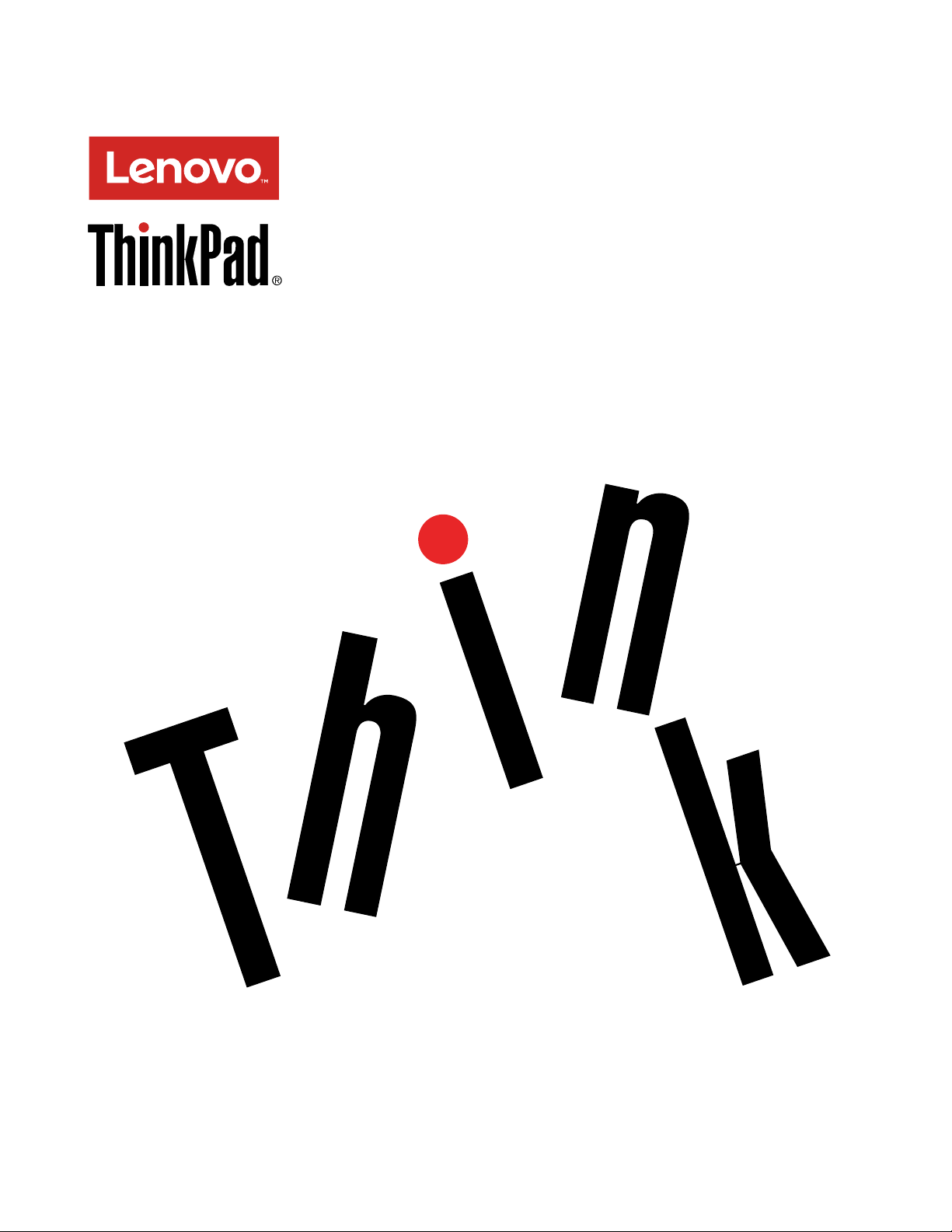
Ръководство за потребителя за ThinkPad 13
Page 2
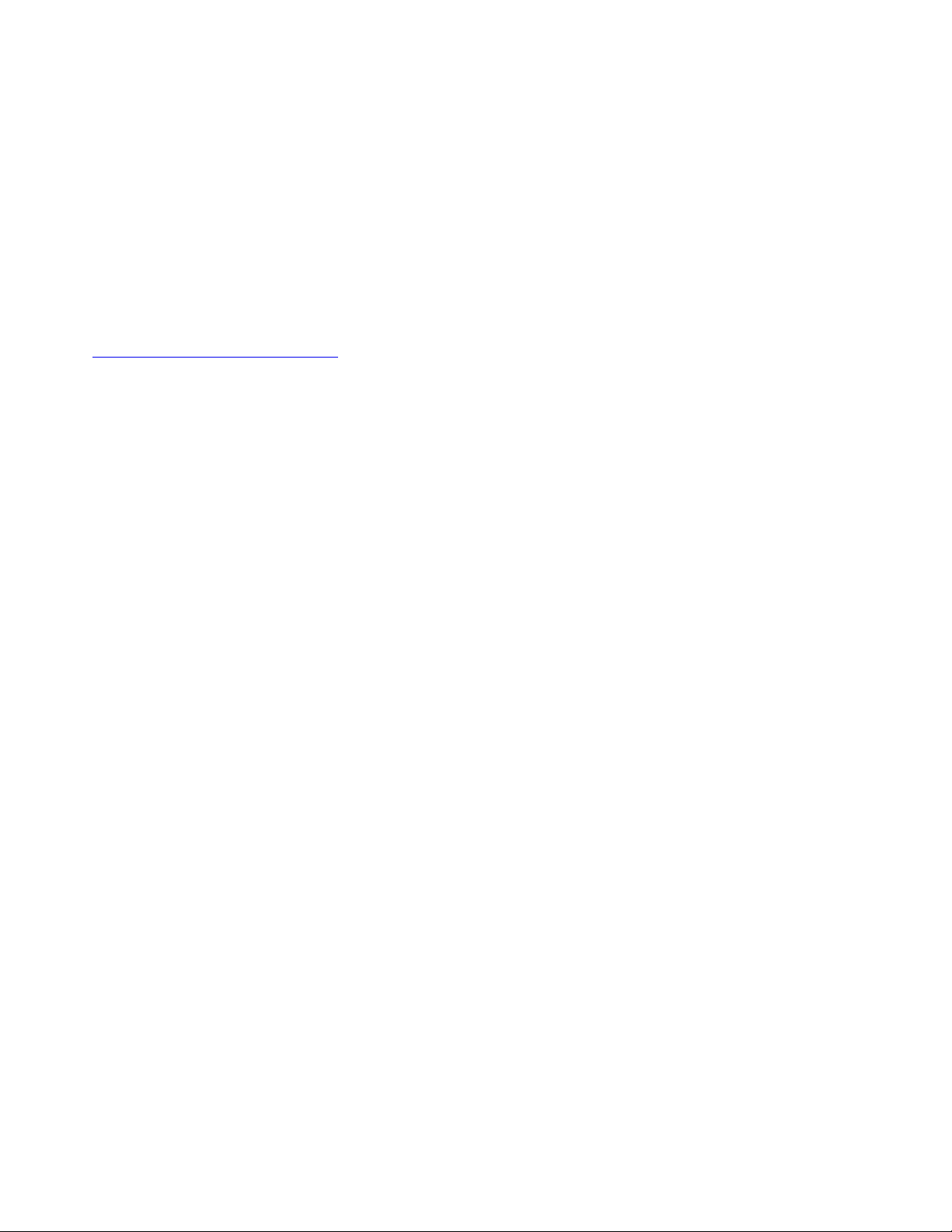
Забележка: Преди да използвате тази информация и поддържания от нея продукт, задължително
прочетете и разберете следното:
• Ръководство за безопасност, гаранция и настройка
• Regulatory Notice
• „Важна информация за безопасността“ на страница vi
• Приложение E „Забележки“ на страница 147
Най-новото Ръководство за безопасност, гаранция и настройка и Regulatory Notice са налични на
уебсайта за поддръжка на Lenovo на адрес:
http://www.lenovo.com/UserManuals
Пето издание (септември 2017)
© Copyright Lenovo 2016, 2017.
ЗАБЕЛЕЖКА ЗА ОГРАНИЧЕНИТЕ ПРАВА: Ако доставката на данни или софтуер е извършена съобразно договор
за администриране на общи услуги (GSA), използването, възпроизвеждането или разкриването е предмет на
ограничения, изложени в договор номер GS-35F-05925.
Page 3
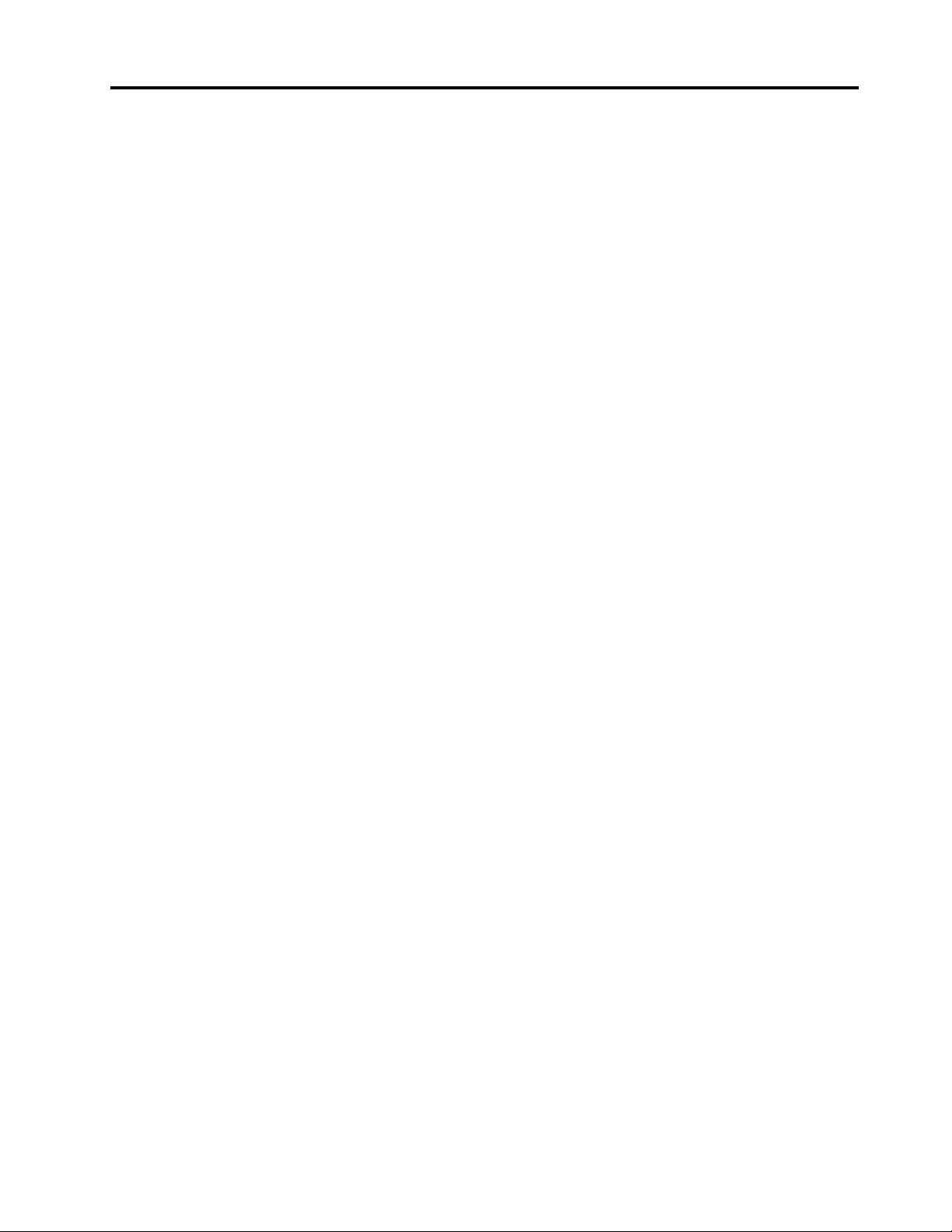
Съдържание
Прочетете първо . . . . . . . . . . . . v
Важна информация за безопасността . . . . . . vi
Състояния, които изискват незабавни
мерки. . . . . . . . . . . . . . . . . . vii
Насоки за безопасност . . . . . . . . . viii
Глава 1. Общ преглед на
продукта. . . . . . . . . . . . . . . . . 1
Намиране на контролите, съединителите и
индикаторите . . . . . . . . . . . . . . . . 1
Изглед отпред . . . . . . . . . . . . . . 1
Изглед отдясно. . . . . . . . . . . . . . 2
Изглед отляво . . . . . . . . . . . . . . 4
Изглед отдолу . . . . . . . . . . . . . . 5
Индикатори за състоянието . . . . . . . . 7
Намиране на важна информация за продукта . . . 8
Тип на машината и информация за модела . . 8
Информация за FCC ID и IC сертификация . . 9
Етикети за операционните системи
Windows . . . . . . . . . . . . . . . . 9
Характеристики на компютъра . . . . . . . . 10
Спецификации на компютъра . . . . . . . . 11
Работна среда . . . . . . . . . . . . . . . 12
Програми на Lenovo . . . . . . . . . . . . 12
Осъществяване на достъп до програмите
на Lenovo . . . . . . . . . . . . . . . 12
Въведение в програмите на Lenovo . . . . 13
Глава 2. Използване на
компютъра . . . . . . . . . . . . . . 15
Регистриране на компютъра . . . . . . . . . 15
Често задавани въпроси. . . . . . . . . . . 15
Получаване на помощ за операционната
система Windows. . . . . . . . . . . . . . 17
Използване на екрана със сензорна система . . 17
Специални клавиши. . . . . . . . . . . . . 20
Посочващо устройство на ThinkPad . . . . . . 22
TrackPoint посочващо устройство . . . . . 22
Трекпад . . . . . . . . . . . . . . . . 23
Жестове с докосване на трекпада . . . . . 24
Персонализиране на посочващото
устройство на ThinkPad . . . . . . . . . 25
Подмяна на капачката на показалката . . . 25
Управление на захранването . . . . . . . . . 26
Използване на захранването с променлив
ток . . . . . . . . . . . . . . . . . . 26
Използване на захранване от батерията . . 27
Енергоспестяващи режими. . . . . . . . 28
Управление на плана за захранване . . . . 29
Свързване с мрежата . . . . . . . . . . . . 29
Ethernet връзки. . . . . . . . . . . . . 29
Безжични връзки . . . . . . . . . . . . 29
Използване на външен дисплей. . . . . . . . 32
Свързване на външен дисплей . . . . . . 32
Избор на режим на дисплея . . . . . . . 33
Промяна на настройките на дисплея . . . . 33
Използване на аудио функции . . . . . . . . 34
Използване на камерата. . . . . . . . . . . 34
Използване на флаш картов носител . . . . . 35
Глава 3. Подобряване на вашия
компютър . . . . . . . . . . . . . . . 37
Намиране на опции на ThinkPad. . . . . . . . 37
ThinkPad OneLink+ Dock . . . . . . . . . . . 37
Глава 4. Вие и вашият компютър . . 39
Достъпност и удобство . . . . . . . . . . . 39
Информация за ергономичността . . . . . 39
Удобство . . . . . . . . . . . . . . . 40
Информация за достъпност . . . . . . . 40
Пътуване с компютъра . . . . . . . . . . . 43
Съвети за пътуване . . . . . . . . . . . 43
Аксесоари за пътуване . . . . . . . . . 44
Глава 5. Защита . . . . . . . . . . . 45
Използване на пароли. . . . . . . . . . . . 45
Въвеждане на пароли . . . . . . . . . . 45
Парола при включване. . . . . . . . . . 45
Парола на надзорник . . . . . . . . . . 46
Пароли за твърди дискове . . . . . . . . 48
Защита на твърдия диск . . . . . . . . . . . 50
Настройка на защитния чип . . . . . . . . . 51
Използване на четеца на пръстови
отпечатъци . . . . . . . . . . . . . . . . 52
Забележка за изтриването на данни от
устройствата за съхранение . . . . . . . . . 54
Използване на защитните стени . . . . . . . 54
Предпазване на данните от вируси . . . . . . 55
Глава 6. Разширено
конфигуриране . . . . . . . . . . . . 57
Инсталиране на нова операционна система. . . 57
Инсталиране на операционна система
Windows 7 . . . . . . . . . . . . . . . 57
Инсталиране на операционна система
Windows 10 . . . . . . . . . . . . . . 58
© Copyright Lenovo 2016, 2017 i
Page 4
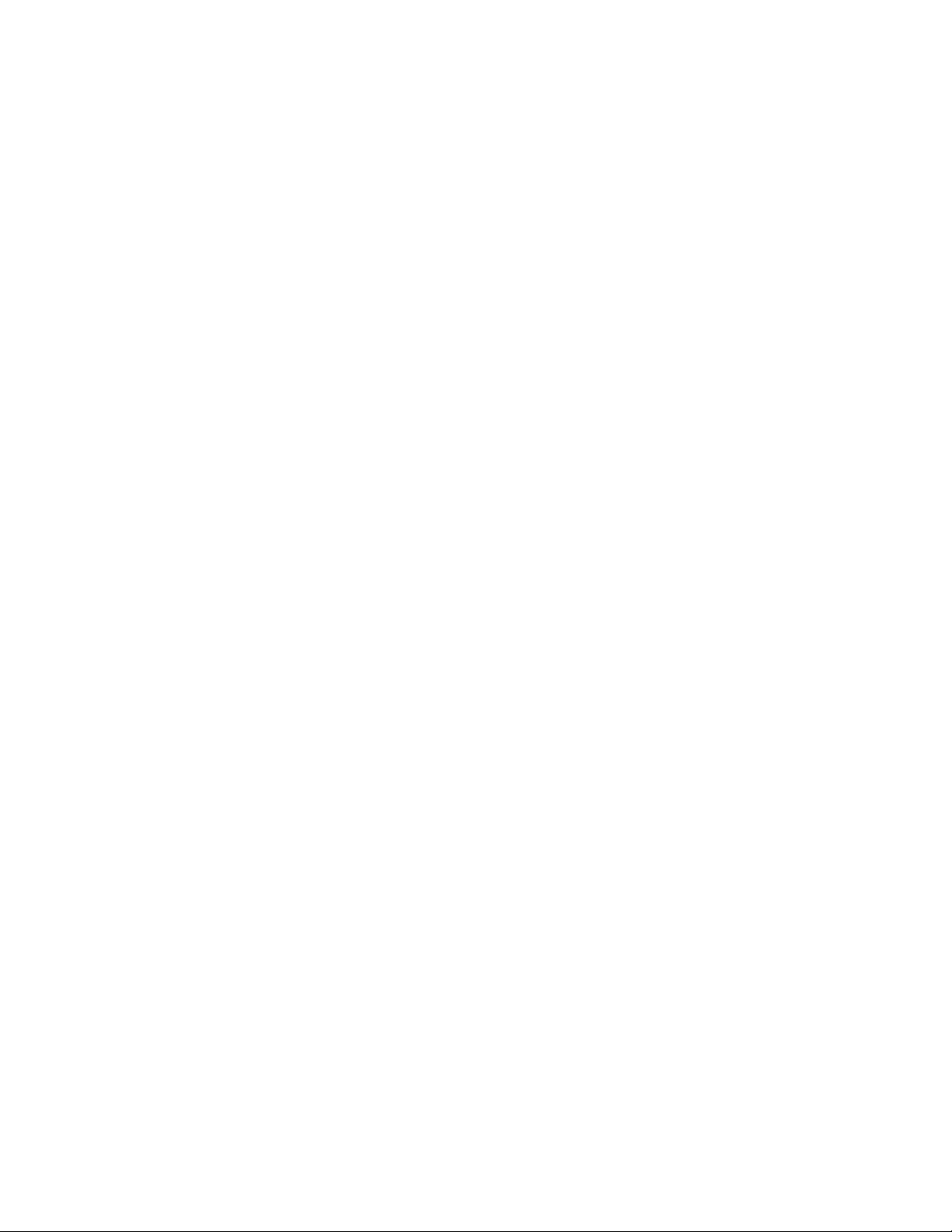
Инсталиране на драйвери на устройство . . . . 59
Използване на програмата ThinkPad Setup . . . 60
Меню Main. . . . . . . . . . . . . . . 60
Меню Config . . . . . . . . . . . . . . 61
Меню Date/Time . . . . . . . . . . . . 67
Меню Security . . . . . . . . . . . . . 67
Меню Startup. . . . . . . . . . . . . . 72
Меню Restart. . . . . . . . . . . . . . 74
Актуализиране на UEFI BIOS . . . . . . . 74
Използване на управлението на системата . . . 75
Настройване на функциите за
управление . . . . . . . . . . . . . . 76
Глава 7. Предотвратяване на
проблеми . . . . . . . . . . . . . . . 77
Общи съвети за предотвратяване на
проблеми . . . . . . . . . . . . . . . . . 77
Проверка на актуалността на драйверите . . . 78
Полагане на грижи за компютъра . . . . . . . 79
Почистване на капака на комптъра . . . . 81
Глава 8. Отстраняване на
проблеми с компютъра. . . . . . . . 83
Диагностициране на проблеми . . . . . . . . 83
Отстраняване на проблеми . . . . . . . . . 83
Компютърът не отговаря. . . . . . . . . 83
Течности върху клавиатурата . . . . . . . 84
Съобщения за грешки . . . . . . . . . . 84
Грешки без съобщения . . . . . . . . . 86
Грешки със звуков сигнал . . . . . . . . 87
Проблеми с модулите памет . . . . . . . 87
Проблеми с мрежата . . . . . . . . . . 88
Проблеми с клавиатурата и други
посочващи устройства. . . . . . . . . . 90
Проблеми с дисплея и мултимедийните
устройства . . . . . . . . . . . . . . 90
Проблеми с четеца на пръстови
отпечатъци . . . . . . . . . . . . . . 96
Проблеми с батерията и захранването . . . 96
Проблеми с дискове и други устройства за
съхранение . . . . . . . . . . . . . . 99
Софтуерен проблем. . . . . . . . . . . 99
Проблеми с портовете и съединителите . . 100
Глава 9. Общ преглед на
възстановяването . . . . . . . . . . 101
Общ преглед за възстановяване за
операционна система Windows 7 . . . . . . . 101
Създаване и използване на носители за
възстановяване . . . . . . . . . . . . 101
Изпълняване на операции по архивиране и
възстановяване . . . . . . . . . . . . 102
Използване на работното пространство на
Rescue and Recovery . . . . . . . . . . 103
Създаване и използване на спасителен
носител . . . . . . . . . . . . . . . . 104
Преинсталиране на предварително
инсталирани програми и драйвери на
устройства . . . . . . . . . . . . . . 105
Разрешаване на проблеми с
възстановяването . . . . . . . . . . . 106
Общ преглед за възстановяване за
операционна система Windows 10. . . . . . . 107
Нулиране на вашия компютър . . . . . . 107
Използване на опции за разширено
стартиране . . . . . . . . . . . . . . 107
Възстановяване на операционната
система, ако Windows 10 не се стартира . . 107
Създаване и използване на USB
устройство за възстановяване . . . . . . 108
Глава 10. Подмяна на
устройства . . . . . . . . . . . . . . 109
Предпазване от статично електричество . . . . 109
Деактивиране на вградената батерия . . . . . 109
Подмяна на модула на основния капак . . . . . 110
Подмяна на клавиатурата . . . . . . . . . . 112
Подмяна на M.2 SSD устройството . . . . . . 117
Подмяна на модул памет . . . . . . . . . . 119
Подмяна на клетъчната батерия с размер на
монета . . . . . . . . . . . . . . . . . . 120
Подмяна на модула на високоговорителя. . . . 122
Глава 11. Получаване на
поддръжка . . . . . . . . . . . . . . 125
Преди да се свържете с Lenovo. . . . . . . . 125
Получаване на помощ и обслужване. . . . . . 126
Използване на диагностични програми . . . 126
Уебсайт за поддръжка на Lenovo . . . . . 126
Връзка с Lenovo . . . . . . . . . . . . 127
Закупуване на допълнителни услуги . . . . . . 127
Приложение A. Информация за
разпоредби . . . . . . . . . . . . . . 129
Намиране на безжичните антени
UltraConnect™ . . . . . . . . . . . . . . . 129
Информация за безжичната връзка . . . . . . 130
Информация за съответствие на
безжичното радио . . . . . . . . . . . 131
Намиране на регулативните бележки за
безжични устройства . . . . . . . . . . 132
Информация, свързана със
сертифицирането . . . . . . . . . . . . . 132
Забележка за класификация за износ . . . . . 132
Забележки за електронно излъчване . . . . . 132
ii Ръководство за потребителя за ThinkPad 13
Page 5
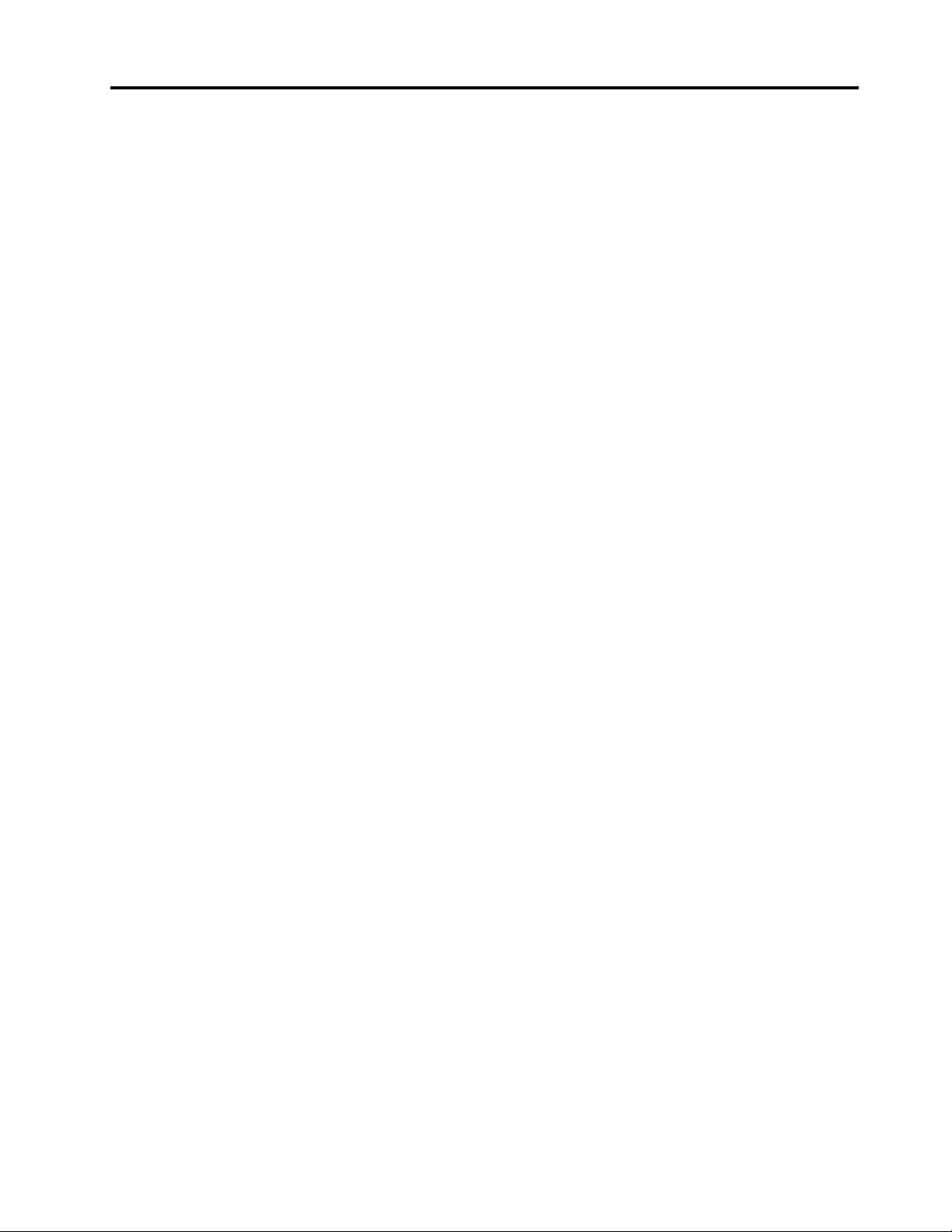
Декларация за съответствие за
Федералната комисия по комуникации . . . 132
Изявление за съответствие с изискванията
за излъчване Клас B на Industry Canada . . 133
Съответствие за Европейския съюз . . . . 133
Декларация за съответствие клас B за
Германия . . . . . . . . . . . . . . . 133
Декларация за съответствие VCCI клас В
за Япония . . . . . . . . . . . . . . . 134
Декларация за съответствие на Япония за
продукти, които се свързват към главното
захранване с напрежение, по-малко или
равно на 20 A на фаза . . . . . . . . . . 134
Забележка за Япония за захранващия
кабел за променлив ток . . . . . . . . . 134
Сервизна информация за продуктите на
Lenovo за Тайван . . . . . . . . . . . . 134
Знак за съответствие за Евразия . . . . . . . 135
Забележка за аудиото за Бразилия . . . . . . 135
Обща информация за рециклиране . . . . . . 137
Важна информация относно WEEE . . . . . . 137
Декларация за рециклиране за Япония. . . . . 138
Информация за рециклиране за Бразилия . . . 139
Информация относно повторното използване
на батериите за Европейския съюз . . . . . . 139
Информация относно повторното използване
на батериите за Тайван . . . . . . . . . . . 140
Информация относно повторното използване
на батериите за САЩ и Канада . . . . . . . . 140
Информация за рециклиране за Китай . . . . . 140
Приложение C. Директива за
ограничаване на употребата на опасни
вещества (RoHS) . . . . . . . . . . . 141
Приложение D. Информация за
ENERGY STAR модел . . . . . . . . . 145
Приложение B. Декларации за
WEEE и рециклиране . . . . . . . . . 137
Приложение E. Забележки . . . . . 147
Търговски марки . . . . . . . . . . . . . . 148
© Copyright Lenovo 2016, 2017 iii
Page 6
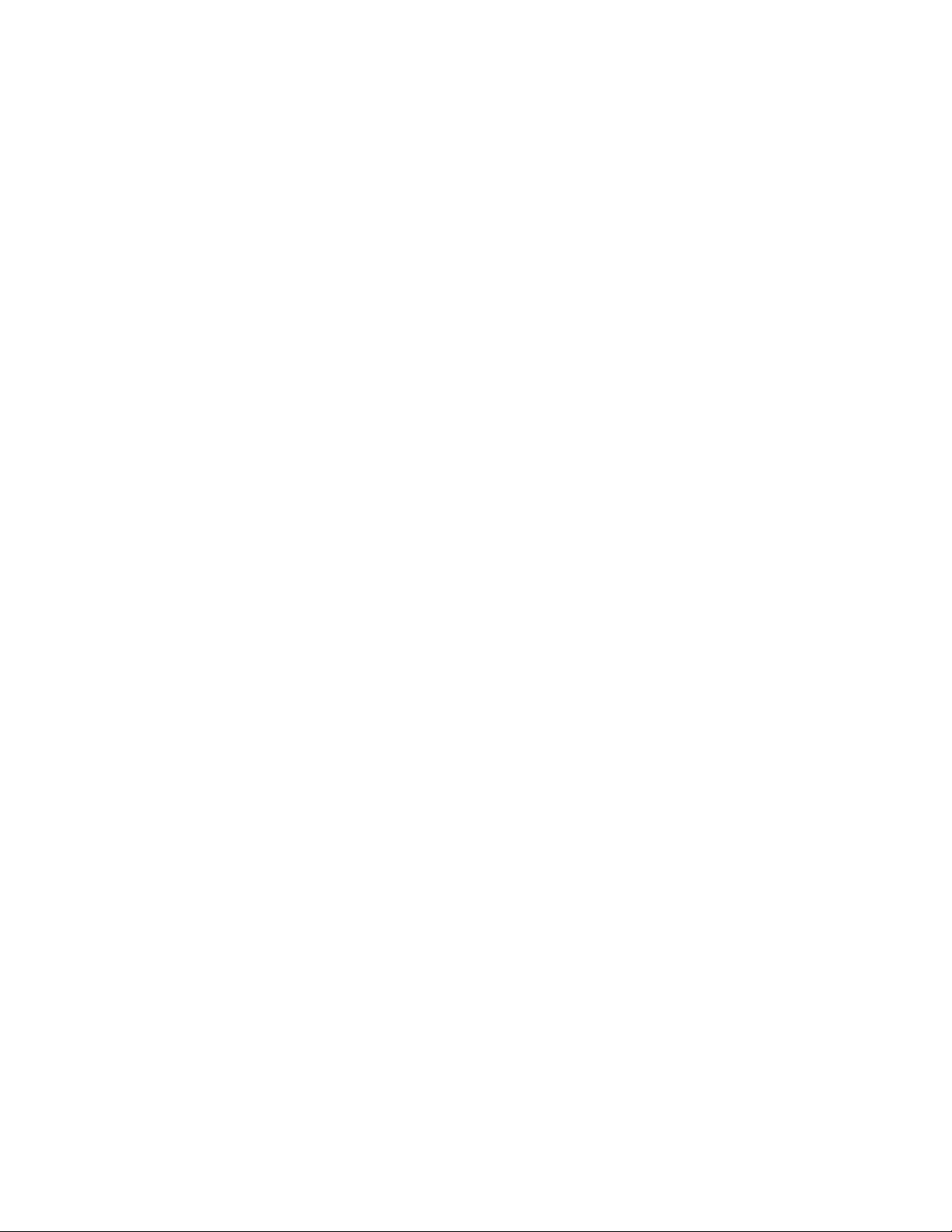
iv Ръководство за потребителя за ThinkPad 13
Page 7
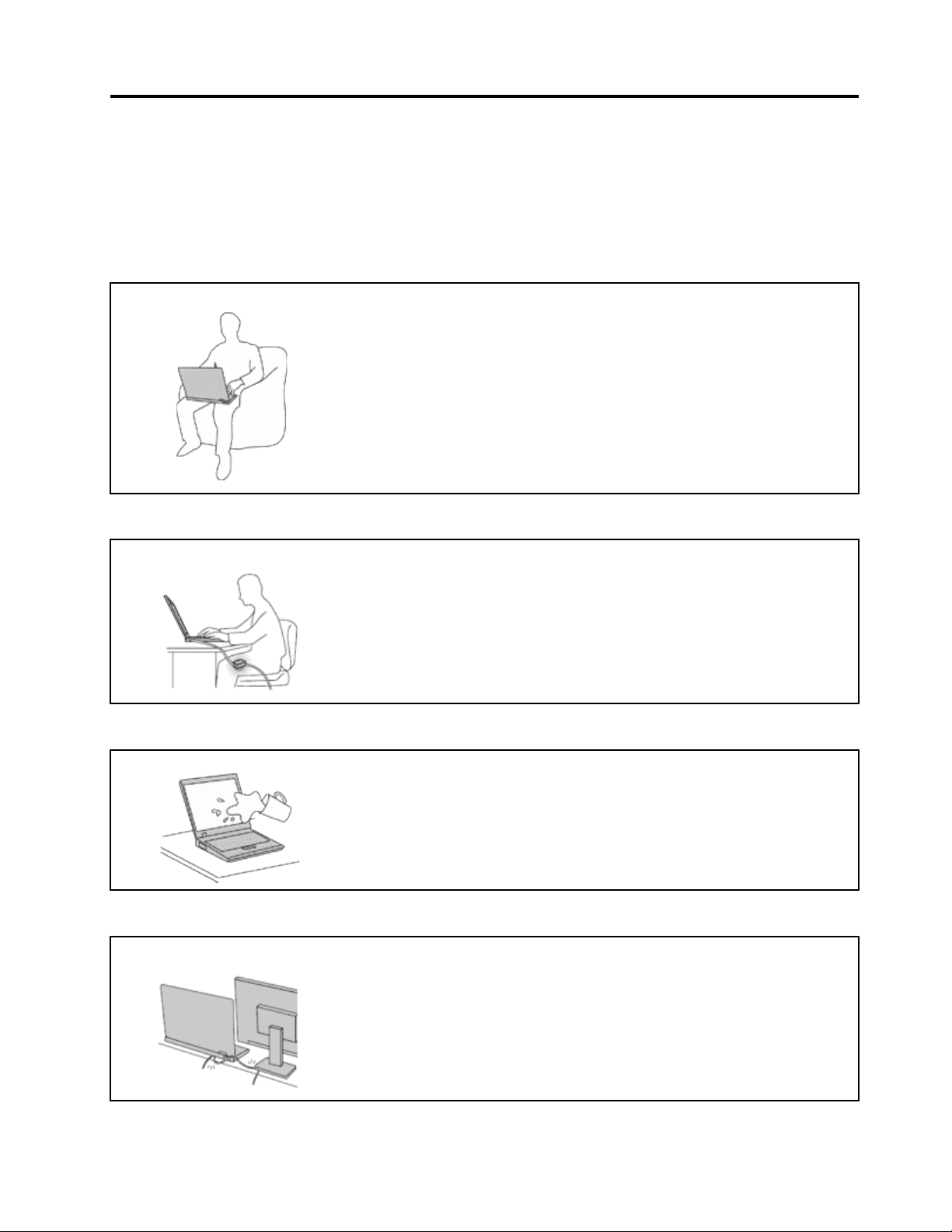
Прочетете първо
Непременно следвайте важните съвети, дадени тук, за да се възползвате и забавлявате максимално с
вашия компютър. Ако не го направите, това може да доведе до неудобства или наранявания, или да
причини отказ на вашия компютър.
Предпазвайте се от топлината, произвеждана от вашия компютър.
Когато компютърът ви е включен или батерията се зарежда, основата,
опората за китки и някои други части могат да се нагорещят.
Температурата, която достигат, зависи от нивото на системната
активност и равнището на заряд в батерията.
Продължителният контакт с тялото ви, дори и през дреха, може да
причини дискомфорт или дори кожно изгаряне.
• Избягвайте контакт на ръцете ви, скута ви или друга част от тялото ви с
нагорещен участък на компютъра за продължителен период от време.
• Почивайте си периодично от използване на клавиатурата, като вдигате
ръцете си от опората за китки.
Предпазвайте се от топлината, произвеждана от захранващия адаптер за променлив ток.
Когато захранващият адаптер за променлив ток е свързан към
електрически контакт и към вашия компютър, той генерира топлина.
Продължителният контакт с тялото ви дори през тъкан може да причини
кожни изгаряния.
• Не поставяйте захранващия адаптер за променлив ток в контакт с
която и да е част от тялото ви, докато го използвате.
• Никога не го използвайте за стопляне.
Не допускайте намокряне на вашия компютър.
За да избегнете разливания и опасността от токов удар, пазете течностите
далече от вашия компютър.
Предпазвайте кабелите от повреди.
Прилагането на груба сила към кабелите може да ги повреди или
прекъсне.
Прокарайте комуникационните кабели или кабелите за захранващ адаптер,
мишка, клавиатура, принтер или друго електронно устройство така, че да
не могат да бъдат настъпвани, да не спъват, да не бъдат прищипани от
компютъра или от други предмети или по някакъв друг начин да са
изложени на въздействие, което може да повлияе на работата на
компютъра.
© Copyright Lenovo 2016, 2017 v
Page 8

Пазете вашия компютър и данните ви, когато го премествате.
Преди да преместите компютър, оборудван с твърд диск, направете едно от
следните неща и се уверете, че бутонът за захранването е изключен или
примигва:
• Изключете го.
• Превключете го в режим на заспиване.
• Превключете го на режим на хибернация.
Това ще ви помогне да предотвратите повреда на компютъра и възможна
загуба на данни.
Боравете внимателно с вашия компютър.
Не изпускайте, блъскайте, драскайте, извивайте, удряйте, друсайте,
натискайте или поставяйте тежки предмети върху компютъра, дисплея или
външните устройства.
Носете вашия компютър внимателно.
• Използвайте качествен сак за пренасяне, който осигурява адекватно
омекотяване и защита.
• Не опаковайте компютъра си в плътно натъпкан сак или куфар.
• Преди да поставите компютъра в сак за пренасяне, задължително се
уверете, че е изключен, в режим на заспиване или в режим на хибернация.
Не поставяйте компютъра в сак за пренасяне, докато е включен.
Важна информация за безопасността
Забележка: Прочетете първо важната информация за безопасност.
Тази информация може да ви помогне да използвате безопасно своя преносим компютър. Следвайте
и пазете цялата информация, включена с вашия компютър. Информацията в този документ не
променя условията на договора ви за покупка или на Lenovo
информация вж. „Гаранционна информация“ в Ръководство за безопасност, гаранция и настройка,
предоставено с компютъра.
Безопасността на клиента е важна. Нашите продукти са разработени да бъдат безопасни и
ефективни. Персоналните компютри обаче са електронни устройства. Захранващите кабели,
захранващите адаптери и други компоненти могат да създадат потенциални рискове за
безопасността, които могат да доведат до физически наранявания или щети на собствеността,
особено при неправилна употреба. За да намалите тези рискове, следвайте осигурените с продукта
ви инструкции, следете всички предупреждения на продукта и в инструкциите за употреба, и
прегледайте внимателно включената в този документ информация. Като следвате внимателно
®
Ограничената гаранция. За повече
vi
Ръководство за потребителя за ThinkPad 13
Page 9
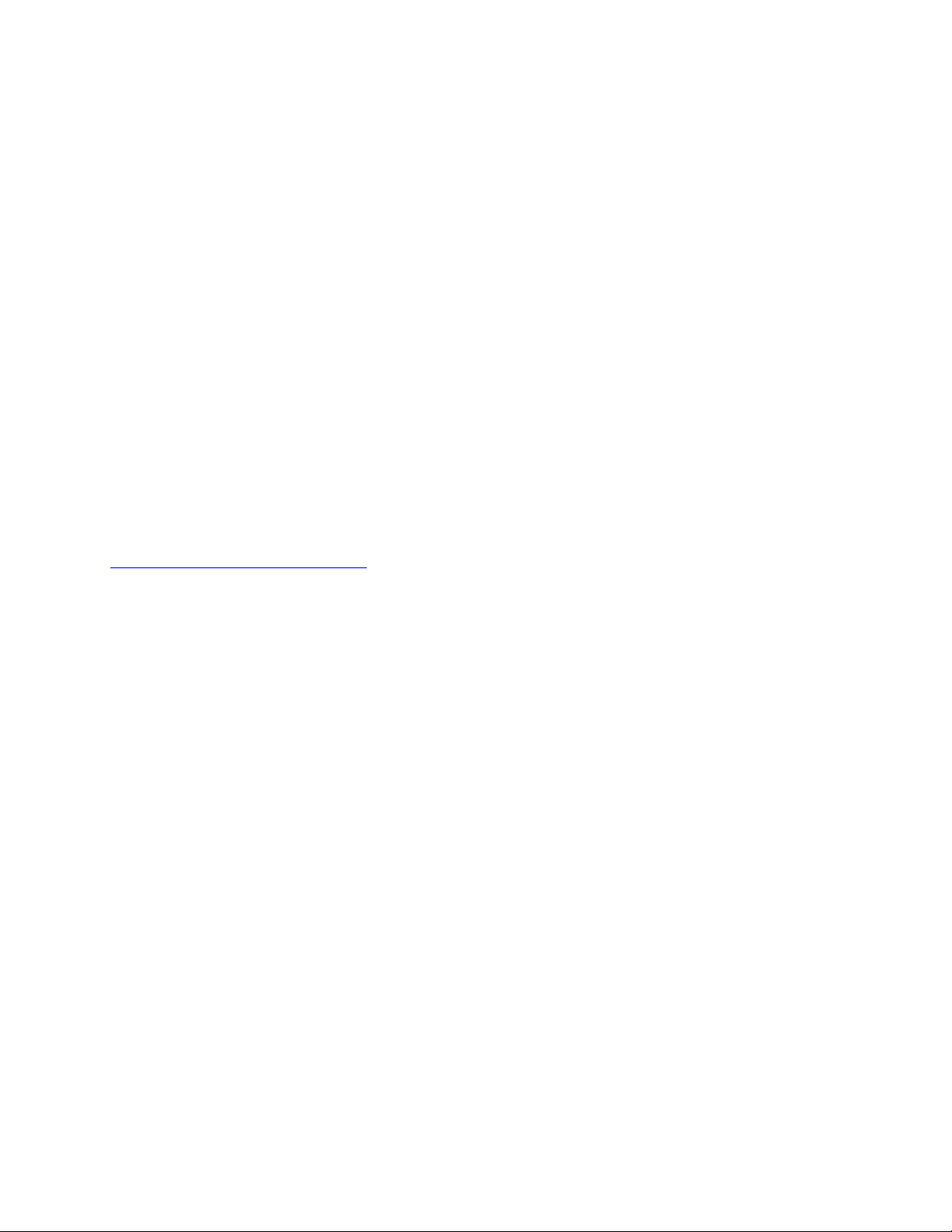
информацията, съдържаща се в този документ и осигурена с продукта ви, можете да помогнете за
предпазването ви от опасности и да създадете по-сигурно обкръжение за работа с компютър.
Забележка: Тази информация включва споменавания на захранващи адаптери и батерии. Освен
преносимите компютри, някои продукти (като високоговорители или монитори) се доставят с външни
захранващи адаптери. Ако имате такъв продукт, тази информация е приложима за него. Като
допълнение компютърните продукти съдържат батерия с размер на монета, която осигурява
захранване на системния часовник дори когато машината е изключена, така че информацията за
безопасност на батерията се прилага за всички компютърни продукти.
Състояния, които изискват незабавни мерки
Продуктите могат да се повредят вследствие на неправилна употреба или небрежност. Някои
повреди на продукта са дотолкова сериозни, че компютърът не трябва да бъде използван
отново, докато не бъде прегледан и, ако е необходимо, поправен от оторизиран сервиз.
Както с всяко електронно устройство, отделяйте внимание на продукта, когато е включен. В
много редки случаи е възможно да усетите миризма или да забележите изхвърляне на облаче
дим или искри от продукта. Възможно е също да чуете звуци като пукане, тракане или съскане.
Тези състояния могат просто да означават, че даден вътрешен електронен компонент е отказал
по безопасен и контролиран начин. Възможно е обаче да индикират и потенциален проблем с
безопасността. При все това не поемайте рискове и не се опитвайте да диагностицирате
ситуацията самостоятелно. Свържете се с Центъра за поддръжка на клиенти за допълнителни
насоки. За списък на телефонните номера за обслужване и поддръжка вижте следния уеб сайт:
http://www.lenovo.com/support/phone
Преглеждайте редовно компютъра си и компонентите му за повреди, износване или признаци
за опасност. Ако имате съмнения относно състоянието на продукта, не го използвайте.
Свържете се с Центъра за поддръжка на клиенти или с производителя на продукта за
инструкции как да прегледате продукта, и ако е необходимо, да го поправите.
В слабо вероятния случай, че забележите някое от долните състояния, или ако имате съмнения
в безопасността на продукта, спрете да го използвате и го изключете от захранването и
телекомуникационните линии, докато ви се удаде възможност да се свържете с Център за
поддръжка на клиенти за по-нататъшни насоки.
• Захранващи кабели, щепсели, захранващи адаптери, шокови предпазители или захранвания, които
са напукани, счупени или повредени.
• Следи от прегряване, дим, искри или огън.
• Повреда на батерия (като пукнатини, нащърбвания или вдлъбнатини), разряд от батерия или
натрупване на чуждо вещество по батерията.
• Пукащ, съскащ или тракащ звук, или странна миризма, излизаща от продукта.
• Следи от разливане на течност върху обекта или от падането на предмет върху компютъра,
захранващия кабел или захранващия адаптер.
• Компютър, захранващ кабел или захранващ адаптер, изложени на вода.
• Продуктът е изпускан или повреден по някакъв начин.
• Продуктът не работи нормално, когато следвате работните инструкции.
Забележка: Ако забележите тези състояния у даден продукт (като например удължителен кабел),
който не е произведен от или за Lenovo, спрете да използвате продукта, докато се свържете с
производителя му за по-нататъшни инструкции, или докато намерите подходящ заместител.
© Copyright Lenovo 2016, 2017 vii
Page 10

Насоки за безопасност
Винаги съблюдавайте следните предпазни мерки, за да намалите риска от наранявания и повреди на
собственост.
Сервиз и надстройвания
Не се опитвайте да поправите самостоятелно продукта, освен ако не сте инструктирани така от
Центъра за поддръжка на клиенти или от документацията ви. Използвайте само сервизен доставчик,
одобрен за поправка на конкретния продукт.
Забележка: Някои компютърни части могат да бъдат надстройвани или подменяни от клиента.
Надстройките често се наричат опции. Частите за подмяна, одобрени за инсталиране от клиента, се
наричат Сменяеми от клиента части или CRU. Lenovo осигурява документация с инструкции, кога е
подходящо тези клиентите да инсталират опции или да подменят CRU. Трябва внимателно да
следвате всички инструкции, когато инсталирате или подменяте части. Изключеното състояние на
индикатора за захранване не означава непременно, че нивата на напрежение в продукта са нулеви.
Преди да свалите капаците от продукт, оборудван със захранващ кабел, винаги проверявайте дали
захранването е изключено и дали продуктът не е свързан с източник на захранване. Ако имате
въпроси или притеснения, се свържете с Центъра за поддръжка на клиенти.
Въпреки че в компютъра ви няма части, които да се движат след изключването на захранващия
кабел, следните предупреждения се изискват за вашата безопасност.
ПРЕДУПРЕЖДЕНИЕ:
Опасни движещи се части. Пазете далеч пръстите и други части на тялото си.
ПРЕДУПРЕЖДЕНИЕ:
Преди да подменяте CRU, изключете компютъра и изчакайте от три до пет минути да изстине,
преди да отворите капака.
viii
Ръководство за потребителя за ThinkPad 13
Page 11
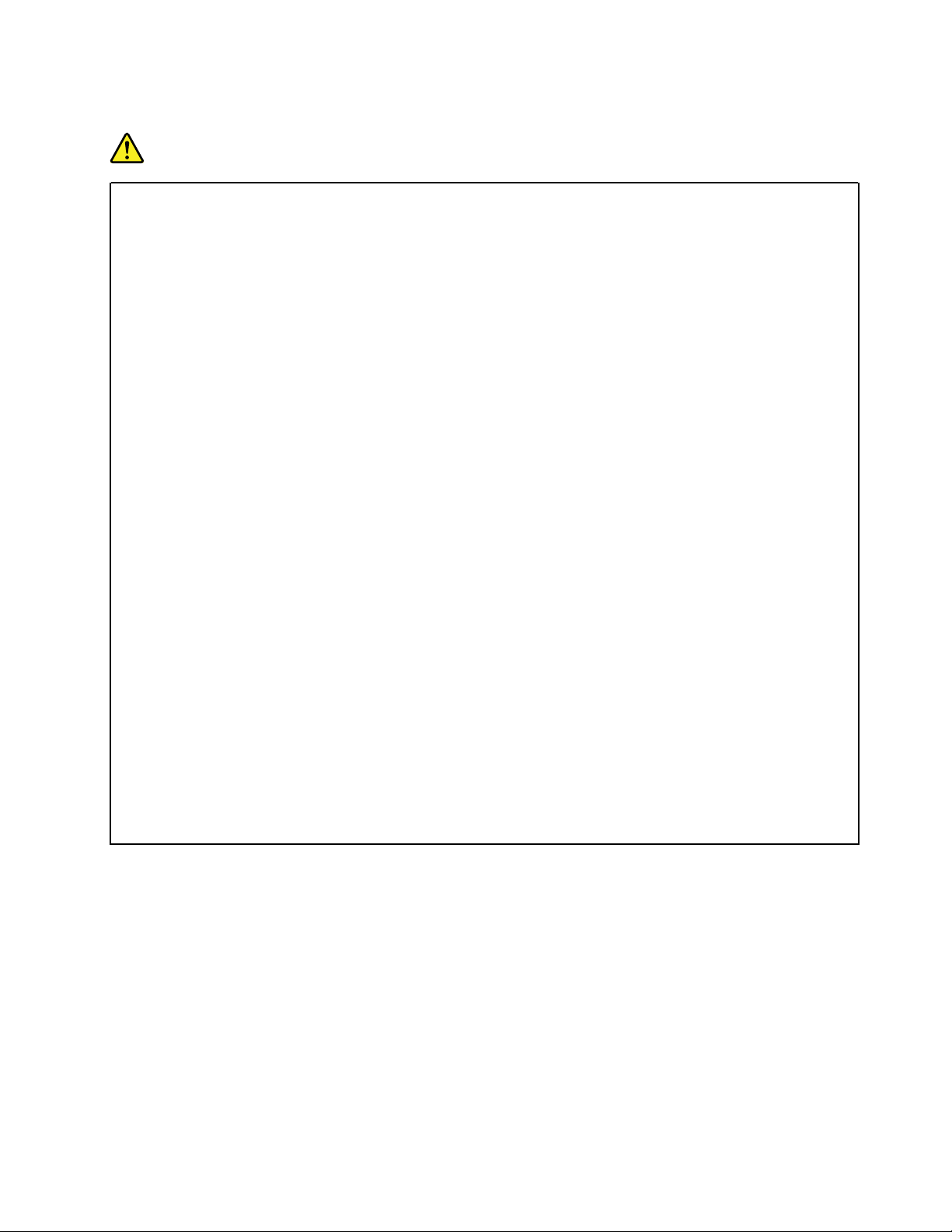
Захранващи кабели и захранващи адаптери
ОПАСНОСТ
Използвайте само захранващи кабели и захранващи адаптери, доставени от производителя
на продукта.
Захранващите кабели трябва да бъдат одобрени като безопасни. За Германия това е H05VV-F,
3G, 0,75 mm
2
или по-добър. За други страни да се използват съответните подходящи типове.
Никога не навивайте захранващ кабел около захранващ адаптер или друг обект. Това може да
натовари кабела по начин, който да причини разнищване, пропукване или нагъване. Това
може да представлява опасност.
Винаги поставяйте захранващите кабели така, че да не се настъпват, да не спъват и да не се
прищипват от предмети.
Предпазвайте захранващите кабели и захранващите адаптери от течности. В частност, не
оставяйте захранващия кабел или захранващия адаптер до мивки, вани, тоалетни или на
подове, които се почистват с течности. Течностите могат да причинят късо съединение,
особено ако захранващият кабел или захранващият адаптер са увредени от неправилна
употреба. Течностите могат също да причинят постепенно кородиране на контактните
пластини на захранващия кабел и/или контактните пластини на съединителя на захранващия
адаптер, което впоследствие да доведе до прегряване.
Винаги включвайте захранващите кабели и кабелите на сигнала в правилния ред и
проверявайте дали всички съединители на захранващи кабели са надеждно и напълно
включени в контактите.
Не използвайте захранващ адаптер, който показва следи от корозия на входните щифтове за
променлив ток или следи от прегряване (като деформирана пластмаса) на входните щифтове
за променлив ток или където и да било по захранващия адаптер.
Не използвайте захранващи кабели, чиито електрически контакти на който и да е край
показват следи от корозия или прегряване, или ако захранващият кабел изглежда повреден
по какъвто и да било начин.
За да бъде предотвратено възможно прегряване, не покривайте захранващия адаптер с
дрехи или други предмети, когато е включен в електрически контакт.
Удължителни кабели и свързани устройства
Убедете се, че удължителните кабели, предпазителите срещу токов удар, непрекъсваемите
захранвания и стабилизаторите на напрежение, които използвате, са подходящи да покрият
електрическите изисквания на продукта. Никога не претоварвайте тези устройства. Ако се използват
стабилизатори на напрежение, товарът не трябва да надхвърля входното оразмеряване на
стабилизатора. Консултирайте се с електротехник за повече информация, ако имате въпроси
относно стабилизатори на напрежение, изисквания за захранване и входни оразмерявания.
© Copyright Lenovo 2016, 2017 ix
Page 12
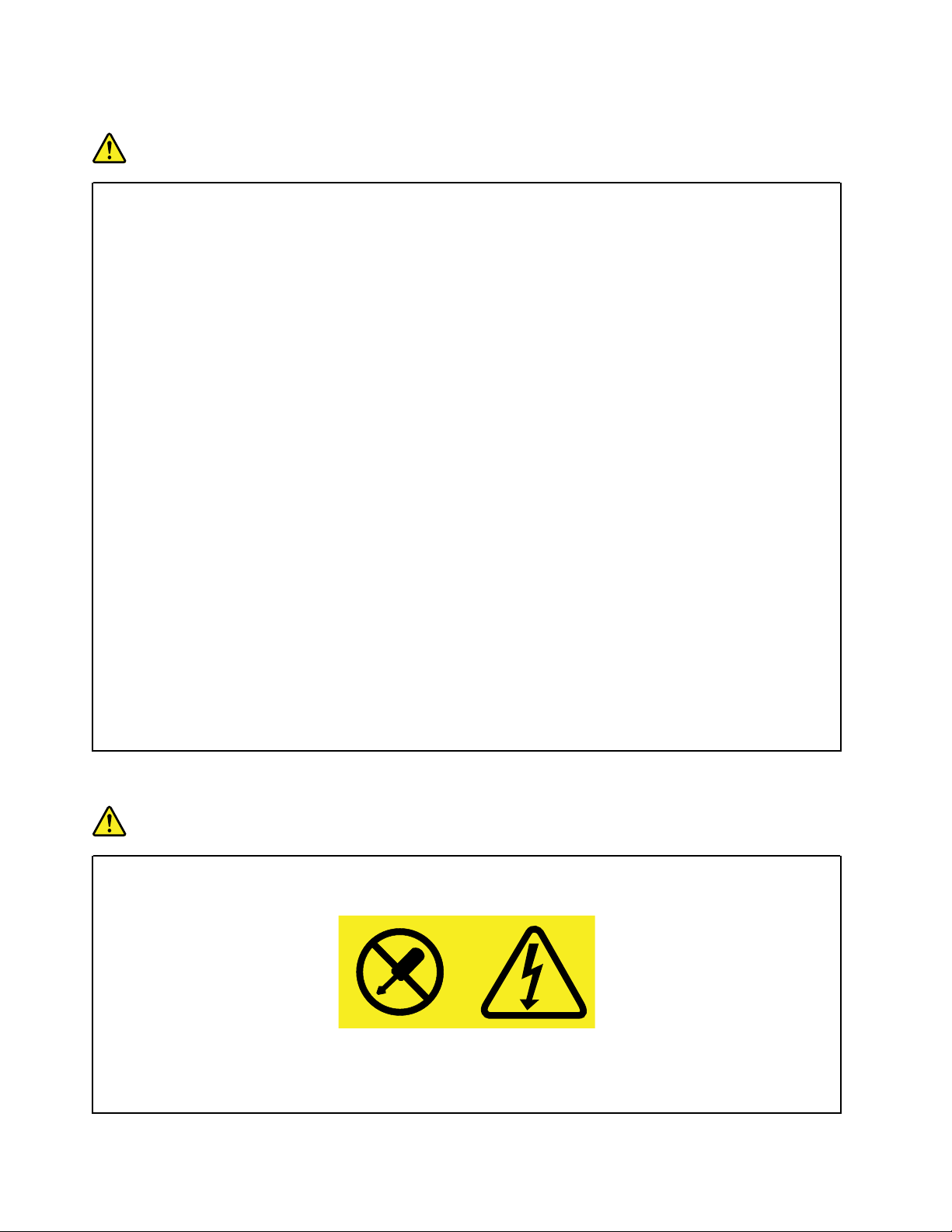
Щепсели и контакти
ОПАСНОСТ
Ако контакт (захранваща розетка), който възнамерявате да използвате с компютъра си,
изглежда повреден или кородирал, не го използвайте, докато не бъде подменен от
квалифициран електротехник.
Не огъвайте и не модифицирайте щепсела. Ако щепселът е повреден, свържете се с
производителя, за да придобиете подмяна.
Не използвайте разклонители на електрически контакт с други домашни или работни уреди,
които консумират големи количества ток; в противен случай, нестабилното напрежение може
да повреди вашите компютър, данни или свързани устройства.
Някои продукти са екипирани с щепсел с трижилен щепсел. Тези щепсели пасват само на
заземени електрически контакти. Това е характеристика за безопасност. Не проваляйте тази
характеристика за безопасност, като се опитвате да го поставите в незаземен контакт. Ако не
можете да поставите щепсела в контакта, свържете се с електротехник за одобрен адаптер
за контакта или за да подмени контакта с такъв, който позволява тази характеристика за
безопасност. Никога не претоварвайте електрически контакт. Цялостното системно
натоварване не трябва да надхвърля 80 процента от номиналната мощност на
разпределителната мрежа. Консултирайте се с електротехник за повече информация, ако
имате въпроси относно натоварванията и номиналната мощност на разпределителната
мрежа.
Убедете се, че контактът, който използвате, е правилно свързан, леснодостъпен и
разположен близо до оборудването. Не опъвайте напълно захранващите кабели по начин,
който ги поставя под напрежение.
Проверете дали електрическият контакт подава правилно напрежение и сила на ток за
инсталирания от вас продукт.
Включвайте и изключвайте внимателно оборудването в електрическия контакт.
Изявление за захранващия блок
ОПАСНОСТ
Никога не сваляйте капака на захранващия блок или друга част, на която има прикрепен
следния етикет.
Във вътрешността на всеки компонент с този етикет има наличие на опасно напрежение, ток
и високи енергийни нива. В този компонент няма части, които да изискват обслужване. Ако
предполагате наличието на проблем с някоя от тези части, свържете се със сервизен техник.
x
Ръководство за потребителя за ThinkPad 13
Page 13
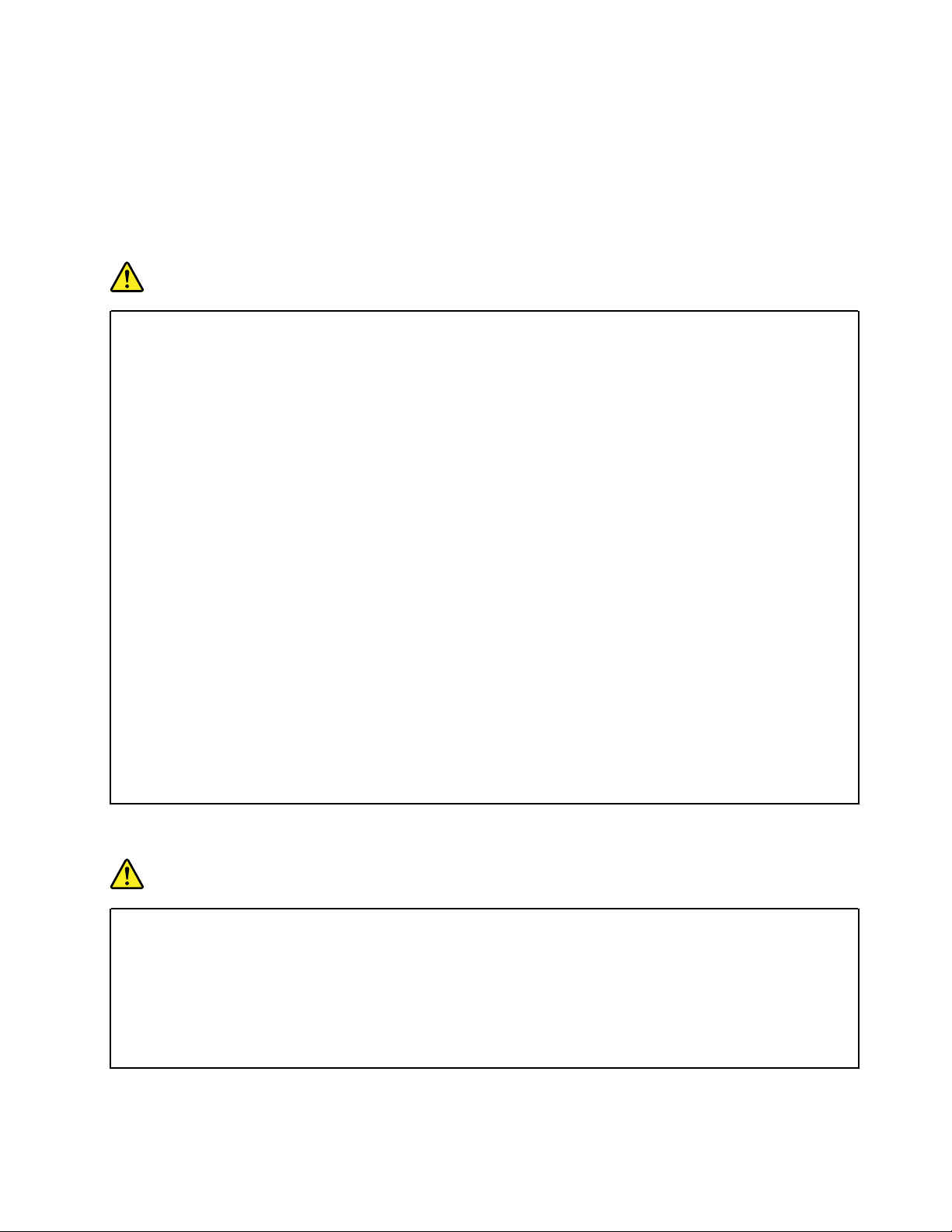
Външни устройства
ПРЕДУПРЕЖДЕНИЕ:
Не свързвайте и не откачвайте кабели на външни устройства, различни от USB кабели, докато
компютърът е включен; в противен случай е възможно да повредите вашия компютър. За да
избегнете възможни повреди на свързаните устройства, изчакайте поне пет секунди, след като
компютърът е изключен, преди да изключите външните устройства.
Обща забележка за батерията
ОПАСНОСТ
Батериите, доставени от Lenovo за използване с вашия продукт, са тествани за съвместимост
и трябва да бъдат подменяни само с одобрени части. Гаранцията не покрива батерии,
различни от указаните от Lenovo, както и разглобявани или модифицирани батерии.
Злоупотребата или неправилното използване на батерията може да доведе до прегряване,
изтичане на течност или експлозия. За да избегнете възможни наранявания, направете
следното:
• Не отваряйте, не разглобявайте и не ремонтирайте батерията.
• Не смачквайте и не пробивайте батерията.
• Не предизвиквайте късо съединение в батерията и не я излагайте на вода или други
течности.
• Пазете батерията далеч от деца.
• Пазете батерията далеч от огън.
Спрете да използвате батерията, ако е повредена или забележите утечка или натрупване на
чужди вещества по контактите на батерията.
Съхранявайте презареждаемата батерия или продуктите, съдържащи презареждаемата
батерия, на стайна температура, заредена приблизително от 30 до 50% от капацитета.
Препоръчваме батерията да се зарежда веднъж годишно, за да се предотврати прекомерно
изтощаване.
Не поставяйте батерията в отпадъци, които се изхвърлят на открити сметища. Когато
изхвърляте батерията, направете го в съответствие с местните наредби или разпоредби.
Забележка за вградената презареждаема батерия
ОПАСНОСТ
Не се опитвайте да подменяте вградените презареждаеми батерии. Подмяната на батерията
трябва да се извършва от оторизиран от Lenovo сервиз или техник.
Презареждайте батерията само в стриктно съответствие с инструкциите, включени в
документацията на продукта.
Оторизираните от Lenovo сервизи или техници рециклират батериите на Lenovo съгласно
местни закони и разпоредби.
© Copyright Lenovo 2016, 2017 xi
Page 14
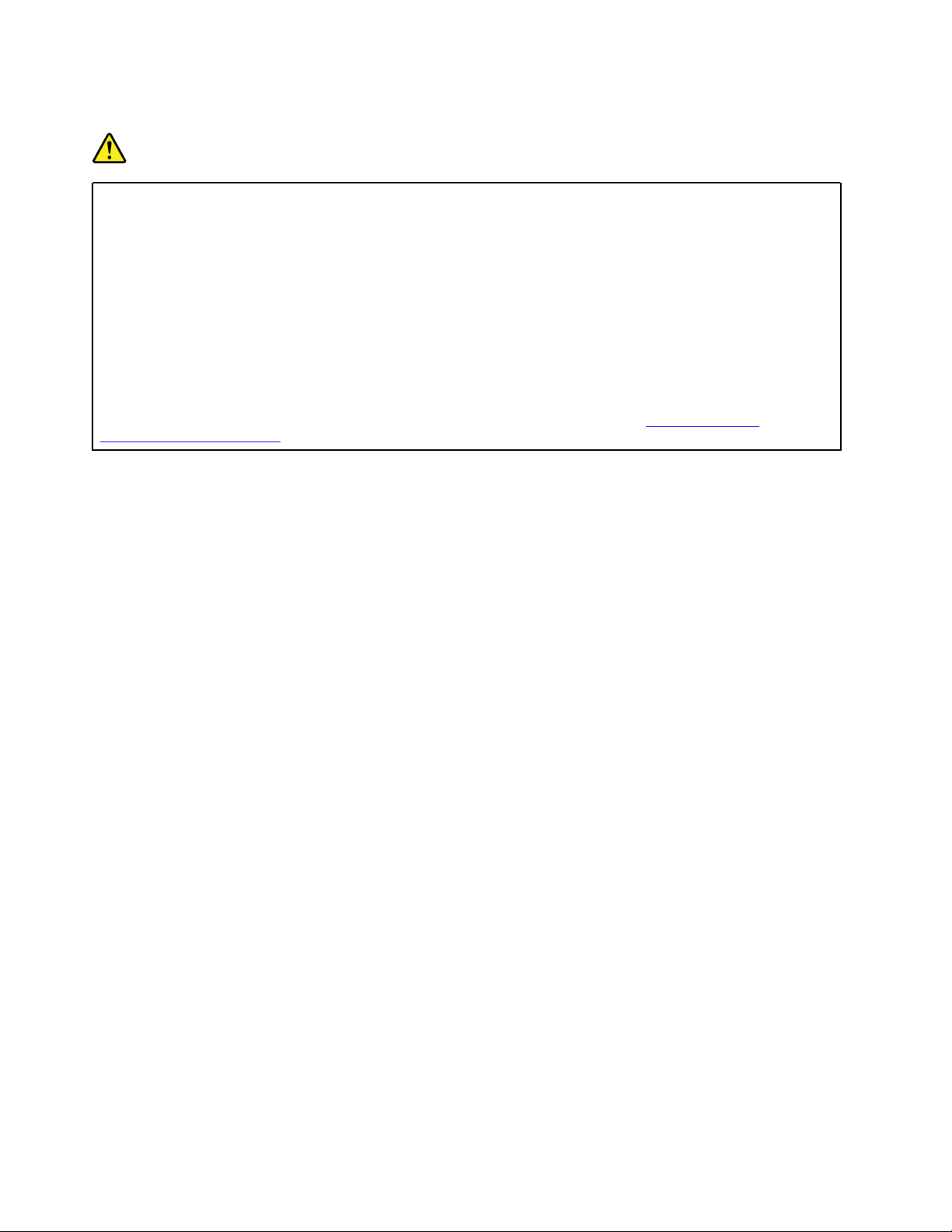
Забележка за непрезареждаема клетъчна батерия с размер на монета
ОПАСНОСТ
Ако клетъчната батерия с размер на монета бъде подменена неправилно, има опасност от
експлозия. Батерията съдържа малко количество вредни вещества.
Не я нагрявайте до по-висока температура от 100°C (212°F).
Изявлението по-долу се отнася за потребители в щата Калифорния, САЩ.
Информация за перхлорат за Калифорния:
Продуктите, съдържащи литиеви клетъчни батерии с размер на монета с манганов диоксид,
може да съдържат перхлорат.
Перхлоратен материал – може да се наложи специално боравене. Вж.
hazardouswaste/perchlorate
www.dtsc.ca.gov/
xii Ръководство за потребителя за ThinkPad 13
Page 15
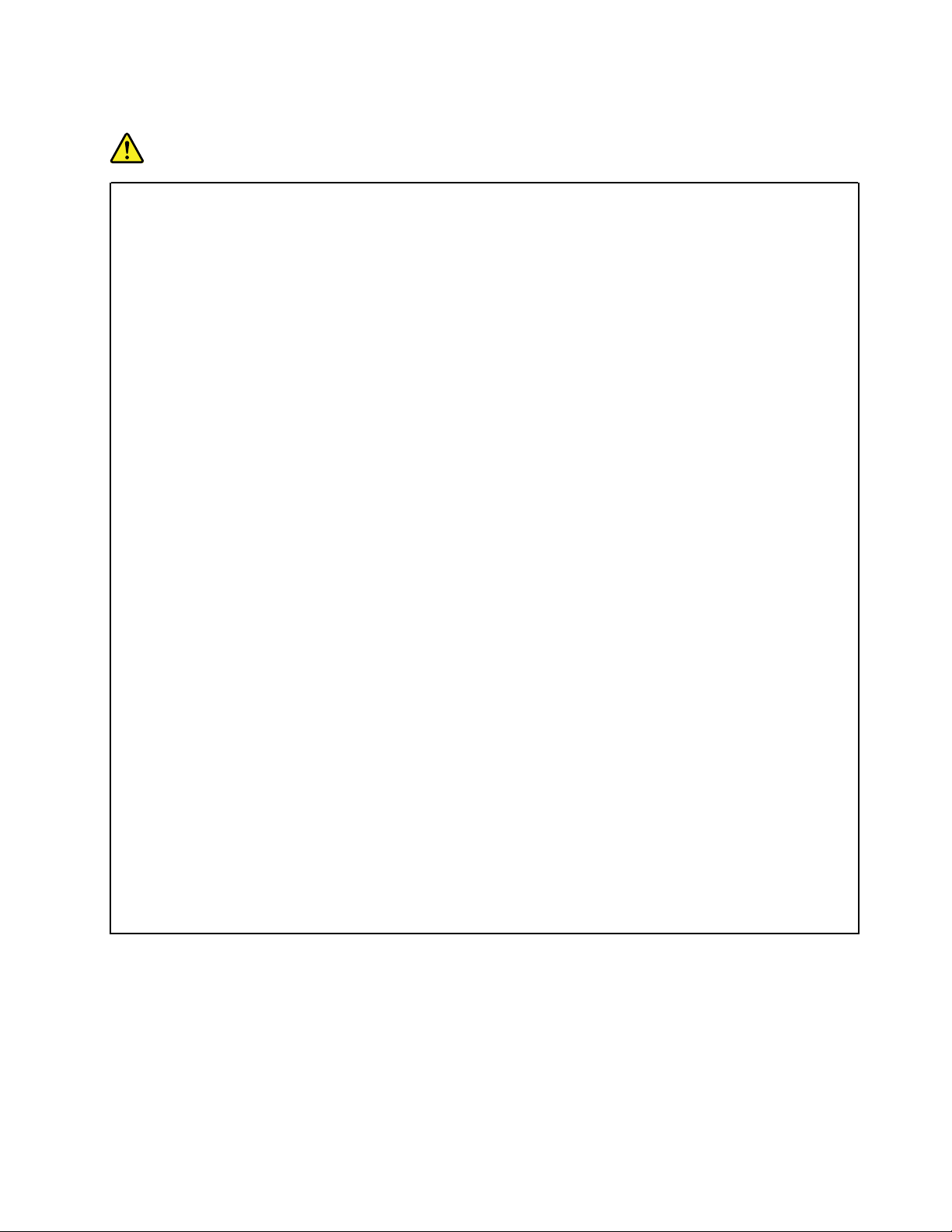
Топлина и вентилация на продукта
ОПАСНОСТ
Компютрите, захранващите адаптери и много от аксесоарите генерират топлина, когато са
включени и когато се зареждат батерии. Преносимите компютри могат да генерират
значителни количества топлина поради компактния си размер. Винаги следвайте тези прости
предпазни мерки:
• Когато компютърът ви е включен или батерията се зарежда, основата, опората за китки и
някои други части могат да се нагорещят. Избягвайте контакт на ръцете ви, скута ви или
друга част от тялото ви с нагорещен участък на компютъра за продължителен период от
време. Когато използвате клавиатурата, избягвайте задържането на китките ви на опората
за китки за продължителен период от време. Компютърът ви генерира топлина при
нормална работа. Отделяната топлина зависи от обема на системната активност и
равнището на зареждане на батерията. Продължителният контакт с тялото ви, дори и през
дреха, може да причини дискомфорт или дори кожно изгаряне. Правете периодично
почивки от използване на клавиатурата, като вдигате ръцете си от опората за китки; и
внимавайте да не използвате клавиатурата за продължителен период от време.
• Не използвайте компютъра си и не презареждайте батерията в близост до леснозапалими
материали или във взривоопасна среда.
• Продуктът ви е обезпечен с вентилационни отвори, вентилатори и радиатори за
повишаване на безопасността, комфорта и надеждността на работа. Тази компоненти
могат непреднамерено да бъдат блокирани при поставянето на продукта на легло, диван,
килим или други гъвкави повърхности. Не блокирайте, не покривайте и не
възпрепятствайте тези компоненти.
• Когато захранващият адаптер за променлив ток е свързан към електрически контакт и към
вашия компютър, той генерира топлина. Не позволявайте контакт на адаптера с части от
тялото ви, докато го използвате. Никога не използвайте захранващия адаптер за
променлив ток за стопляне на тялото ви. Продължителният контакт с тялото ви дори през
тъкан може да причини кожни изгаряния.
За вашата безопасност винаги следвайте тези основни предпазни мерки с вашия компютър:
• Дръжте капака винаги затворен, когато компютърът е включен.
• Преглеждайте редовно външността му за натрупвания на прах.
• Премахвайте праха от прорезите и отворите в панела. За компютрите в по-прашни области
или области с висок трафик може да се налагат по-чести почиствания.
• Не ограничавайте и не блокирайте вентилационни отвори.
• Не ползвайте компютъра си в мебел, тъй като това може да увеличи риска от прегряване.
• Температурата на входящия въздушен поток в компютъра не следва да превишава 35°C
(95°F).
© Copyright Lenovo 2016, 2017 xiii
Page 16
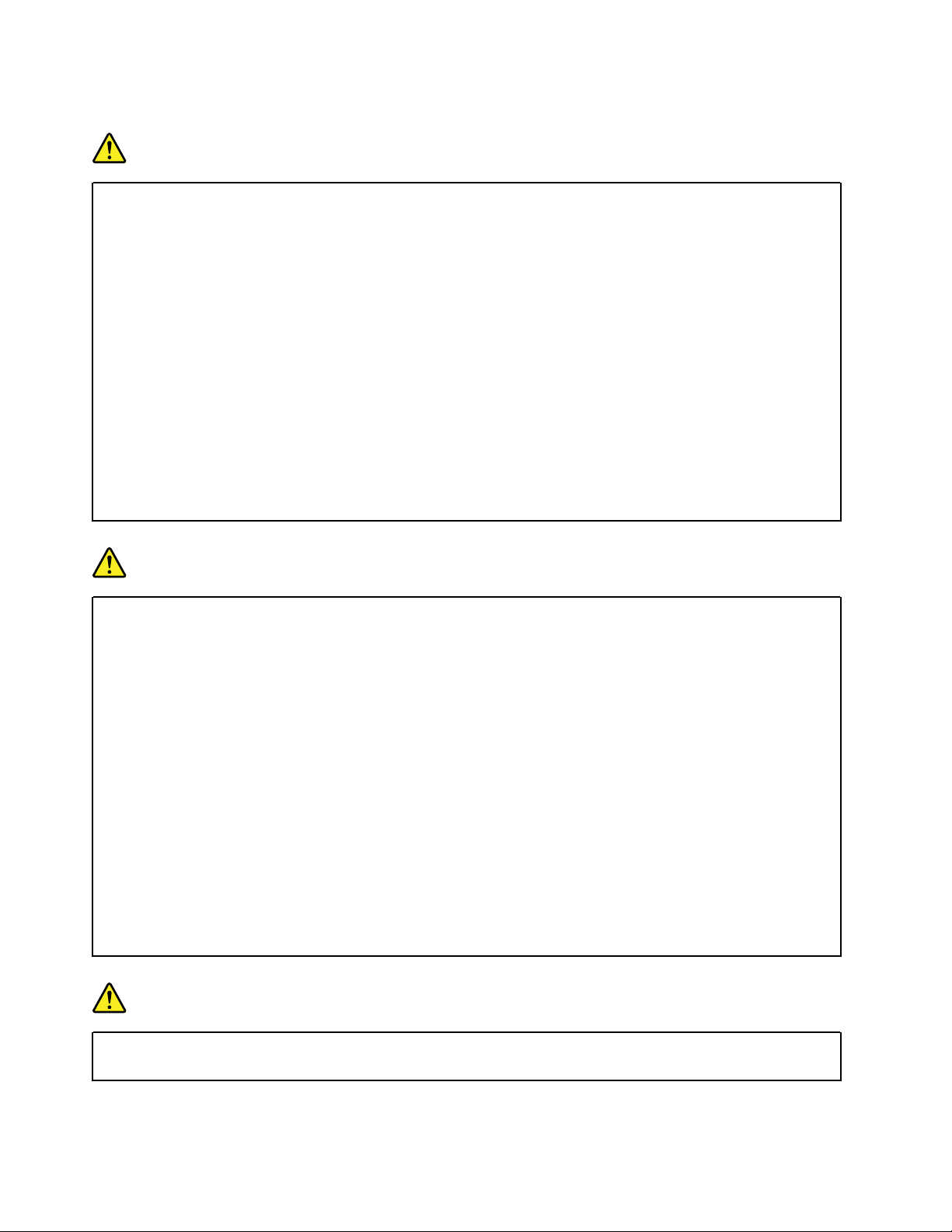
Информация за безопасност при работа с електрически ток
ОПАСНОСТ
Електрическият ток от захранващите, телефонните и комуникационни кабели е опасен.
За да избегнете опасност от токов удар:
• Не използвайте компютъра по време на гръмотевична буря.
• Не предприемайте каквито и да било действия по свързване на кабели, инсталиране и
преконфигуриране на настоящия продукт по време на гръмотевични бури.
• Включвайте всички захранващи кабели към правилно свързани и заземени електрически
контакти.
• Включвайте чрез правилно свързани контакти всяко оборудване, което ще свържете към
този продукт.
• Когато е възможно, включвайте и изключвайте кабелите на сигнала само с една ръка.
• Никога не включвайте оборудване, което показва признаци, че може да се запали, което е
навлажнено или е с повредена конструкция.
• Не използвайте компютъра си, докато всички вътрешни части не са здраво закрепени на
място. Никога не използвайте компютъра, ако има открити вътрешни части и вериги.
ОПАСНОСТ
При инсталиране, местене или отваряне на капаците на този продукт или свързаните към него
устройства, включвайте и изключвайте кабелите, както е описано в процедурите по-долу.
За да свържете:
1. Изключете всичко.
2. Първо свържете всички кабели към
устройствата.
3. Свържете сигналните кабели към
съединителите.
4. Включете захранващите кабели в контактите.
5. Включете устройствата.
За да изключите:
1. Изключете всичко.
2. Първо изключете захранващите кабели от
контактите.
3. Откачете сигналните кабели от
съединителите.
4. Откачете всички кабели от устройствата.
Захранващият кабел трябва да бъде изключен от стенния контакт или розетка, преди да се
инсталират всякакви други електрически кабели, свързани към компютъра.
Захранващият кабел може да бъде повторно свързан с контакта само след като всички
останали електрически кабели са били свързани към компютъра.
ОПАСНОСТ
По време на гръмотевични бури не извършвайте подмяна на части и не включвайте или
изключвайте телефонния кабел от телефонната розетка на стената.
xiv
Ръководство за потребителя за ThinkPad 13
Page 17
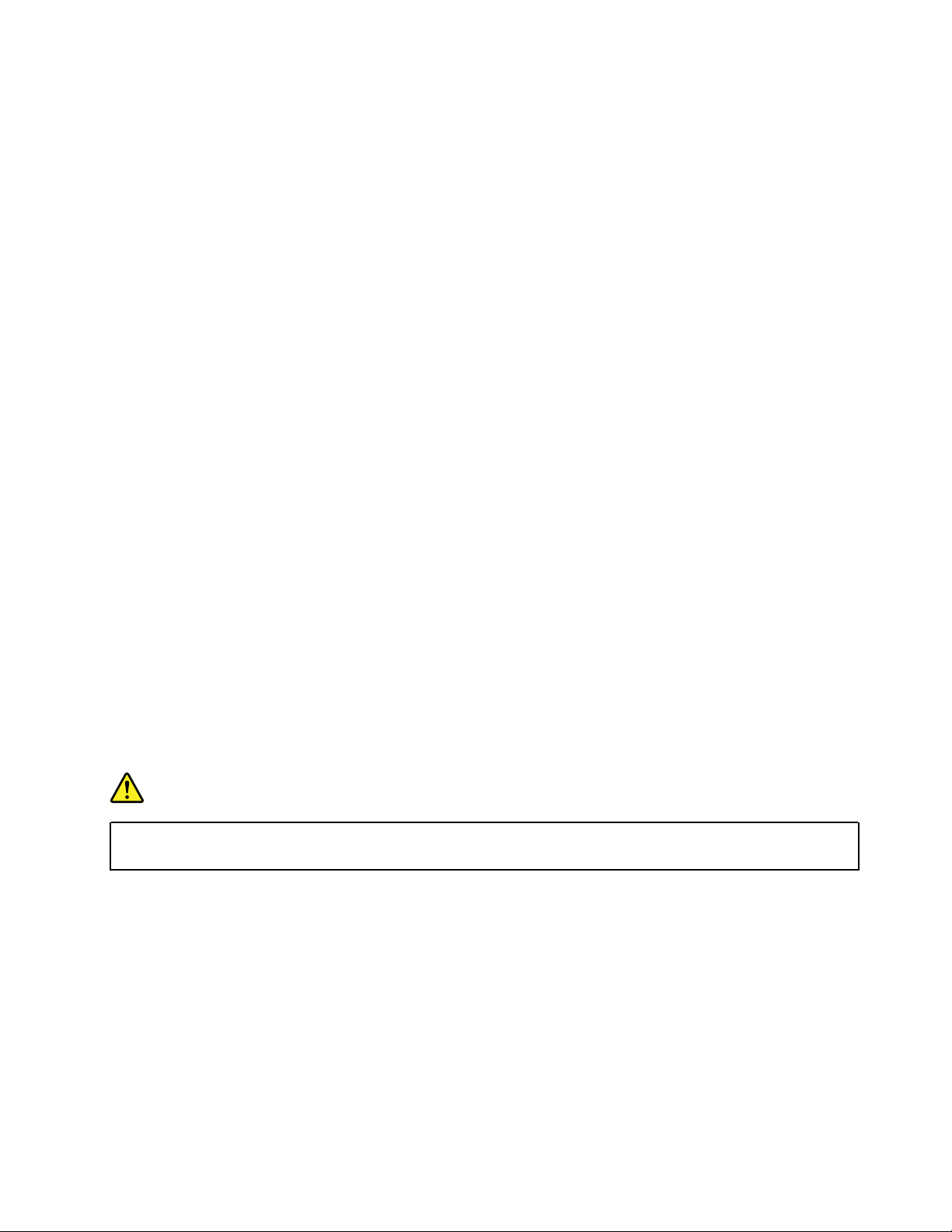
Забележка за дисплей с течни кристали (LCD)
ПРЕДУПРЕЖДЕНИЕ:
Дисплеят с течни кристали (LCD) е направен от стъкло и грубото боравене или изпускането на
компютъра може да доведе до счупването на LCD дисплея. Ако LCD дисплеят се счупи, и
течност от вътрешността му попадне в очите ви или по ръцете ви, незабавно измийте
засегнатите области с вода в продължение на поне 15 минути; ако след измиването има някакви
симптоми, потърсете медицинска помощ.
Забележка: За продукти с флуоресцентни лампи, съдържащи живак (например, различни от LED),
флуоресцентната лампа в дисплея с течни кристали (LCD) съдържа живак; изхвърляйте в
съответствие с местните, държавни или федерални закони.
Използване на слушалки
ПРЕДУПРЕЖДЕНИЕ:
Прекомерното звуково налягане от слушалки може да причини загуба на слух. Настройването
на еквалайзъра на максимум увеличава изходния волтаж на слушалките и нивото на звуковото
налягане. Следователно, за да защитите слуха си, настройте еквалайзъра на подходящо ниво.
Прекомерната употреба на слушалки за продължителен период от време при висока сила на звука
може да е опасна, ако изходът на слушалките не съответства на спецификациите на EN 50332-2.
Съединителят на изход за слушалки на вашия компютър съответства на EN 50332-2, подклауза 7.
Тази спецификация ограничава максималното широколентово действително изходно RMS
напрежение на вашия компютър до 150 mV. За да се предпазите от загуба на слух, уверете се, че
използваните от вас слушалки също отговарят на EN 50332-2 (ограничения на клауза 7) за
широколентово характерно напрежение от 75 mV. Употребата на слушалки, които не съответстват на
EN 50332-2, може да бъде опасна поради извънредни нива на звуковото налягане.
Ако вашият Lenovo компютър се доставя окомплектован със слушалки в пакета, комбинацията от
слушалките и компютъра вече съответства на спецификациите на EN 50332-1. Ако се използват
различни слушалки, уверете се, че те съответстват на EN 50332-1 (Клауза 6.5 Стойности на
ограничения). Употребата на слушалки, които не съответстват на EN 50332-1, може да бъде опасна
поради извънредни нива на звуковото налягане.
Допълнителна информация за безопасност
Забележка за пластмасова торбичка
ОПАСНОСТ
Пластмасовите торбички могат да бъдат опасни. Пазете пластмасовите торбички далеч от
бебета и деца, за да избегнете опасността от задушаване.
Забележка за стъклени части
ПРЕДУПРЕЖДЕНИЕ:
Някои части от продукта може да са изработени от стъкло. Възможно е стъклото да се счупи,
ако продуктът бъде изпуснат на твърда повърхност или ако бъде подложен на значителен
натиск. Ако стъклото се счупи, не го пипайте и не опитвайте да го отстраните. Спрете да
използвате продукта, докато стъклото не бъде подменено от обучен сервизен персонал.
Запазете тези инструкции.
© Copyright Lenovo 2016, 2017 xv
Page 18
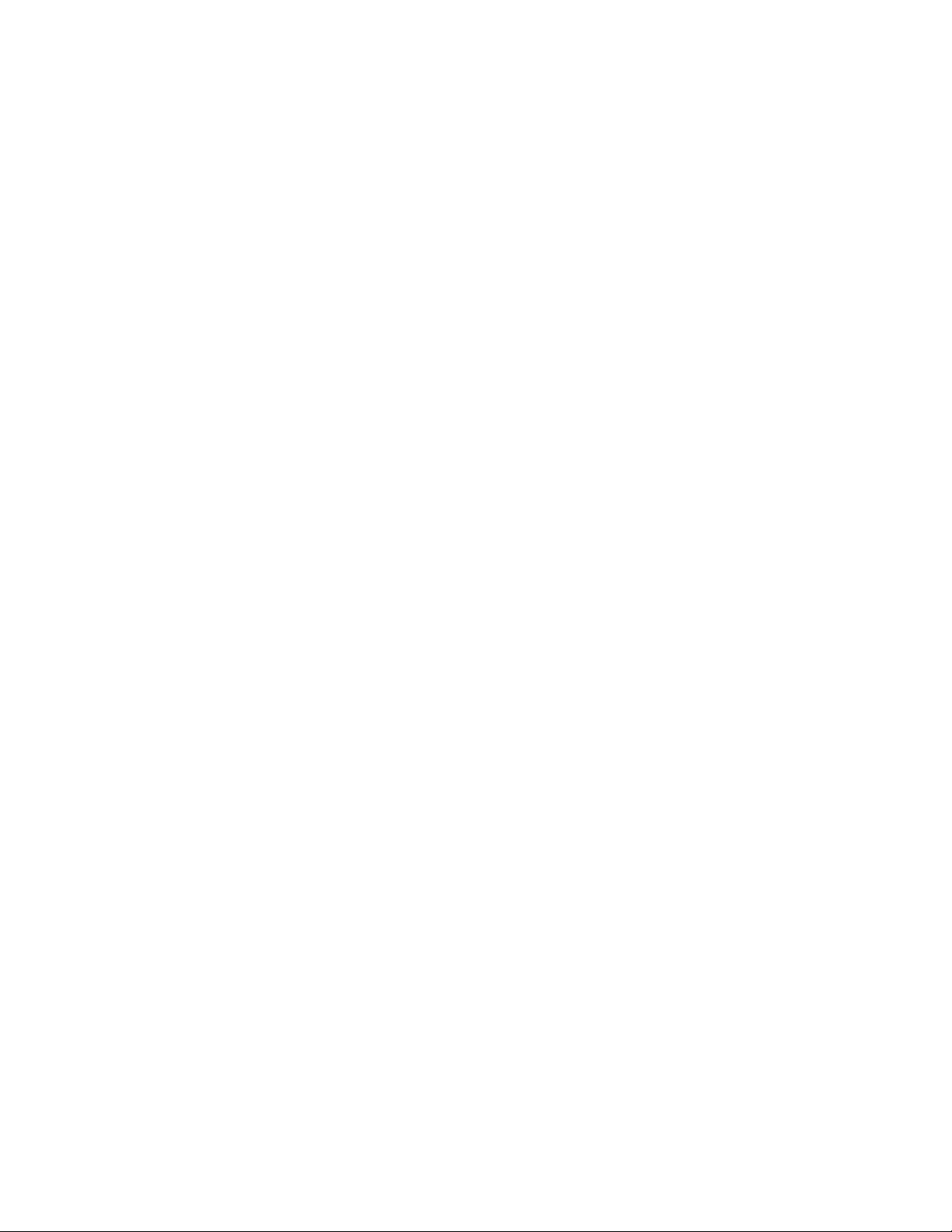
xvi Ръководство за потребителя за ThinkPad 13
Page 19
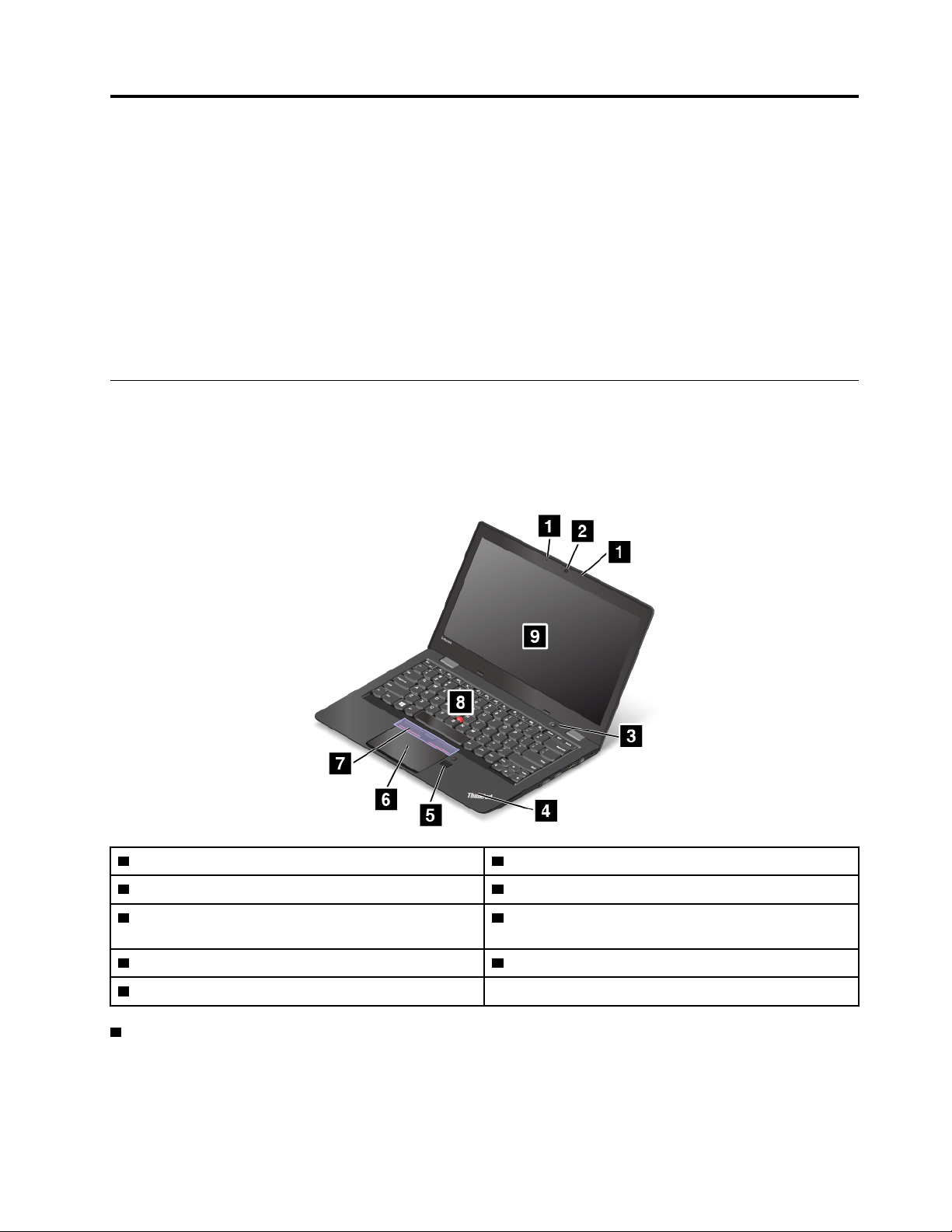
Глава 1. Общ преглед на продукта
Тази глава съдържа следните теми:
• „Намиране на контролите, съединителите и индикаторите“ на страница 1
• „Намиране на важна информация за продукта“ на страница 8
• „Характеристики на компютъра“ на страница 10
• „Спецификации на компютъра“ на страница 11
• „Работна среда“ на страница 12
• „Програми на Lenovo“ на страница 12
Намиране на контролите, съединителите и индикаторите
В този раздел са представени хардуерните характеристики на компютъра, за да получите основната
информация, която ще ви е необходима, за да започнете да използвате компютъра.
Изглед отпред
1 Микрофони 2 Камера
3 Бутон на захранване 4 Индикатор за състоянието на системата
5 Четец на пръстови отпечатъци (наличен в някои
модели)
7 TrackPoint
9 Екран (сензорен екран на някои модели)
1 Микрофони
®
бутони 8 TrackPoint показалка
6 Трекпад
Вградените микрофони улавят звук и говор, когато се използват с програми с възможност за работа
с аудио.
© Copyright Lenovo 2016, 2017 1
Page 20
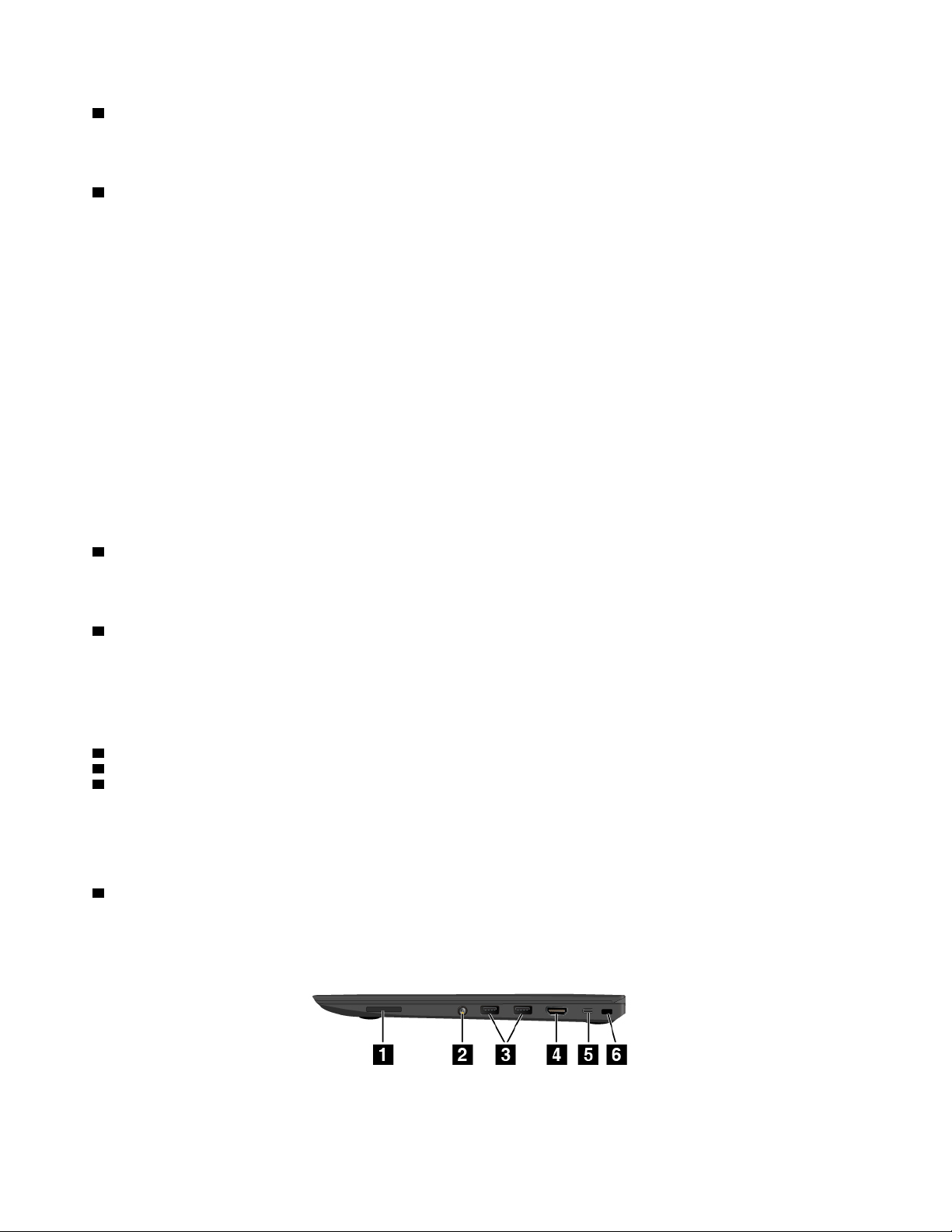
2 Камера
Използвайте камерата за заснемане на снимки или провеждане на видеоразговори. За повече
информация вж. „Използване на камерата“ на страница 34.
3 Бутон на захранване
Натиснете бутона за захранване, за да включите компютъра или да го превключите в режим на
заспиване. За информация относно начина на изключване на компютъра вижте „Често задавани
въпроси“ на страница 15.
Ако компютърът е спрял да отговаря, можете да го изключите, като натиснете и задържите бутона за
захранването за четири секунди или повече. Ако компютърът не може да се изключи, вж.
„Компютърът не отговаря“ на страница 83 за повече информация.
Освен това може да зададете действието на бутона за захранване. Например чрез натискане на
бутона за захранването може да изключите компютъра или да го превключите в режим на заспиване
или хибернация. За да промените действието на бутона за захранване, направете следното:
1. Влезте в контролния панел, след което променете изгледа на контролния панел от „Категория“ на
„Големи икони“ или „Малки икони“.
2. Щракнете върху Опции за захранването ➙ Изберете какво да правят бутоните за
захранването.
3. Следвайте инструкциите на екрана.
4 Индикатор за състоянието на системата
Осветената точка в емблемата на ThinkPad
®
изпълнява функцията на индикатор за състоянието на
системата. За повече информация вж. „Индикатори за състоянието“ на страница 7.
5 Четец на пръстови отпечатъци (наличен в някои модели)
Технологията за разпознаване на пръстови отпечатъци предоставя лесен и сигурен достъп на
потребителя, като свързва вашите пръстови отпечатъци с парола. За повече информация вж.
„Използване на четеца на пръстови отпечатъци“ на страница 52.
Посочващо устройство на ThinkPad
6 Трекпад
7 TrackPoint бутони
8 TrackPoint показалка
Клавиатурата включва уникалните ThinkPad посочващи устройства на Lenovo. Посочването,
избирането и плъзването са част от един и същи процес, който можете да извършвате, без да
премествате пръстите си от позиция за въвеждане. За повече информация вж. „Посочващо
устройство на ThinkPad“ на страница 22.
9 Екран (сензорен екран на някои модели)
За повече информация вж. „Използване на екрана със сензорна система“ на страница 17.
Изглед отдясно
2 Ръководство за потребителя за ThinkPad 13
Page 21
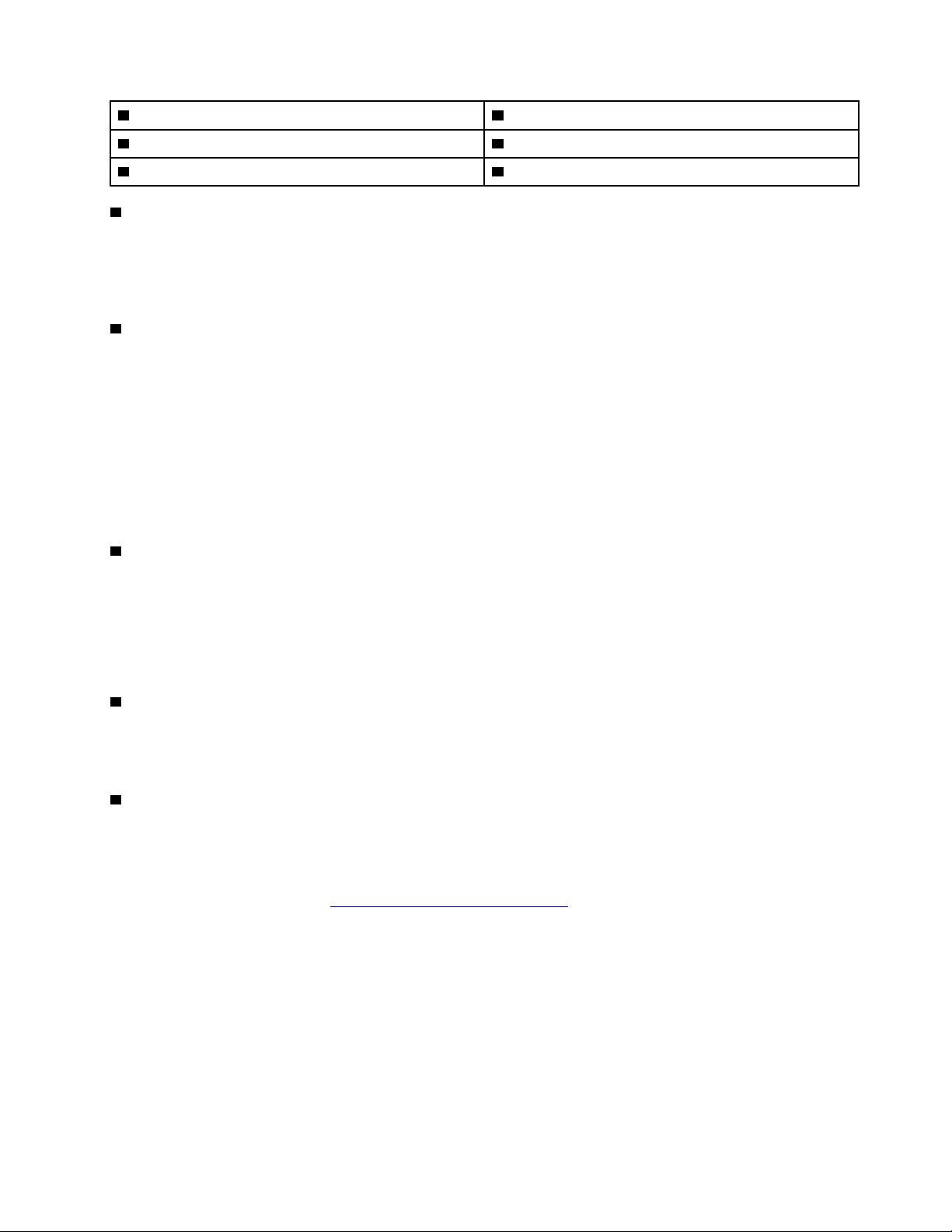
1 Гнездо за картови носители 2 Аудио съединител
3 USB 3.0 съединители
5 USB-C съединител
1 Гнездо за картови носители
4 HDMI™ съединител
6 Гнездо за защитна ключалка
Компютърът ви е снабден с четец на картови носители, който предоставя гнездо за картови носители.
Поставете вашия флаш картов носител в гнездото за картови носители, за да прочетете данните в
картата. За повече информация относно поддържаните карти вижте „Използване на флаш картов
носител“ на страница 35.
2 Аудио съединител
За да слушате звука от компютъра, включете в комбинирания аудио съединител слушалки с 3,5милиметров (0,14-инчов) 4-полюсен жак.
Забележки:
• Ако използвате слушалки с функционален превключвател, като например слушалки за мобилно
цифрово устройство iPhone, не натискайте този превключвател по време на използване на
слушалките.
• Аудио съединителят не поддържа обикновен микрофон. За повече информация вж. „Използване
на аудио функции“ на страница 34.
3 USB 3.0 съединители
Съединителят за универсална серийна шина (USB) 3.0 се използва за свързване на устройства,
съвместими с USB, като например USB клавиатура, USB мишка, USB устройство за съхранение или
USB принтер.
Внимание: При прикрепване на USB кабел към USB 3.0 съединителя се уверете, че знакът за USB е
от горната страна. В противен случай съединителят може да се повреди.
4 HDMI съединител
Използвайте High-Definition Multimedia Interface (HDMI) съединителя, за да свържете към компютъра
съвместимо с HDMI цифрово аудио устройство или видео монитор, като например високодетайлен
телевизор (HDTV).
5 USB-C съединител
USB-C е нов USB стандарт, който поддържа захранване, пренос на данни и извеждане на видео
едновременно.
Следните аксесоари на Lenovo не се предоставят с вашия компютър. Можете да закупите изброените
по-долу аксесоари от Lenovo (
http://www.lenovo.com/accessories), за да свържете вашия компютър към
захранването или други устройства посредством USB-C съединителя.
• Lenovo USB-C to HDMI Adaptor: Служи за свързване на съвместимо с HDMI аудиоустройство или
видеомонитор към компютъра ви.
• Lenovo USB-C to VGA Adaptor: Служи за свързване на Video Graphics Array (VGA) монитор или
друго видеоустройство, съвместимо с VGA, към вашия компютър.
• Lenovo USB-C 45W AC Adapter: Служи за осигуряване на променливотоково захранване за
компютъра ви и за зареждане на батерията.
Глава 1. Общ преглед на продукта 3
Page 22
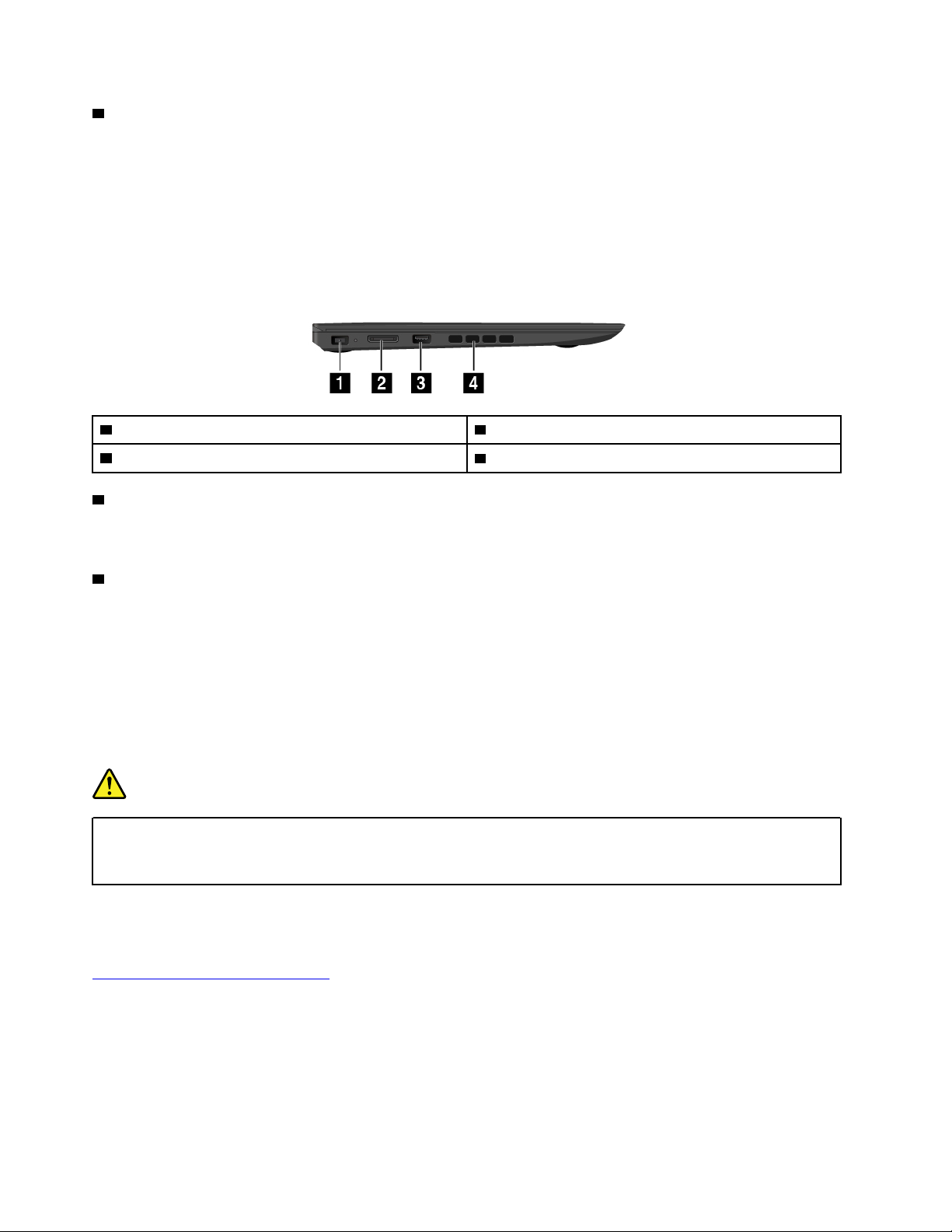
6 Гнездо за защитна ключалка
С цел предотвратяване на кражба на компютъра закупете защитна кабелна ключалка за гнездото за
защитна ключалка, с която да заключите компютъра към неподвижен обект.
Забележка: Вие носите отговорност за оценяването, избирането и внедряването на заключващото
устройство и функцията за защита. Lenovo не предоставя коментари, оценки или гаранции за
функционирането, качеството или производителността на заключващото устройства и функцията за
защита.
Изглед отляво
1 Съединител за захранването 2 OneLink+ съединител
3 Always On USB съединител (USB 3.0) 4 Отвори за вентилация
1 Съединител за захранването
Свържете захранващия адаптер за променлив ток към съединителя за захранване, за да
предоставите променливотоково захранване на компютъра и да заредите батерията.
2 OneLink+ съединител
Използвайте OneLink+ съединителя за свързване с ThinkPad OneLink+ Dock или с ThinkPad OneLink+
to RJ45 Adapter.
ThinkPad OneLink+ Dock увеличава възможността за свързване на вашия компютър. За инструкции
относно използването на ThinkPad OneLink+ Dock вижте „ThinkPad OneLink+ Dock“ на страница 37.
ThinkPad OneLink+ to RJ45 Adapter ви дава възможност да свържете компютъра си към локална
мрежа (LAN).
ОПАСНОСТ
За да избегнете риска от токов удар, не свързвайте телефонния кабел към Ethernet
съединителя на ThinkPad OneLink+ to RJ45 Adapter. Към този съединител можете да
свързвате само Ethernet кабел.
В зависимост от страната или региона на доставка ThinkPad OneLink+ to RJ45 Adapter може да е
включен в съдържанието на доставката, което се предоставя с компютъра. Ако компютърът не се
доставя с ThinkPad OneLink+ to RJ45 Adapter, можете да закупите такъв от Lenovo на адрес:
http://www.lenovo.com/accessories
Ethernet съединителят на ThinkPad OneLink+ to RJ45 Adapter има два индикатора за състоянието на
мрежата. Когато зеленият индикатор свети, компютърът е свързан с LAN мрежа. Когато жълтият
индикатор премигва, се извършва прехвърляне на данни.
4
Ръководство за потребителя за ThinkPad 13
Page 23
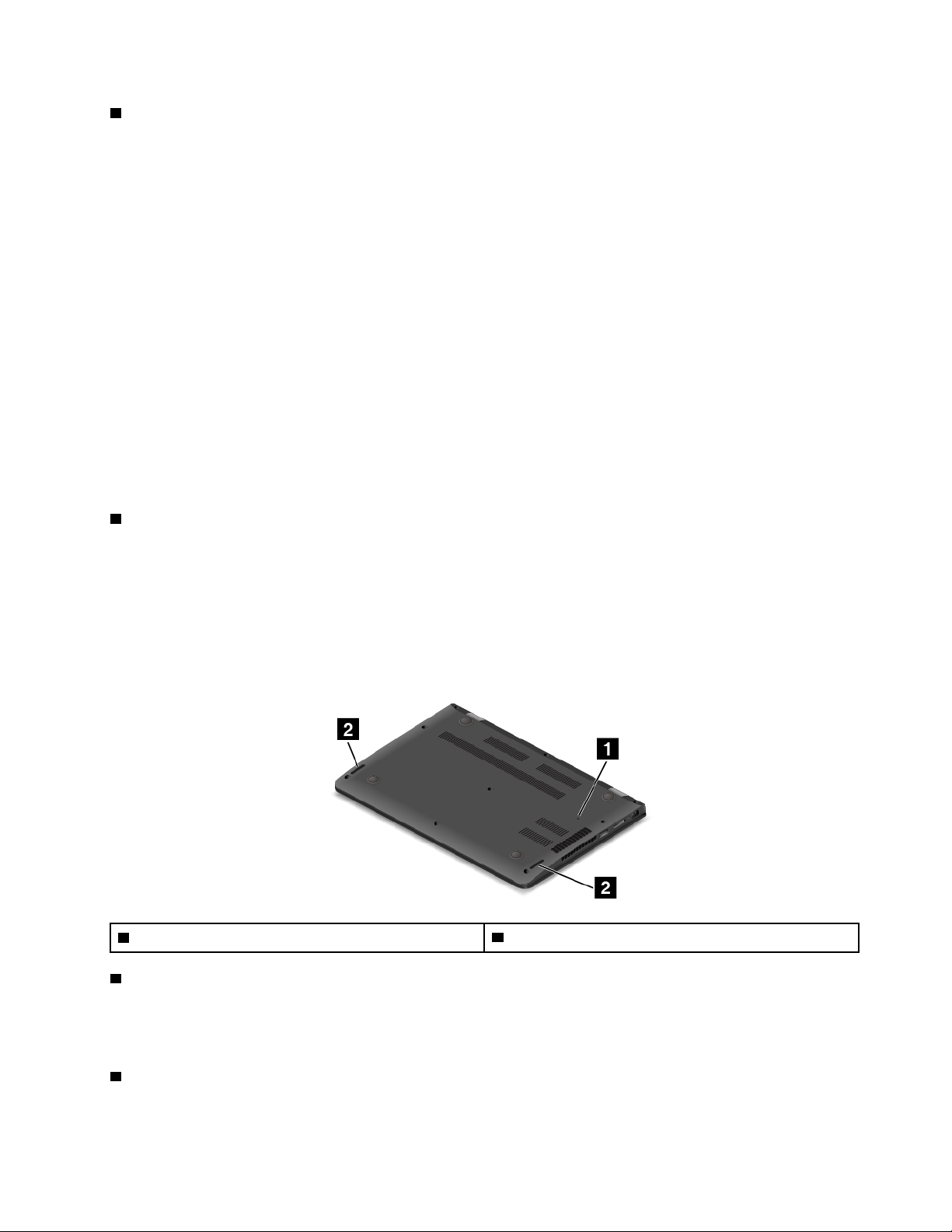
3 Always On USB съединител (USB 3.0)
По подразбиране Always On USB съединителят ви позволява да зареждате някои мобилни цифрови
устройства и смартфони, когато компютърът ви е в следното състояние:
• Включен или в режим на заспиване
• В режим на хибернация или изключен, но свързан към ел. мрежата
За да зареждате такива устройства, докато компютърът е в режим на хибернация или изключен, но
не е включен към променливотоково захранване, направете следното:
• За Windows 7: Стартирайте програмата Power Manager, щракнете върху раздела Глобални
настройки на захранването, след което изпълнете инструкциите на екрана.
• За Windows 10: Стартирайте програмата Lenovo Companion, щракнете върху Настройки на
хардуера ➙ Always On USB. Намерете раздела Always On USB и следвайте инструкциите на
екрана, за да направите предпочитаните настройки.
За инструкции как да стартирате програмите вижте „Осъществяване на достъп до програмите на
Lenovo“ на страница 12.
Внимание: При прикрепване на USB кабел към този съединител се уверете, че знакът за USB е от
горната страна. В противен случай съединителят може да се повреди.
4 Отвори за вентилация
Отворите за вентилация и вътрешният вентилатор позволяват на въздуха да циркулира в компютъра
и гарантира правилното охлаждане на системата, като това важи в най-голяма степен за
микропроцесора.
Забележка: За да осигурите подходящ въздушен поток, не поставяйте предмети пред отворите за
вентилация.
Изглед отдолу
1 Отвор за спешно рестартиране
1 Отвор за спешно рестартиране
Ако компютърът не отговаря и не можете да го изключите с натискане на бутона за захранване,
първо отстранете захранващия адаптер за променлив ток. След това вкарайте изправен кламер в
отвора за спешно рестартиране, за да рестартирате компютъра.
2 Високоговорители
2 Високоговорители
Компютърът е оборудван с комплект стерео високоговорители.
Глава 1. Общ преглед на продукта 5
Page 24
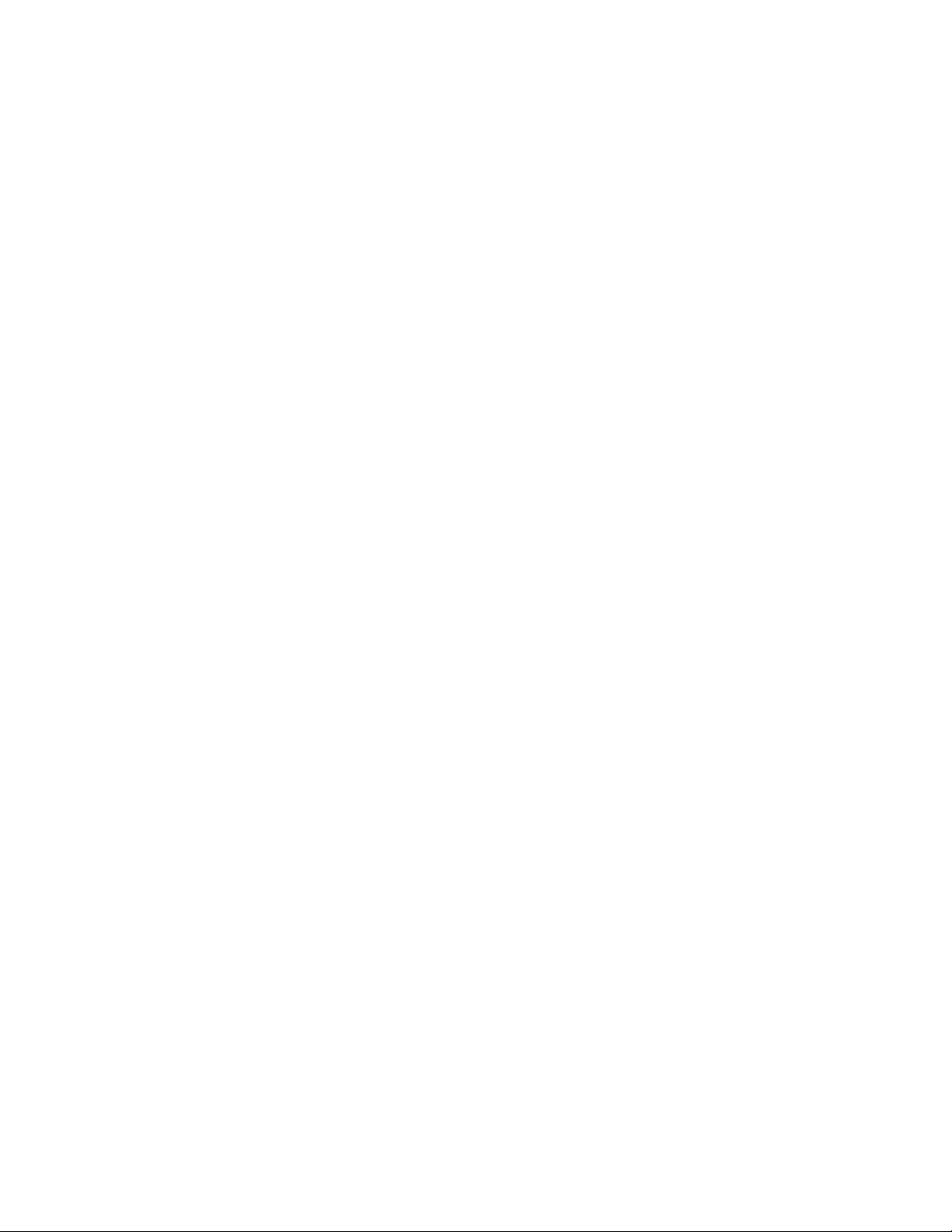
6 Ръководство за потребителя за ThinkPad 13
Page 25
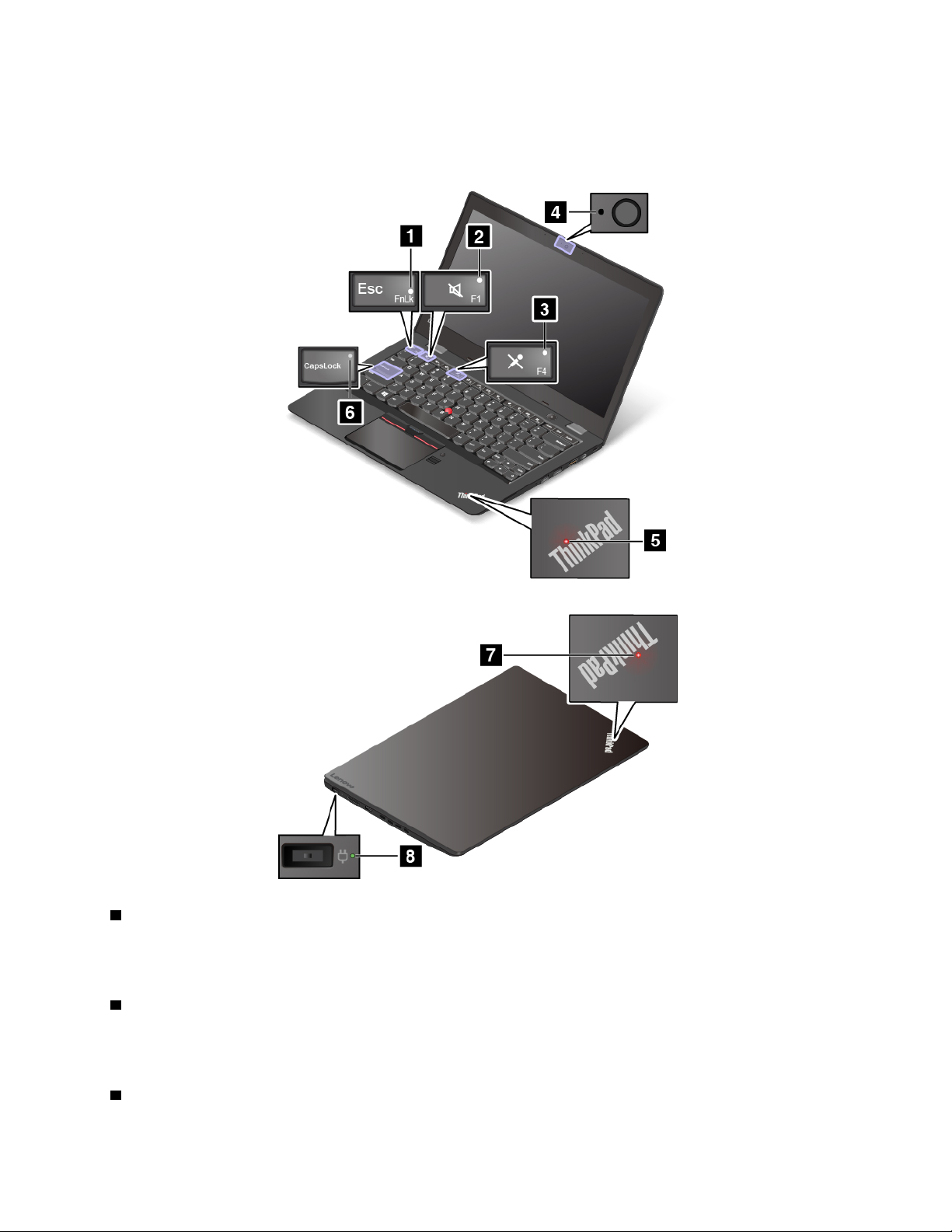
Индикатори за състоянието
Тази тема ви помага да намерите и идентифицирате различните индикатори за състоянието на
компютъра.
1 Индикатор за Fn Lock
Индикаторът Fn Lock показва състоянието на функцията Fn Lock. За повече информация вж.
„Специални клавиши“ на страница 20.
2 Индикатор за заглушаване на високоговорителя
Когато индикаторът за заглушаване на високоговорителя е включен, високоговорителите са
заглушени.
3 Индикатор за заглушаване на микрофона
Глава 1. Общ преглед на продукта 7
Page 26
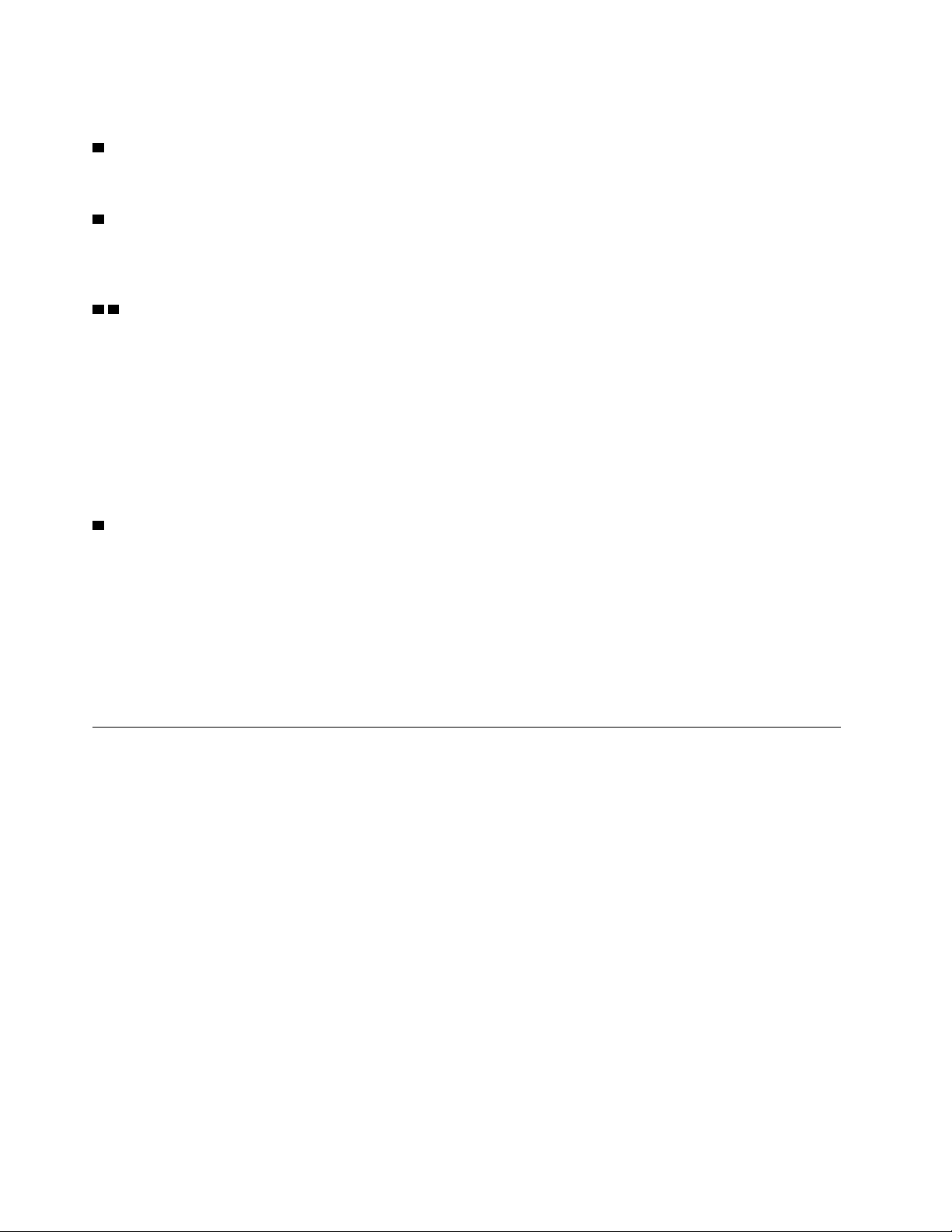
Когато индикаторът за заглушаване на микрофона е включен, микрофоните са заглушени.
4 Индикатор за състояние на камерата
Когато индикаторът за състоянието на камерата е включен, камерата се използва.
6 Индикатор за CapsLock
Когато индикаторът свети, той показва, че режимът Caps Lock е активиран. Може да въвеждате
директно всички знаци от азбуката (А-Я, A-Z) с главни букви.
5 7 Индикатори за състоянието на системата
Индикаторът в емблемата на ThinkPad на капака и индикаторът в центъра на бутона за захранването
показват системното състояние на компютъра.
• Трикратно примигване: Компютърът е предварително включен към захранването.
• Непрекъснато светещо: Компютърът е включен (в нормален режим).
• Бързо примигване: Компютърът преминава в режим на заспиване или хибернация.
• Бавно примигване: Компютърът е в режим на заспиване.
• Изкл.: Компютърът е изключен или в режим на хибернация.
8 индикатор за състоянието на променливотоковото захранване
Индикаторът за състоянието на променливотоковото захранване указва състоянието на зареждане с
променливотоково захранване на компютъра.
• Зелено: Компютърът е свързан към променливотоково захранване (батерията е заредена 80% –
100%)
• Кехлибарено: Компютърът е свързан към променливотоково захранване (батерията е заредена
1% – 80%)
• Не свети: Компютърът не е свързан към променливотоково захранване (батерията не се зарежда)
Намиране на важна информация за продукта
Този раздел предоставя информация, която ще ви помогне да намерите етикета с типа и модела на
машината, етикета с FCC ID и IC сертификацията, както и етикета за оригинален софтуер от
Microsoft
®
.
Тип на машината и информация за модела
Етикетът за типа и модела на машината идентифицира компютъра. Когато се свържете с Lenovo за
помощ, информацията за типа и модела на машината помага на техниците по поддръжката да
идентифицират компютъра и да предоставят по-бързо обслужване.
Следващата илюстрация показва местоположението на типа машина и модела на вашия компютър.
8
Ръководство за потребителя за ThinkPad 13
Page 27
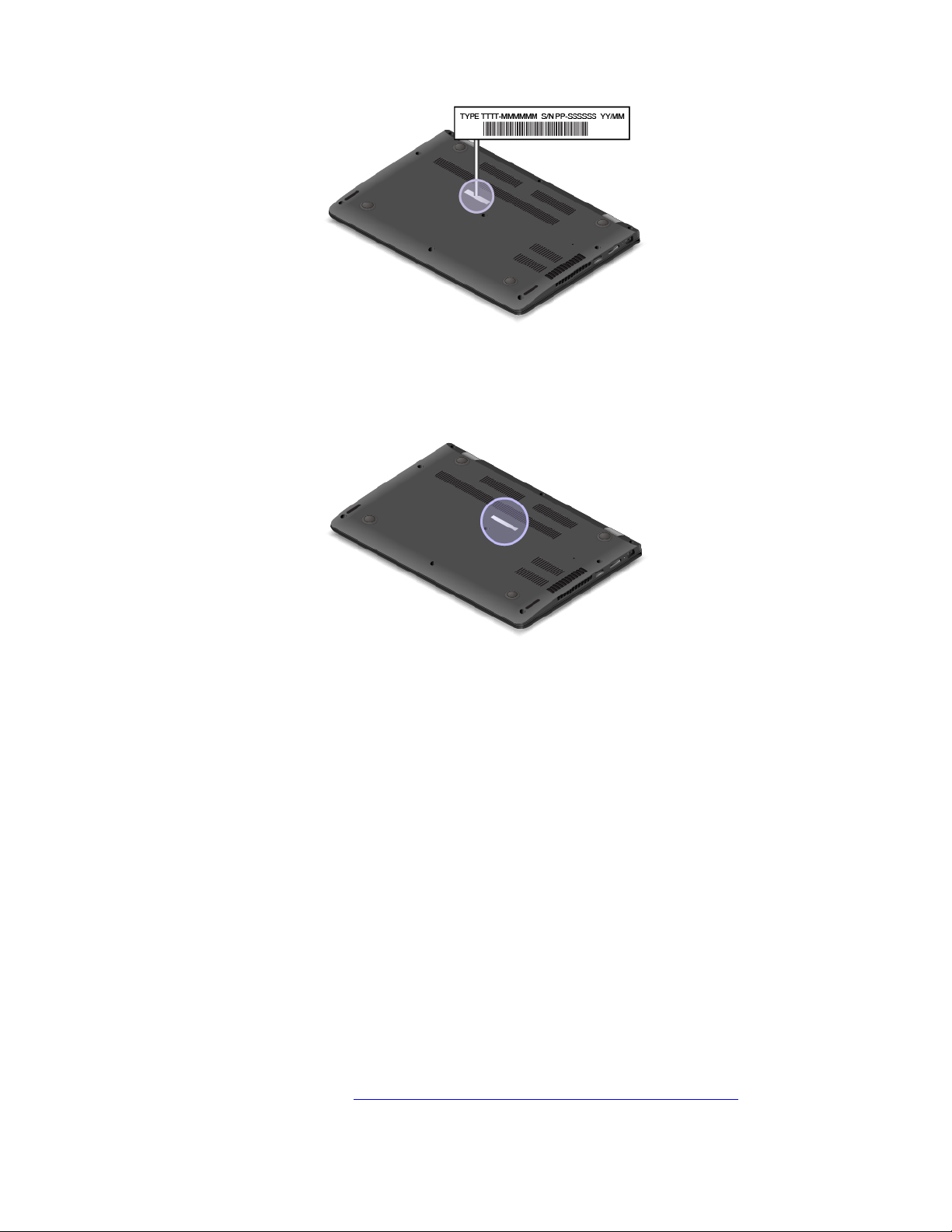
Информация за FCC ID и IC сертификация
Информацията за FCC и IC сертификация е указана чрез етикет, разположен на основния капак на
компютъра, както е показано на илюстрацията по-долу.
За предварително инсталиран безжичен модул този етикет указва реалните FCC ID и номер на IC
сертификация за инсталирания от Lenovo безжичен модул.
Забележка: Не премахвайте или подменяйте самостоятелно предварително инсталиран безжичен
модул. За подмяна на модул първо се свържете със сервиз на Lenovo. Lenovo не носи отговорност за
каквито и да е щети, причинени от неоторизирана подмяна.
Етикети за операционните системи Windows
Сертификат за автентичност на Windows 7: Моделите компютри с предварително инсталирана
операционна система Windows 7 разполагат с етикет на сертификат за автентичност, прикрепен към
капака на компютъра или в отделението на батерията. Сертификатът за автентичност указва, че
компютърът е лицензиран за продукта Windows 7 и разполага с предварително инсталирана
оригинална версия на Windows 7. В някои случаи по-стара версия на Windows може да е
предварително инсталирана според условията на правата за преминаване към по-стара версия на
лиценза за Windows 7 Professional. На сертификата за автентичност е отпечатана версията на
Windows 7, за която компютърът е лицензиран, както и ИД на продукта. ИД на продукта е важен, в
случай че се налага да преинсталирате операционната система Windows 7 от източник, различен от
комплекта с дискове за възстановяване на продукт на Lenovo.
Етикет за оригинален софтуер от Microsoft за Windows 10: В зависимост от географското ви
местоположение, датата на производство на компютъра ви и предварително инсталираната версия
на Windows 10, компютърът ви може да разполага с етикет за оригинален софтуер от Microsoft,
прикрепен към капака му. Вижте
на различните видове етикети за оригинален софтуер от Microsoft.
http://www.microsoft.com/en-us/howtotell/Hardware.aspx за илюстрации
Глава 1. Общ преглед на продукта 9
Page 28
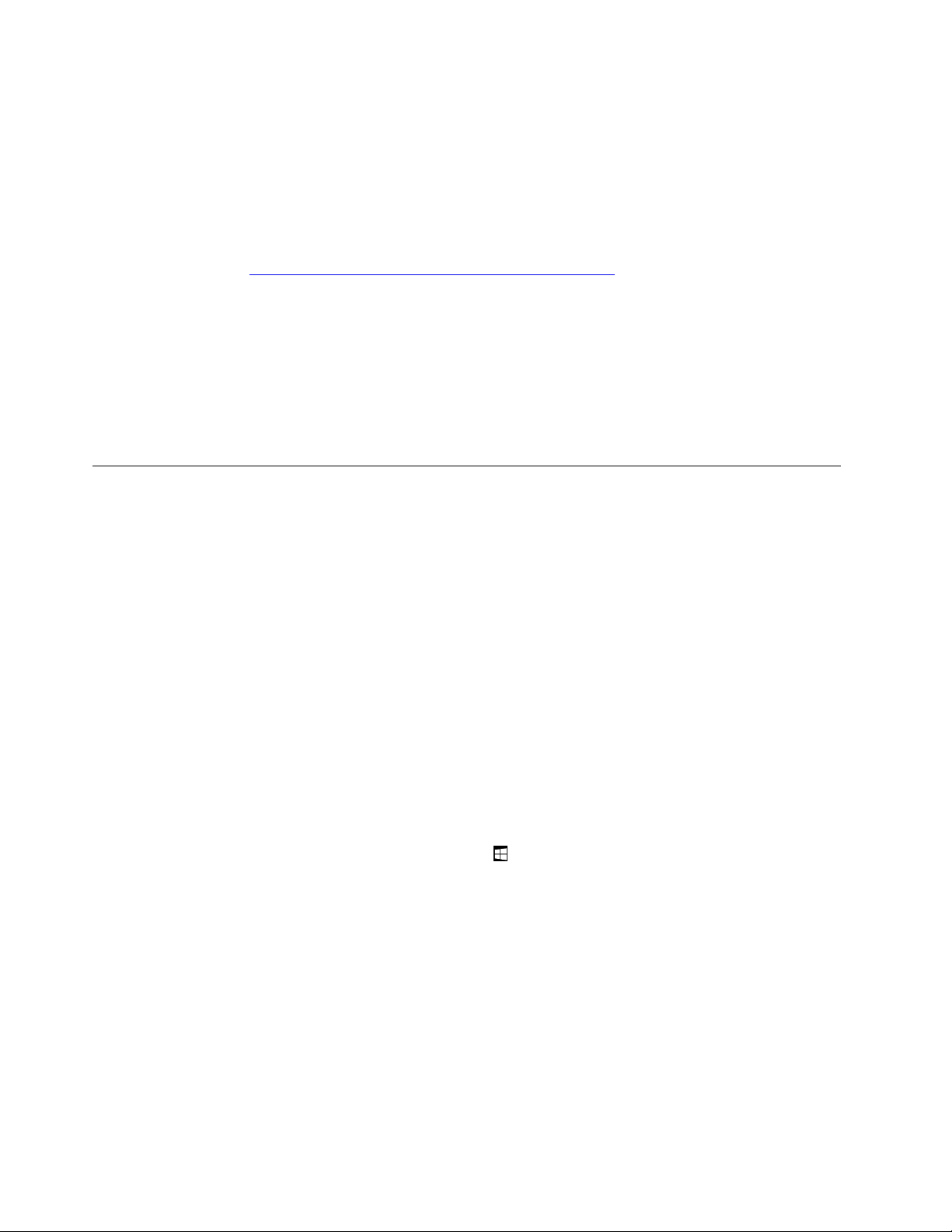
• В Китайската народна република етикетът за оригинален софтуер от Microsoft е задължителен за
всички модели компютри с всяка предварително инсталирана версия на Windows 10.
• В други страни и региони етикетът за оригинален софтуер от Microsoft е задължителен само за
моделите компютри, лицензирани за Windows 10 Pro.
Отсъствието на етикет за оригинален софтуер от Microsoft не указва, че предварително
инсталираната версия на Windows не е оригинална. За подробности как да разберете дали
предварително инсталираният ви продукт Windows е оригинален, вижте информацията, предоставена
от Microsoft на адрес
За разлика от продуктите Windows 7, няма външни визуални индикатори на ИД на продукта или
версията на Windows, за която компютърът е лицензиран. Вместо това ИД на продукта е записан във
фърмуера на компютъра. При инсталирането на продукт Windows 10 инсталационната програма
проверява фърмуера на компютъра за валиден съответстващ ИД на продукта за извършване на
активацията.
В някои случаи по-стара версия на Windows може да е предварително инсталирана според условията
на правата за преминаване към по-стара версия на лиценза за Windows 10 Pro.
http://www.microsoft.com/en-us/howtotell/default.aspx.
Характеристики на компютъра
Компонентите на компютъра, представени в този раздел, обхващат различни модели. Възможно е
някои функции да се различават или да не са приложими за конкретния модел.
Цвят на преносимия компютър
Черен или сребрист
Микропроцесор
• За да прегледате информацията за микропроцесора на компютъра, изпълнете едно от следните
действия:
– За Windows 7: Отворете менюто „Старт“, щракнете с десен бутон върху Компютър, след което
щракнете върху Свойства.
– За Windows 10: Изпълнете което и да е от следните действия:
– Отворете менюто „Старт“, след което щракнете върху Настройки. Ако Настройки не се
покаже, щракнете върху Всички приложения, за да се покажат всички програми, след което
щракнете върху Настройки ➙ Система ➙ За.
– Щракнете с десен бутон върху бутона „Старт“
Памет
• Синхронна динамична памет със свободен достъп (SDRAM) и удвоено равнище на данни 4 (DDR4)
Устройство за съхранение
• M.2 SSD устройство
, след което изберете Система.
Дисплей
• Цветен дисплей с технология с транзистори на тънък филм (TFT)
• Размер на дисплея: 337,8 мм (13.3 инча)
10
Ръководство за потребителя за ThinkPad 13
Page 29
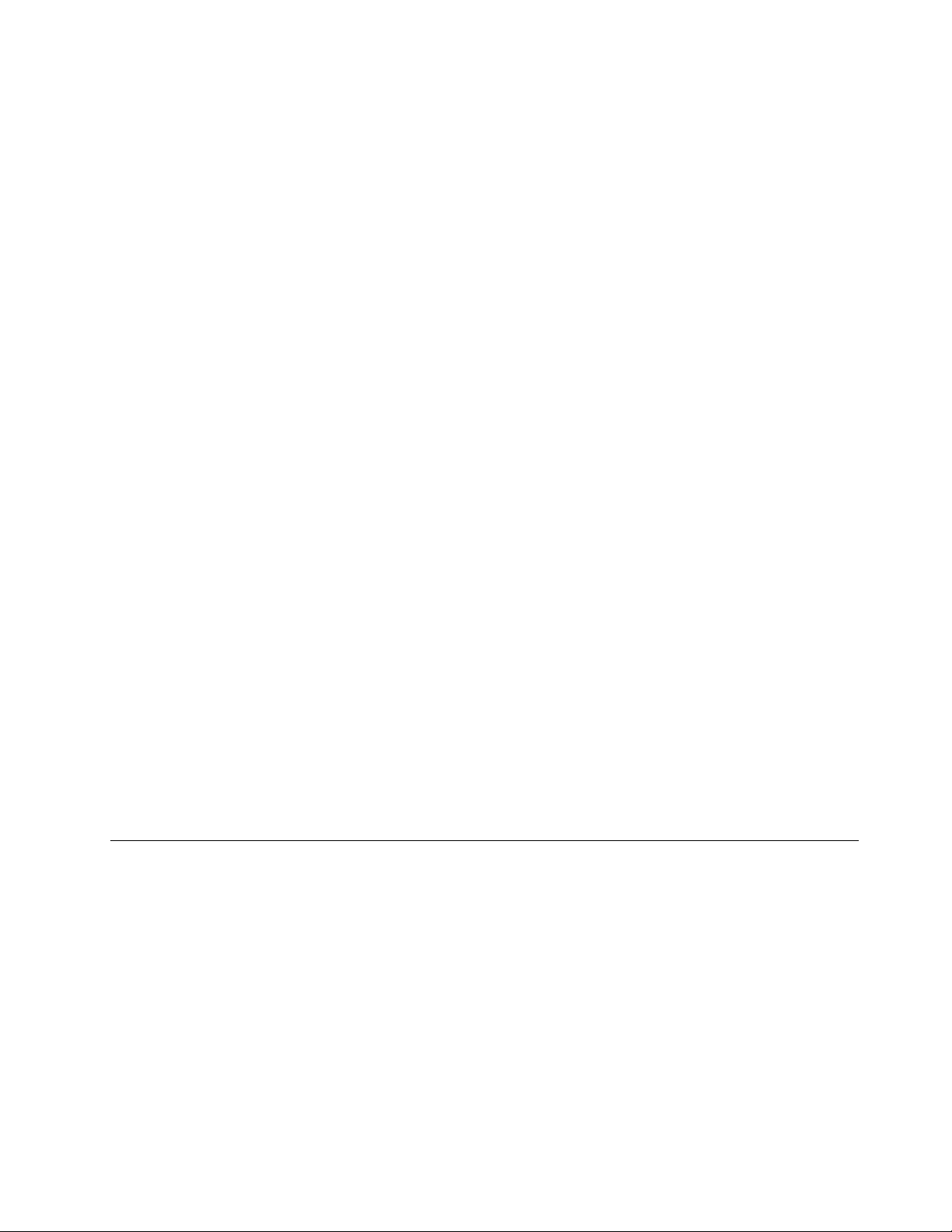
• Разделителна способност на дисплея: 1920 х 1080 пиксела или 1366 х 768 пиксела в зависимост от
модела
• Управление на яркостта
• Сензорна система за множествен допир (на някои модели)
Клавиатура
• Функционални клавиши
• Шестредова и устойчива при разливане на течности
• Посочващо устройство на ThinkPad
Интерфейс
• Съединител Always On USB 3.0
• Аудио съединител
• Гнездо за картови носители 4 в 1
• HDMI съединител
• OneLink+ съединител
• USB 3.0 съединители
• USB-C съединител
Интегрирани безжични функции
• Bluetooth
• Безжична LAN
Функция за защита
• Четец на пръстови отпечатъци (наличен в някои модели)
• Гнездо за защитна ключалка
• Модул на надеждна платформа (TPM) (достъпен при някои модели)
Други
• Камера
• Микрофони
Спецификации на компютъра
Размер
• Ширина: 322,4 мм (12,7 инча)
• Дълбочина: 222,8 мм (8,8 инча)
• Височина: 19,1 мм (0,7 инча) или 19,8 мм (0,8 инча) в зависимост от модела
Отделяне на топлина
• 45 W (154 Btu/hr) максимум или 65 W (222 Btu/hr) максимум (в зависимост от модела)
Източник на захранване (адаптер за променлив ток)
• Синусоидално входящо напрежение с честота 50 до 60 Hz
Глава 1. Общ преглед на продукта 11
Page 30
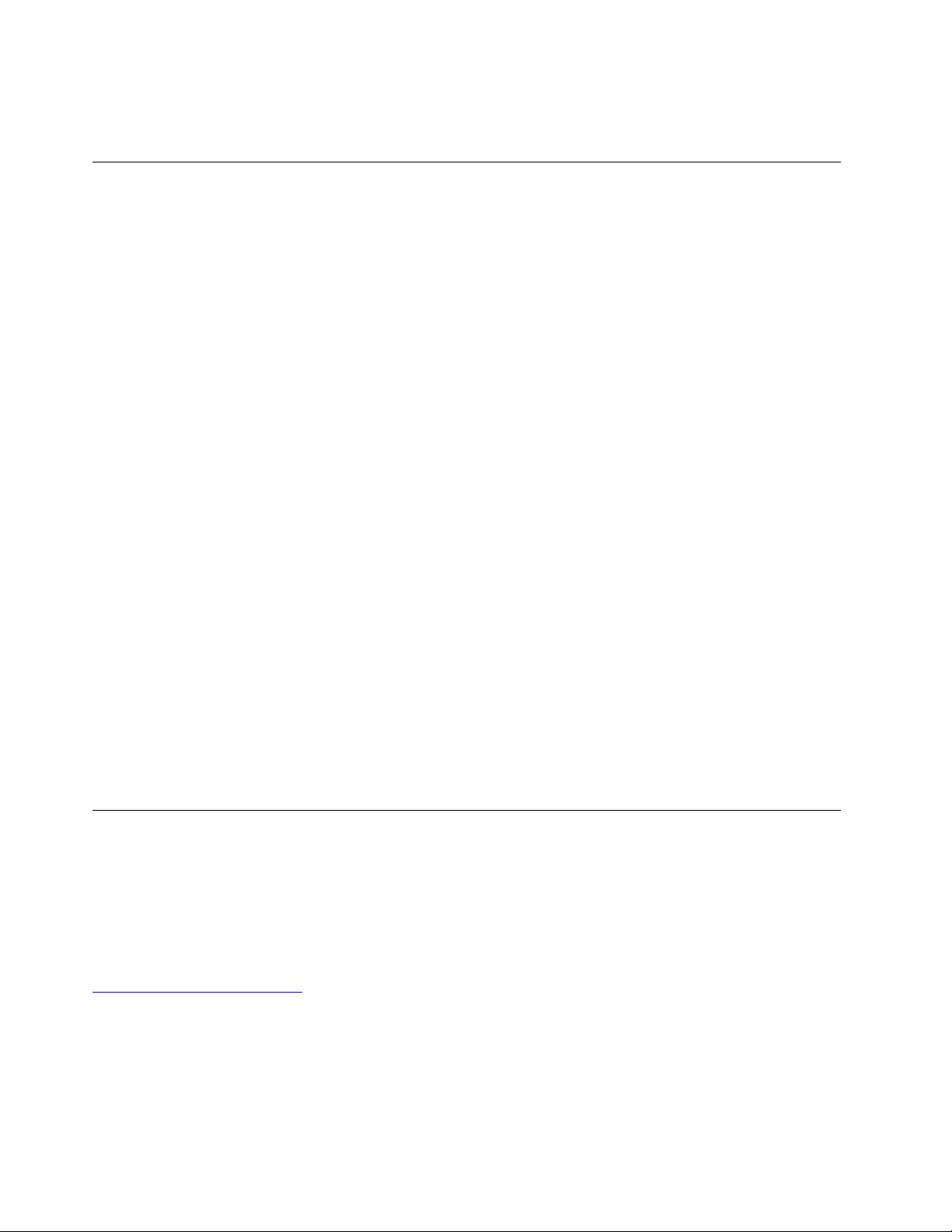
• Входно оразмеряване на захранващия адаптер за променлив ток: от 100 до 240 V променлив ток,
от 50 до 60 Hz
Работна среда
Обкръжение
• Максимална височина без херметизация: 3 048 м (10 000 фута)
• Температура
– На височини до 2438 м (8000 фута)
– Работна: от 5,0°C до 35,0°C (от 41°F до 95°F)
– Съхранение: от 5,0°C до 43,0°C (от 41°F до 109°F)
– На височини над 2 438 м (8 000 фута)
Максимална температура при работа в нехерметизирана среда: 31,3°C (88°F)
Забележка: Когато зареждате батерията, фоновата температура трябва да бъде най-малко 10°
C (50°F).
• Относителна влажност:
– Работна: от 8% до 95% с мокър термометър: 23℃ (73℉)
– Място за съхранение: от 5% до 95% с мокър термометър 27℃ (81℉)
Ако е възможно, поставете компютъра си на добре проветрявано и сухо място без излагане на пряка
слънчева светлина.
Внимание: Дръжте електроуреди като вентилатор, радио, високоговорител, климатик и
микровълнова печка далеч от вашия компютър. Силните магнитни полета, генерирани от
електроуреди, могат да повредят мотора и данните на устройствата за съхранение.
Не поставяйте питиета върху или близо до компютъра или други свързани устройства. Ако във или
върху компютъра или свързано устройство се разлее течност, може да възникне късо съединение
или друга повреда.
Избягвайте хранене или пушене над клавиатурата. Частиците, които падат в клавиатурата, могат да
причинят повреда.
Програми на Lenovo
Вашият компютър се предоставя с програми на Lenovo, които ви помагат да работите лесно и
защитено.
Забележка: Наличните програми подлежат на промяна без предизвестие.
За да научите повече относно програмите и други компютърни решения, предлагани от Lenovo,
посетете адрес:
http://www.lenovo.com/support
Осъществяване на достъп до програмите на Lenovo
За да осъществите достъп до програмите на Lenovo на компютъра си, направете следното:
1. Щракнете върху бутона „Старт“, за да отворите менюто „Старт“. Намерете дадена програма по
името на програмата.
12
Ръководство за потребителя за ThinkPad 13
Page 31

2. Ако програмата не се покаже в менюто „Старт“, щракнете върху Всички програми (Windows 7)
или Всички приложения (Windows 10), за да се покажат всички програми.
3. Ако все още не намирате програмата в списъка с програми, потърсете програмата в полето за
търсене.
Забележка: Ако използвате операционната система Windows 7, някои програми на Lenovo са готови
за инсталиране. Не можете да намерите тези програми чрез горепосочените методи, освен ако първо
не сте ги инсталирали. За да инсталирате тези програми на Lenovo, осъществете достъп до
програмата Lenovo PC Experience, щракнете върху Lenovo Tools, след което изпълнете инструкциите
на екрана.
Въведение в програмите на Lenovo
Тази тема предоставя кратко въведение в програмите на Lenovo. В зависимост от модела на
компютъра някои програми е възможно да не са достъпни.
Access Connections™
(Windows 7)
Auto Scroll Utility
(Windows 7)
Communications Utility
(Windows 7)
Lenovo Fingerprint Manager
(Windows 7)
Hotkey Features Integration
(Windows 7 и Windows 10)
Access Connections е програма за подпомагане на свързването за
създаване и управление на профили на местоположението. Всеки профил
на местоположение съхранява всички конфигурационни настройки за
мрежи и интернет, които са необходими за свързване към мрежова
инфраструктура от конкретно местоположение, като например дома или
офиса.
Като превключвате между профилите на местоположение при местенето
на компютъра от едно място на друго, можете лесно и бързо да се
свържете към дадена мрежа, без да е необходимо всеки път повторно да
конфигурирате ръчно настройките и да рестартирате на компютъра.
Тази програма подобрява вашата работа при управление на прозорците.
Позицията на прозореца на приложението на преден план се регулира
автоматично. Лентата за превъртане в потребителския интерфейс също се
регулира автоматично.
Програмата Communications Utility ви позволява да конфигурирате
настройките на вградената камера и аудио устройствата.
Ако вашият компютър се предоставя с четец на пръстови отпечатъци,
програмата ви позволява да регистрирате пръстовия си отпечатък и да го
асоциирате с паролите си. В резултат разпознаването чрез пръстов
отпечатък може да подмени вашите пароли и да позволи лесен и защитен
достъп на потребителя.
Hotkey Features Integration е пакет с помощни програми, който позволява
да изберете и инсталирате помощни програми конкретно за специалните
клавиши и бутони на компютъра. Специалните клавиши и бутони са
създадени така, че да покрият изискванията за достъпност и
използваемост. Инсталирането на сродни помощни програми позволява
пълна функционалност на специалните клавиши и бутони.
Lenovo Companion
(Windows 10)
Най-добрите функции и възможности на вашия компютър трябва да бъдат
лесни за достъп и разбиране. Благодарение на Lenovo Companion те са
такива.
Използвайте Lenovo Companion, за да:
• Оптимизирате производителността на компютъра, следите състоянието
на компютъра и управлявате актуализациите.
• Осъществявате достъп до ръководството за потребителя, проверявате
състоянието на гаранцията за вашия компютър и преглеждате
аксесоарите, персонализирани за вашия компютър.
Глава 1. Общ преглед на продукта 13
Page 32

• Четете статии с указания, да разглеждате форумите на Lenovo и да се
информирате относно новостите при технологиите чрез статии и
блогове от доверени източници.
• Конфигурирате настройките на хардуера.
• Създавате и управлявате своя Lenovo ID.
Това приложение е пълно с изключително съдържание от Lenovo, за да ви
помогне да научите повече за това, което може да правите с вашия
компютър Lenovo.
Lenovo PC Experience
(Windows 7 и Windows 10)
Password Manager
(Windows 7)
Power Manager
(Windows 7)
Recovery Media
(Windows 7 и Windows 10)
System Update
(Windows 7)
Програмата Lenovo PC Experience ви помага да работите по-лесно и позащитено, като осигурява лесен достъп до различни програми, като
например Lenovo Solution Center.
Забележка: В операционната система Windows 10 тази програма не може
да се открие от списъка с всички програми или полето за търсене. За да
осъществите достъп до тази програма, отидете в контролния панел.
Прегледайте контролния панел по категория, щракнете върху Хардуер и
звук ➙ Устройства и принтери, след което щракнете двукратно върху
устройството с името на вашия компютър.
Програмата Password Manager автоматично прихваща и попълва
информация за разпознаване за програми на Windows и уеб сайтове.
Програмата Power Manager предоставя удобно, гъвкаво и цялостно
управление на захранването на компютъра. С нейна помощ можете да
конфигурирате настройките за захранване на компютъра, за да постигнете
най-доброто равновесие между производителност и спестяване на
енергия.
Програмата Recovery Media ви позволява да възстановявате
съдържанието на устройството с твърд диск до фабричните настройки по
подразбиране.
Програмата System Update ви позволява да поддържате софтуера на
компютъра актуален посредством изтегляне и инсталиране на софтуерни
пакети, включително драйвери на устройства, актуализации за Unified
Extensible Firmware Interface (UEFI) basic input/output system (BIOS) и
програми на други производители.
14 Ръководство за потребителя за ThinkPad 13
Page 33

Глава 2. Използване на компютъра
Тази глава съдържа следните теми:
• „Регистриране на компютъра“ на страница 15
• „Често задавани въпроси“ на страница 15
• „Използване на екрана със сензорна система“ на страница 17
• „Специални клавиши“ на страница 20
• „Посочващо устройство на ThinkPad“ на страница 22
• „Управление на захранването“ на страница 26
• „Свързване с мрежата“ на страница 29
• „Използване на външен дисплей“ на страница 32
• „Използване на аудио функции“ на страница 34
• „Използване на камерата“ на страница 34
• „Използване на флаш картов носител“ на страница 35
Регистриране на компютъра
При регистриране на компютъра се въвежда информация в база данни, която позволява на Lenovo да
се свърже с вас в случай на оттегляне на продукт или друг сериозен проблем. Освен това в някои
местоположения се предоставят разширени привилегии и услуги за регистрираните потребители.
Когато регистрирате компютъра си в Lenovo, ще получите също така следните привилегии:
• По-бързо обслужване, когато се обаждате в Lenovo за помощ
• Автоматично уведомяване за безплатен софтуер и специални промоционални оферти
За да регистрирате компютъра си в Lenovo, отидете на
инструкциите на екрана за регистриране на компютъра.
http://www.lenovo.com/register и следвайте
Често задавани въпроси
Тази тема предоставя няколко съвета за оптимизиране на работата с преносими компютри ThinkPad.
За да подсигурите получаването на най-добрата производителност от вашия компютър, прегледайте
следната уеб страница, където ще намерите информация, като например съдействие за отстраняване
на неизправности и отговори на често задаваните въпроси:
http://www.lenovo.com/support/faq
Мога ли да получа ръководството за потребителя на друг език?
• За да изтеглите ръководството за потребителя на друг език, отидете на адрес
www.lenovo.com/support
Как да изключа компютъра си?
• За Windows 7: Отворете менюто „Старт“, след което щракнете върху Изключване.
• За Windows 10: Отворете менюто „Старт“, щракнете върху
върху Изключване.
. След това следвайте инструкциите на екрана.
Захранване, след което щракнете
http://
© Copyright Lenovo 2016, 2017 15
Page 34

Как да осъществя достъп до контролния панел?
• За Windows 7: Отворете менюто „Старт“, след което щракнете върху Контролен панел.
• За Windows 10: Щракнете с десен бутон върху бутона „Старт“, след което щракнете върху
Контролен панел.
Как да използвам захранването от батерията по-ефективно, когато съм в движение?
• За да спестите енергия или да прекратите работа, без да излизате от програми или да записвате
файлове, вж. „Енергоспестяващи режими“ на страница 28.
• За да постигнете най-доброто равновесие между производителност и спестяване на енергия,
променете настройките на плана за захранване. Вижте „Управление на плана за захранване“ на
страница 29.
• Ако компютърът ще бъде изключен за продължителен период от време, следвайте инструкциите в
„Деактивиране на вградената батерия“ на страница 109, за да дезактивирате вградената батерия и
да предотвратите изтощаване на батерията.
Как да премахна безопасно данни, съхранявани на устройствата за съхранение?
• Прегледайте Глава 5 „Защита“ на страница 45, за да разберете как можете да защитите компютъра
от кражба и неупълномощена употреба.
• Използвайте програмата Password Manager, за да защитите данните, съхранявани на вашия
компютър. За повече информация вж. системата за помощна информация на програмата.
• Преди да изтриете данните на устройствата за съхранение, прочетете темата „Забележка за
изтриването на данни от устройствата за съхранение“ на страница 54.
Как да изнасям презентации или да свързвам външен монитор?
• Уверете се, че следвате процедурата в темата „Използване на външен дисплей“ на страница 32.
• С функцията за разширяване на работния плот можете да показвате изходящ сигнал както на
дисплея на компютъра, така и на външния монитор. Вижте „Използване на външен дисплей“ на
страница 32.
Използвам компютъра от известно време насам и той става все по-бавен. Какво трябва да
направя?
• Следвайте „Общи съвети за предотвратяване на проблеми“ на страница 77.
• Диагностицирайте проблемите сами с помощта на предварително инсталирания диагностичен
софтуер. Вижте „Диагностициране на проблеми“ на страница 83.
• В устройствата за съхранение на компютъра се предоставя инструмент за възстановяване. За
повече информация вж. Глава 9 „Общ преглед на възстановяването“ на страница 101.
Отпечатайте посочените по-долу раздели и ги съхранявайте при компютъра, в случай че не
разполагате с достъп до онлайн помощта при необходимост.
• „Инсталиране на нова операционна система“ на страница 57
• „Компютърът не отговаря“ на страница 83
• „Проблеми със захранването“ на страница 97
16
Ръководство за потребителя за ThinkPad 13
Page 35

Получаване на помощ за операционната система Windows
Информационната система за помощ на Windows предоставя подробна информация за използването
на операционната система Windows, която ще ви помогне да използвате компютъра пълноценно. За
достъп до информационната система за помощ на Windows направете едно от следните неща:
• За Windows 7: Отворете менюто „Старт“, след което щракнете върху Помощ и поддръжка.
• За Windows 10: Отворете менюто „Старт“, след което щракнете върху Първи стъпки от десния
панел. Освен това можете до търсите помощ, приложения, файлове, настройки и много други от
лентата на задачите.
Използване на екрана със сензорна система
Тази тема осигурява инструкции за използване на сензорния екран, наличен на някои модели.
Забележки:
• Екранът на компютъра ви може да изглежда различно от илюстрациите по-горе.
• В зависимост от използваното от вас приложение някои жестове може да не са достъпни.
В таблицата по-долу са представени някои често използвани жестове.
Жест с докосване (само за
моделите със сензорен
екран)
Описание
Сензорен екран: Докоснете.
Действие с мишка: Щракнете.
Функция: Отваряне на приложение или извършване на действие в отворено
приложение, като например действията на бутоните Копирай, Запиши и
Изтрий, в зависимост от приложението.
Сензорен екран: Докоснете и задръжте.
Действие с мишка: Щракнете с десен бутон.
Функция: Отваряне на меню с няколко опции.
Сензорен екран: Плъзнете.
Действие с мишка: Превъртете колелцето на мишката, преместете плъзгача
или щракнете върху стрелката за превъртане.
Функция: Превъртане през елементи, като например списъци, страници и
снимки.
Сензорен екран: Плъзнете даден елемент до желаното местоположение.
Действие с мишка: Щракнете върху даден елемент, задръжте го и го
плъзнете.
Функция: Преместване на обект.
Глава 2. Използване на компютъра 17
Page 36

Жест с докосване (само за
моделите със сензорен
екран)
Описание
Сензорен екран: Съберете два пръста един до друг.
Действие с мишка: Натиснете клавиша Ctrl и едновременно с това
превъртете колелцето на мишката назад.
Функция: Намаляване.
Сензорен екран: Разделете два пръста един от друг.
Действие с мишка: Натиснете клавиша Ctrl и едновременно с това
превъртете колелцето на мишката напред.
Функция: Увеличаване.
Сензорен екран: Поставете два или повече пръста върху даден елемент и ги
завъртете по посока на часовниковата стрелка или обратно на часовниковата
стрелка.
Действие с мишка: Ако приложението поддържа завъртане, щракнете върху
иконата за завъртане.
Функция: Завъртане на елемент.
18 Ръководство за потребителя за ThinkPad 13
Page 37

В таблицата по-долу са представени някои жестове с докосване в операционната система Windows
10.
Жест с докосване (само за
моделите със сензорен
екран)
Описание
Сензорен екран: Плъзнете навътре от десния край.
Действие с мишка: Щракнете върху иконата на работния център
лентата на задачите.
Функция: Отваряне на работния център за преглед на известията и бързите
действия.
Сензорен екран: Плъзнете навътре от левия край.
Действие с мишка: Щракнете върху иконата за преглед на задачи в лентата
на задачите.
Функция: Преглед на всички отворени прозорци в изглед на задача.
Сензорен екран: Плъзнете бързо навътре от долния до горния край за
приложение на цял екран.
Действие с мишка: Преместете курсора в областта за уведомяване на
Windows в долната част на екрана.
Функция: Преглед на лентата на задачите.
в
Забележка: Функцията за цял екран е налична само в някои приложения. За
да отворите приложение на цял екран, щракнете върху
лента.
• Кратко прилепване за приложение на цял екран или когато
компютърът е в режим на таблет
Докосване: Плъзнете бързо и кратко надолу от горния край.
Действие с мишка: Преместете курсора в горния край на екрана.
Функция: Показване на скрита заглавна лента.
• Дълго бързо плъзгане, когато компютърът е в режим на таблет
Докосване: Плъзнете бързо навътре от горния до долния край.
Действие с мишка: От горния край на екрана щракнете и задръжте, след
което преместете показалеца към долния край на екрана и освободете.
Функция: Затваряне на текущото приложение.
в заглавната
Съвети за използване на екрана със сензорна система
• Екранът със сензорна система е стъклена плоскост, покрита с пластмасов филм. Не прилагайте
натиск и не поставяйте метален предмет върху екрана, тъй като това може да увреди сензорната
повърхност или да причини неправилното й функциониране.
• Не използвайте нокти, пръсти с ръкавици или неодушевени предмети за въвеждане на екрана.
• Калибрирайте редовно точността на въвеждането с пръст, за да избегнете несъответствие.
Глава 2. Използване на компютъра 19
Page 38

Съвети за почистване на сензорния екран
• Изключвайте компютъра преди почистване на сензорния екран.
• Използвайте суха, мека кърпа без власинки или парче попиващ памук, за да премахнете
отпечатъци от пръсти или прах от сензорния екран. Не използвайте разтворители с кърпата.
• Внимателно избършете екрана с движение отгоре надолу. Не прилагайте натиск върху екрана.
Специални клавиши
Клавиатурата разполага с няколко специални клавиша, които ви помагат да работите по-лесно и поефективно.
1 Клавиш Windows
Натиснете клавиша Windows
1 , за да отворите менюто „Старт“.
Можете също така да използвате клавиша Windows заедно с друг клавиш, за да задействате други
функции. За повече информация вж. системата за помощна информация на операционната система
Windows.
2 Клавиш Fn
3 Функционални клавиши
Може да конфигурирате клавиша Fn и функционалните клавиши в прозореца със свойства на
клавиатурата, като направите следното:
1. Влезте в контролния панел, след което променете изгледа на контролния панел от „Категория“ на
„Големи икони“ или „Малки икони“.
2. Щракнете върху Клавиатура. В показания прозорец със свойства на клавиатурата щракнете
върху раздела Fn и функционални клавиши или върху раздела Клавиши F1 – F12 на ThinkPad.
3. Изберете предпочитаните от вас опции.
•
+ Активира или дезактивира функцията Fn Lock.
Когато функцията Fn Lock е активирана: Индикаторът Fn Lock е включен. За да използвате F1–
F12, натиснете директно функционалните клавиши. За да инициализирате специалната функция,
отпечатана като икона на всеки клавиш, натиснете Fn клавиша и съответния функционален клавиш.
20
Ръководство за потребителя за ThinkPad 13
Page 39

Когато функцията Fn Lock е деактивирана: Индикаторът Fn Lock е изключен. За да
инициализирате специалната функция, отпечатана като икона на всеки клавиш, натиснете
директно функционалния клавиш. За да използвате F1–F12, натиснете клавиша Fn и съответния
функционален клавиш.
•
Заглушава или включва звука на високоговорителя. Когато високоговорителите са
изключени, индикаторът на клавиша е включен.
Ако заглушите звука и изключите компютъра, звукът ще остане заглушен, когато включите
компютъра отново. За да включите звука, натиснете клавиша за намаляване силата на звука
или клавиша за увеличаване на силата на звука .
•
•
•
индикаторът на клавиша за заглушаване на микрофона
•
•
•
Намалява силата на звука на високоговорителя.
Увеличава силата на звука на високоговорителя.
Заглушава или включва звука на микрофоните. Когато микрофоните са заглушени,
е включен.
Намалява яркостта на дисплея на компютъра.
Увеличава яркостта на дисплея на компютъра.
Превключва местоположението на извеждане между дисплея на компютъра и външния
монитор.
•
Активира или дезактивира функциите за безжична връзка.
•
– За Windows 7: Отваря Контролен панел.
– За Windows 10: Отваря прозореца с настройки.
•
– За Windows 7: Отваря Търсене в Windows.
– За Windows 10: Отваря полето за търсене на Cortana
•
Показва всички програми, които сте отворили.
®
.
•
– За Windows 7: Отваря Компютър.
– За Windows 10: Показва всички програми.
• Fn+B: Извършва същата функция като клавиша Break при стандартна клавиатура.
• Fn+K: Извършва същата функция като на клавиша ScrLK при стандартна клавиатура.
• Fn+P: Извършва същата функция като на клавиша Pause при стандартна клавиатура.
• Fn+S: Извършва същата функция като на клавиша SysRq при стандартна клавиатура.
• Fn+4: Превключва компютъра в режим на заспиване. За да се върнете към нормалната работа,
натиснете само клавиша Fn.
Глава 2. Използване на компютъра 21
Page 40

Посочващо устройство на ThinkPad
С ThinkPad посочващото устройство може да извършвате всички функции, които изпълнява
традиционната мишка, като например посочване, щракване и превъртане. Освен това ThinkPad
посочващото устройство ви дава възможност да изпълнявате голям брой жестове с докосване, като
например завъртане, както и увеличаване или намаляване чрез мащабиране.
ThinkPad посочващото устройство се състои от следните две устройства:
1 TrackPoint посочващо устройство
2 Трекпад
По подразбиране посочващото устройство TrackPoint и трекпадът са активни с разрешени жестове с
докосване. За промяна на настройките вж. „Персонализиране на посочващото устройство на
ThinkPad“ на страница 25.
TrackPoint посочващо устройство
С TrackPoint посочващото устройство може да извършвате всички функции, които изпълнява
традиционната мишка, като например посочване, щракване и превъртане.
TrackPoint посочващото устройство се състои от следните четири компонента:
1 Показалка
2 Щракване с ляв бутон (основен бутон за щракване)
3 Щракване с десен бутон (второстепенен бутон за щракване)
4 Плъзгач
22
Ръководство за потребителя за ThinkPad 13
Page 41

За да използвате TrackPoint посочващото устройство, вж. следните инструкции:
Забележка: Поставете ръцете си в позиция за въвеждане и използвайте показалеца или средния
пръст, за да приложите натиск върху неплъзгащата се капачка на показалката. Използвайте някой от
палците си за щракване с ляв или десен бутон.
• Посочване
Използвайте показалката
1 за преместване на показалеца на екрана. За да използвате
показалката, приложете натиск върху неплъзгащата се капачка на показалката във всяка
успоредна на клавиатурата посока. Курсорът извършва съответното движение, но показалката от
своя страна не се движи. Скоростта на движение на показалеца зависи от силата на натиска, който
прилагате върху показалката.
• Щракване с ляв бутон
Натиснете зоната за щракване с ляв бутон
2 , за да изберете или отворите даден елемент.
• Щракване с десен бутон
Натиснете зоната за щракване с десен бутон
3 , за да се покаже меню с преки пътища.
• Превъртане
Натиснете и задръжте пунктираната лента на плъзгача
4 , докато натискате показалката
вертикално или хоризонтално. След това може да превъртате през документа, уеб сайта или
приложенията.
Трекпад
Цялата повърхност на трекпада е чувствителна на допир и движение на пръстите. Може да
използвате трекпада, за да извършвате всички функции с посочване, щракване и превъртане,
характерни за традиционната мишка.
Трекпадът може да се раздели на две области:
1 Зона за щракване с ляв бутон (основна зона за щракване)
2 Зона за щракване с десен бутон (второстепенна зона за щракване)
Глава 2. Използване на компютъра 23
Page 42

За да използвате трекпада, вж. следните инструкции:
• Посочване
Плъзнете пръст по повърхността на трекпада, за да преместите показалеца в желаната посока.
• Щракване с ляв бутон
Натиснете зоната за щракване с ляв бутон
1 , за да изберете или отворите даден елемент.
Може също така да докоснете произволно място на повърхността на трекпада с един пръст, за да
извършите действие на щракване с ляв бутон.
• Щракване с десен бутон
Натиснете зоната за щракване с десен бутон
2 , за да се покаже контекстно меню.
Можете също да докоснете произволно място върху трекпада с два пръста, за да извършите
действието на щракване с десен бутон.
• Превъртане
Поставете два пръста върху трекпада и ги преместете вертикално или хоризонтално. Това
действие позволява да превъртате през документа, уеб сайта или приложенията. Пръстите ви
трябва да са леко раздалечени един от друг.
С трекпада може също така да изпълнявате голям брой жестове с докосване. За информация
относно използването на жестовете с докосване вж. „Жестове с докосване на трекпада“ на страница
24.
Ако повърхността на тракпада бъде замърсена с масло, първо изключете компютъра. След това
внимателно избършете повърхността на тракпада с мека кърпа без влакна, натопена в хладка вода
или препарат за почистване на компютри.
Жестове с докосване на трекпада
Цялата повърхност на трекпада е чувствителна на докосване и движение на пръстите. Може да
използвате трекпад, за да извършвате същите действия на посочване и щракване, които извършвате
и с традиционната мишка. Може да използвате трекпада и за изпълнение на голям брой жестове с
докосване.
Тази тема представя често използваните жестове с докосване, като докосване, плъзгане, превъртане
и завъртане. За повече жестове вж. системата за помощна информация на ThinkPad посочващото
устройство.
Забележки:
• Когато използвате два или няколко пръста, пръстите ви трябва да са леко раздалечени един от
друг.
24
Ръководство за потребителя за ThinkPad 13
Page 43

• Някои жестове не могат да се изпълняват, ако последното действие е извършено с TrackPoint
посочващото устройство.
• Някои жестове могат да се извършват само при използване на конкретни приложения.
Докосване
Докоснете произволно място
върху трекпада с един пръст,
за да изберете или отворите
даден елемент.
Превъртане с два пръста
Поставете два пръста върху
трекпада и ги преместете
вертикално или хоризонтално.
Това действие позволява да
превъртате през документа,
уеб сайта или приложенията.
Увеличаване с два пръста
Поставете два пръста върху
трекпада и ги раздалечете
един от друг за увеличаване.
Докосване с два пръста
Докоснете произволно място
върху трекпада с два пръста, за
да се покаже меню с преки
пътища.
Намаляване с два пръста
Поставете два пръста върху
трекпада и ги приближете един
до друг за намаляване.
Следващият раздел представя някои жестове с докосване, налични само в операционната система
Windows 10.
Бързо плъзгане нагоре с три
пръста
Поставете три пръста върху
трекпада и ги придвижете
нагоре, за да отворите
изгледа на задачите за
преглед на всички отворени
прозорци.
Бързо плъзгане надолу с три
пръста
Поставете три пръста върху
трекпада и ги придвижете надолу
за показване на работния плот.
Персонализиране на посочващото устройство на ThinkPad
Може да персонализирате ThinkPad посочващото устройство, за да го използвате по-лесно и
ефикасно. Например може да изберете да разрешите TrackPoint посочващото устройство, трекпада
или и двете. Може също така да забраните или разрешите жестовете с докосване.
За да персонализирате ThinkPad посочващото устройство, направете следното:
1. Отидете в контролния панел.
2. Щракнете върху Хардуер и звук ➙ Мишка. Ще се покаже прозорец със свойства на мишката.
3. В прозореца със свойства на мишката следвайте инструкциите на екрана, за да завършите
персонализацията.
Подмяна на капачката на показалката
Капачката 1 в края на показалката е сменяема. След като използвате капачката за определен период
от време, е препоръчително да я смените с нова.
Глава 2. Използване на компютъра 25
Page 44

Свържете се с Lenovo за получаване на нова капачка. За информация относно свързването с Lenovo
вижте Глава 11 „Получаване на поддръжка“ на страница 125.
Забележка: Уверете се, че използвате капачка с вдлъбнатини
по-долу.
a , както е показано на илюстрацията
Управление на захранването
Захранването за работата на компютъра може да идва от променлив ток или от батерията.
Използване на захранването с променлив ток
Компютърът ви се предоставя със захранващ адаптер за променлив ток и захранващ кабел.
• Захранващ адаптер за променлив ток: Преобразува променливия ток за употреба с преносимия
компютър.
• Захранващ кабел: Свързва контакта за променлив ток и захранващия адаптер за променлив ток.
Докато използвате променлив ток, батерията се зарежда автоматично.
Свързване с променливотоково захранване
За да свържете компютъра с променливотоково захранване, изпълнете следното:
Внимание: Използването на неправилен захранващ кабел може да причини сериозна повреда на
компютъра.
Забележка: Уверете се, че изпълнявате действията точно в реда, в който са посочени тук.
1. Свържете захранващия кабел към захранващия адаптер за променлив ток.
2. Свържете захранващия адаптер за променлив ток към съединителя за захранване на компютъра.
3. Свържете захранващия кабел към електрически контакт.
Съвети за използване на захранващия адаптер за променлив ток
• Когато захранващият адаптер за променлив ток не се използва, трябва да го изключите от
електрическия контакт.
• Не увивайте захранващия кабел плътно около трансформаторния модул на захранващия адаптер
за променлив ток, когато е свързан с трансформатора.
• Преди да заредите батерията, трябва да се уверите, че температурата й е най-малко 10°C (50°F).
26
Ръководство за потребителя за ThinkPad 13
Page 45

• Можете да зареждате батерията, когато захранващият адаптер за променлив ток е свързан с
компютъра. Трябва да зареждате батерията при всяка от следните ситуации:
– Когато иконата на батерията в областта за уведомяване на Windows показва нисък процент на
оставащото захранване на батерията.
– Когато батерията не е използвана за дълъг период от време.
Използване на захранване от батерията
Преди да използвате захранване от батерията, се уверете, че сте прочели следните забележки:
• „Обща забележка за батерията“ на страница xi
• „Забележка за вградената презареждаема батерия“ на страница xi
Трудно е да се предвиди живота на батерията между зарежданията. Различните компоненти на
компютъра консумират различно количество енергия. Някои компоненти консумират енергия много
бързо, като например дисплея на компютъра, микропроцесора и приемниците на безжична връзка.
Колкото повече използвате компоненти с висока консумация на енергия, толкова по-бързо ще се
изтощи батерията.
Батерията е консуматив, който може да се изразходва. Ако батерията започне да се изтощава
прекалено бързо, е препоръчително да я смените с нова от Lenovo. За връзка с Lenovo вижте Глава
11 „Получаване на поддръжка“ на страница 125.
Проверяване на състоянието на батерията
Преместете показалеца до иконата за състояние на батерията в областта за уведомяване на
Windows, за да проверите състоянието на батерията. Иконата за състоянието на батерията показва
процента на оставащото захранване на батерията, както и колко дълго може да използвате
компютъра си, преди да се наложи да заредите батерията.
Честотата, с която използвате захранване от батериите, определя колко дълго можете да използвате
батериите на компютъра между зарежданията. Поради различните навици и нужди на потребителите
е трудно да се предвиди колко дълго ще издържа зарядът на батерията. Има два основни фактора:
• Колко енергия се съхранява в батерията при започване на работа.
• В зависимост от начина на използване на компютъра. Например:
– Колко често използвате устройството за съхранение.
– Колко ярък правите дисплея на компютъра.
– Колко често използвате функциите за безжична връзка.
Зареждане на батерията
Препоръчително е да заредите батерията, когато оставащият заряд в батерията е слаб. Например:
• Когато установите, че процентът на оставащото захранване е нисък.
• Когато сигналът за изтощена батерия ви извести.
За зареждане на батерията вижте „Използване на захранването с променлив ток“ на страница 26.
В зависимост от размера на батерията и околната среда батерията ще се зареди напълно след около
три до шест часа. Може да проверявате състоянието на зареждане на батерията по всяко време чрез
иконата за състоянието на батерията в областта за уведомяване на Windows.
Забележка: За да увеличи живота на батерията, компютърът не започва презареждане на
батерията, ако оставащото захранване е повече от 95%.
Глава 2. Използване на компютъра 27
Page 46

Удължаване на живота на батерията
За да увеличите живота на батерията, направете следното:
• Използвайте батерията, докато зарядът й се изтощи.
• Презаредете батерията напълно, преди да я използвате. Може да проверите дали батерията е
напълно заредена от иконата на състоянието на батерията в областта за уведомяване на Windows.
• Винаги използвайте енергоспестяващи режими, като например режим на заспиване и режим на
хибернация.
Енергоспестяващи режими
Има няколко режима, които можете да използвате по всяко време, за да пестите енергия. В този
раздел са представени всички режими и се предоставят съвети за ефективното използване на
енергията на батерията.
• Режим на празен екран (само за Windows 7)
Дисплеят на компютъра изисква значително захранване на батерията. За да изключите
захранването на дисплея и да въведете компютъра в режим на празен екран, щракнете с десния
бутон върху иконата на индикатора на батерията в областта за уведомяване на Windows и
изберете Изключване на дисплея.
• Режим на заспиване
В режим на заспиване файловете, над които работите, се записват в паметта, след което SSD
устройството, твърдият диск или хибридният твърд диск и дисплеят на компютъра се изключват.
Когато компютърът се събуди, работата ви се възстановява за секунди.
За да превключите компютъра в режим на заспиване, натиснете Fn+4.
Можете също да превключите компютъра в режим на заспиване, като направите следното:
– За Windows 7: Отворете менюто „Старт“, след което щракнете върху стрелката до бутона
Изключване. Щракнете върху Заспиване от показаното меню.
– За Windows 10: Отворете менюто „Старт“, щракнете върху
върху Заспиване.
За повече информация относно програмите вижте „Програми на Lenovo“ на страница 12.
• Режим на хибернация
С този режим може да изключите компютъра напълно, без да записвате файловете или да
излизате от програмите, които се изпълняват. Когато компютърът влезе в режим на хибернация,
всички отворени програми, папки и файлове се записват в устройствата за съхранение, след което
компютърът се изключва.
За да превключите компютъра в режим на хибернация, изпълнете следните действия:
– За Windows 7: Отворете менюто „Старт“, след което щракнете върху стрелката до бутона
Изключване. Щракнете върху Хибернация от показаното меню.
– За Windows 10: Първо задайте действие за бутона за захранването, след което натиснете
бутона за захранването, за да превключите компютъра в режим на хибернация.
Ако превключите компютъра в режим на хибернация при деактивирана функция за събуждане,
компютърът не консумира енергия. Функцията за събуждане е деактивирана по подразбиране. Ако
поставите компютъра в режим на хибернация при активирана функция за събуждане, компютърът
консумира малко количество енергия.
За да активирате функцията за събуждане, направете следното:
1. Отидете в контролния панел и щракнете върху Система и защита.
2. Щракнете върху Административни инструменти.
Захранване, след което щракнете
28
Ръководство за потребителя за ThinkPad 13
Page 47

3. Щракнете върху Планировчик на задачи. Ако ви бъде напомнено за парола на администратор
или потвърждение, въведете паролата или осигурете потвърждението.
4. От левия екран изберете папката със задачи, за която искате да активирате функцията за
събуждане. Показват се планираните задачи.
5. Щракнете върху дадена планирана задача, след което щракнете върху раздела Условия.
6. Под Захранване поставете отметка в полето за Събуди компютъра за изпълнение на тази
задача.
• Изкл. на безжичните връзки
Когато не използвате функциите за безжична връзка, като например Bluetooth или безжична LAN,
ги изключвайте. По този начин ще спестите захранване. За да изключите функциите за безжична
връзка, натиснете клавиша за управление на приемниците за безжична връзка
.
Управление на плана за захранване
Плановете за захранване могат да ви помогнат да повишите производителността на компютъра или
да спестите енергия. Можете да изберете план за захранване или да го персонализирате, като
промените неговите настройки за захранване. За целта направете следното:
1. На работния плот щракнете върху иконата за състоянието на батерията в областта за
уведомяване на Windows в лентата на задачите.
2. Щракнете върху Допълнителни опции за захранване.
3. Следвайте инструкциите на екрана.
Забележки: Използвайте програмите на Lenovo за разширени настройки на захранването.
• За Windows 7: Използвайте програмата Power Manager.
• За Windows 10: Използвайте програмата Lenovo Settings.
За повече информация вж. „Програми на Lenovo“ на страница 12.
Свързване с мрежата
Компютърът разполага с една или повече мрежови карти, които позволяват осъществяване на
връзка с интернет или с други мрежи.
Ethernet връзки
Може да свържете компютъра си към локална мрежа или широколентова връзка чрез ThinkPad
OneLink+ to RJ45 Adapter или поддържан ThinkPad OneLink+ Dock.
ОПАСНОСТ
За да избегнете риска от токов удар, не свързвайте телефонния кабел към Ethernet
съединителя на ThinkPad OneLink+ to RJ45 Adapter или на ThinkPad OneLink+ Dock.
Безжични връзки
Безжичната връзка представлява прехвърляне на данни без използването на кабели – само с
помощта на радио вълни.
В зависимост от безжичните устройства, инсталирани на компютъра, е възможно да използвате
следните безжични мрежи:
Глава 2. Използване на компютъра 29
Page 48

• Безжична LAN връзка
• Bluetooth връзка
Използване на самолетния режим
Самолетният режим се поддържа в операционната система Windows 10. Ако самолетният режим е
разрешен, всички безжични функции се изключват.
За да разрешите или забраните самолетния режим, направете следното:
1. Отворете менюто „Старт“.
2. Щракнете върху Настройки. Ако Настройки не се покаже, щракнете върху Всички
приложения, за да се покажат всички програми.
3. Щракнете върху Настройки ➙ Мрежа и интернет ➙ Самолетен режим.
4. Плъзнете контролата за Самолетен режим, за да го включите или изключите.
Използване на безжичната LAN връзка
Безжичната локална мрежа (LAN) покрива относително малка географска област, като например
сграда с офиси или къща. Към този тип мрежа могат да се свързват устройства, базирани на
стандартите 802.11.
Вашият компютър пристига с вградена безжична мрежова карта и програма за конфигуриране, с
чиято помощ може да осъществявате безжични връзки и да следите състоянието на връзката. Това
ви позволява да останете свързани с мрежата, докато сте в офиса, в зала за събрания или у дома,
без да се нуждаете от кабелна връзка.
За да установите безжична LAN връзка, направете следното:
1. Щракнете върху иконата за състояние на безжичната връзка в областта за уведомяване на
Windows. Ще се покаже списък с наличните безжични мрежи.
2. Щракнете два пъти върху дадена мрежа, за да се свържете към нея. Предоставете необходимата
информация, ако се налага.
Компютърът се свързва автоматично с налична безжична мрежа, когато местоположението се
промени. За повече информация вж. системата за помощна информация за Windows.
Съвети за използване на функцията за безжична LAN връзка
За постигане на най-добра връзка, спазвайте следните инструкции:
• Поставете компютъра така, че да има възможно най-малко предмети между безжичната LAN точка
за достъп и компютъра.
• Отворете дисплея на компютъра си под ъгъл, малко по-голям от 90 градуса.
• Ако използвате функцията за безжична връзка (стандартите 802.11) на компютъра едновременно с
опцията за Bluetooth, скоростта на предаване на данни може да се забави и производителността на
функцията за безжична връзка може да се влоши.
Проверяване на състоянието на безжичната LAN връзка
Може да проверите състоянието на безжичната LAN връзка чрез иконата на състоянието на
безжичната връзка в областта за уведомяване на Windows. Колкото повече черти се показват,
толкова по-добър е сигналът.
За операционна система Windows 7 може също така да проверите скалата на Access Connections,
иконата за състояние на Access Connections или иконата за състояние на безжичната връзка на
Access Connections в областта за уведомяване на Windows.
30
Ръководство за потребителя за ThinkPad 13
Page 49

Скала на Access Connections:
•
•
Захранването на безжичното радио е изключено или няма сигнал.
Захранването на безжичното радио е включено. Силата на сигнала на безжичната връзка
е ниска. За да подобрите силата на сигнала, преместете компютъра по-близо до точката за
безжичен достъп.
•
Захранването на безжичното радио е включено. Силата на сигнала на безжичната
връзка е периферна.
•
Захранването на безжичното радио е включено. Силата на сигнала на безжичната
връзка е отлична.
Икона на състоянието на Access Connections:
•
Никой профил на местоположение не е активен или такъв не съществува.
•
Връзката на текущия профил на местоположение е прекратена.
•
Текущият профил на местоположение е свързан.
Икона на състоянието на безжичната връзка на Access Connections:
•
Захранването на безжичното радио е изключено.
•
Захранването на безжичното радио е включено. Няма асоцииране.
•
Захранването на безжичното радио е включено. Няма сигнал.
Захранването на безжичното радио е включено. Силата на сигнала на безжичната връзка е
•
отлична.
Захранването на безжичното радио е включено. Силата на сигнала на безжичната връзка е
•
периферна.
•
Захранването на безжичното радио е включено. Силата на сигнала на безжичната връзка е
ниска. За да подобрите силата на сигнала, преместете компютъра по-близо до точката за
безжичен достъп.
Използване на Bluetooth връзка
Bluetooth технологията може да свързва устройства на близко разстояние едно от друго и
обикновено се използва за свързване на периферни устройства към компютър, прехвърляне на
данни между джобни устройства и персонален компютър или за отдалечени управление и
комуникация с устройства, като например мобилни телефони.
В зависимост от модела вашият компютър може да поддържа функцията за Bluetooth. За да
прехвърлите данни чрез функцията за Bluetooth, направете следното:
Забележка: Ако използвате функцията за безжична връзка (стандартите 802.11) на компютъра
едновременно с опцията за Bluetooth, скоростта на предаване на данни може да се забави и
производителността на функцията за безжична връзка може да се влоши.
1. Проверете дали функцията за Bluetooth е активирана.
• За Windows 7: Натиснете клавиша за управление на приемниците за безжична връзка
включете функцията Bluetooth.
• За Windows 10: Изпълнете едно от следните действия:
и
Глава 2. Използване на компютъра 31
Page 50

– Отворете менюто „Старт“, след което щракнете върху Настройки. Ако НАСТРОЙКИ не се
покаже, щракнете върху Всички приложения, за да се покажат всички програми, след
което щракнете върху НАСТРОЙКИ ➙ Устройства ➙ Bluetooth. Включете функцията за
Bluetooth.
– Отворете менюто „Старт“, след което щракнете върху Настройки. Ако приложението
НАСТРОЙКИ не се показва, щракнете върху Всички приложения, за да се покажат всички
програми, след което щракнете върху НАСТРОЙКИ ➙ Мрежа и интернет ➙ Самолетен
режим. Включете функцията за Bluetooth.
2. Щракнете с десния бутон върху данните, които искате да изпратите.
3. Изберете Изпрати до ➙ Bluetooth устройства.
4. Изберете Bluetooth устройство, след което следвайте инструкциите на екрана.
За повече информация вж. системите за помощна информация на Windows и за Bluetooth.
Използване на външен дисплей
Може да използвате външен дисплей като проектор или монитор, за да изнасяте презентации или да
разширите работното си пространство. Тази тема представя начините за свързване на външен
дисплей, избор на режими на дисплея и промяна на настройките на дисплея.
Вашият компютър поддържа разделителната способност за видео, указана по-долу, при условие че
външният монитор също поддържа тази разделителна способност.
• До 3840 x 2160 пиксела с външен дисплей, свързан с HDMI съединителя
За повече информация относно външния дисплей вж. предоставените с него ръководства.
Свързване на външен дисплей
Може да използвате или свързан с кабел дисплей, или безжичен дисплей. Свързаният с кабел
дисплей може да се свърже с HDMI, VGA или mini DisplayPort
Безжичният дисплей може да се свърже чрез функцията Wi-Di или Miracast.
• Свързване на дисплей чрез кабел
Забележка: Когато свързвате външен монитор, е необходим кабел за видео интерфейс с феритно
ядро.
1. Свържете външния дисплей към подходящ съединител за видео в компютъра, като например
VGA, mini DisplayPort или HDMI съединител.
2. Свържете външния дисплей към електрически контакт.
3. Включете външния дисплей.
Ако компютърът не може да открие външния дисплей, направете следното:
– За Windows 7: Щракнете с десен бутон върху работния плот, след което щракнете върху
Разделителна способност на екрана ➙ Откриване.
– За Windows 10: Щракнете с десен бутон върху работния плот, след което щракнете върху
Настройки на дисплея ➙ Откриване.
• Свързване на безжичен дисплей
®
съединител посредством кабел.
Забележка: За да използвате безжичен дисплей, се уверете, че компютърът, както и външният
дисплей, поддържа функцията Wi-Di или Miracast.
– За Windows 7
32
Ръководство за потребителя за ThinkPad 13
Page 51

Стартирайте програмата Intel® Wi-Di. Изберете желания безжичен дисплей в списъка и
следвайте инструкциите на екрана.
– За Windows 10
Направете едно от следните:
– Отворете менюто „Старт“, след което щракнете върху Настройки. Ако Настройки не се
покаже, щракнете върху Всички приложения, за да се покажат всички програми, след което
щракнете върху Настройки ➙ Устройства ➙ Свързани устройства ➙ Добавяне на
устройство.
– Щракнете върху иконата на работния център
Свържи. Изберете желания безжичен дисплей и следвайте инструкциите на екрана.
За повече информация вж. системите за помощна информация за Windows
в лентата на задачите. Щракнете върху
Избор на режим на дисплея
Може да показвате работния плот и приложенията си на дисплея на компютъра, на външния дисплей
или и на двата дисплея. За да изберете как да се показва изходящия видеосигнал, натиснете клавиша
за превключване на режима на дисплея
Налични са четири режима на дисплея:
• Прекъсване на връзката с: Извежда се изходящ видеосигнал само на екрана на компютъра.
Забележка: В зависимост от ситуацията може да видите Прекъсване на връзката с, Само
екрана на компютъра, Само компютъра или Прекъсване на връзката с проектора.
• Дублиране: Извежда се един и същ изходящ видеосигнал както на екрана на компютъра, така и на
външния дисплей.
• Разширяване: Разширява изходящия видеосигнал от дисплея на компютъра към външния
дисплей. Може да плъзгате и пускате елементи между двата дисплея.
• Само проектор: Изходящият видеосигнал се показва само на външния дисплей.
Забележка: В зависимост от ситуацията може да видите Само проектор или Само втори екран.
и изберете предпочитания от вас режим на дисплея.
Забележка: Ако показвате DOS или програми, използващи DirectDraw или Direct3D
екран, изходящият видеосигнал ще се показва само на основния дисплей.
®
, в режим на цял
Промяна на настройките на дисплея
Можете да промените настройките както на дисплея на компютъра, така и на външния дисплей.
Например може да зададете кой от двата да е основният дисплей и кой да е вторият. Освен това
може да промените разделителната способност и ориентацията.
За да промените настройките на дисплея, направете следното:
1. Щракнете с десен бутон върху работния плот и изберете Разделителна способност на екрана
(Windows 7) или Настройки на дисплея (Windows 10).
2. Изберете дисплея, който искате да конфигурирате.
3. Променете настройките на дисплея според предпочитанията си.
Забележка: Ако зададете по-висока разделителна способност за дисплея на компютъра от тази на
външния дисплей, на външния дисплей ще се показва само част от екрана.
Глава 2. Използване на компютъра 33
Page 52

Използване на аудио функции
Вашият компютър е оборудван със следните елементи:
• Вграден микрофон
• Вградени високоговорители
• Комбиниран аудио съединител с диаметър 3,5 мм (0,14 инча)
Вашият компютър разполага също така с аудио чип, който ви дава възможност да се възползвате от
различни мултимедийни аудио функции, като например следните:
• Възпроизвеждане на MIDI и MP3 файлове
• Запис и възпроизвеждане на PCM и WAV файлове
• Записване от различни източници на звук, като например прикрепени слушалки
В таблицата по-долу е показано кои функции на аудио устройствата, свързани към съединителите на
компютъра или докинг станцията, се поддържат.
Таблица 1. Списък с аудио функции
Съединител Слушалки с 3,5-
милиметров (0,14-инчов)
4-полюсен жак
Комбиниран аудио
съединител
Функциите за слушалки и
микрофон се поддържат
Обикновени слушалки Обикновен микрофон
Функцията за слушалки
се поддържа
Не се поддържа
За да конфигурирате микрофона за оптимално записване на звук, използвайте програмата Realtek
HD Audio Manager. За да стартирате програмата, отидете в контролния панел и щракнете върху
Хардуер и звук ➙ Realtek HD Audio Manager.
Използване на камерата
Ако компютърът разполага с камера, може да използвате камерата, за да визуализирате вашето
видео изображение и да направите снимка на текущото ви изображение.
За да стартирате камерата, направете следното:
• За Windows 7: Стартирайте програмата Communications Utility. Вижте „Осъществяване на достъп
до програмите на Lenovo“ на страница 12.
• За Windows 10: Отворете менюто „Старт“ и щракнете върху Камера от списъка с всички
приложения.
Когато камерата се стартира, се включва зеленият индикатор за използване на камерата.
Можете да използвате вградената камера също така и с други програми, предоставящи функции,
като например заснемане на снимки и видео и провеждане на видео разговори. За да използвате
вградената камера с други програми, отворете някоя от програмите и стартирайте функцията за
снимки, заснемане на видео или видео разговори. След това камерата ще се стартира автоматично и
ще се включи зеленият индикатор за използване на камерата. За повече информация относно
използването на камерата с дадена програма вж. системата за помощна информация на програмата.
34
Ръководство за потребителя за ThinkPad 13
Page 53

Конфигуриране на настройките на камерата
Можете да конфигурирате настройките на камерата според вашите предпочитания, като например да
настроите качеството на видео изхода.
За да конфигурирате настройките на камерата, направете следното:
• За Windows 7: Стартирайте програмата Communications Utility и конфигурирайте настройките на
камерата по ваше желание.
• За Windows 10: Изпълнете едно от следните действия:
– Отворете приложението Камера и щракнете върху иконата на настройките в горния десен ъгъл.
Следвайте инструкциите на екрана, за да конфигурирате настройките на камерата както
желаете.
– Отворете менюто „Старт“, след което щракнете върху Lenovo Companion ➙ Настройки на
хардуера ➙ Дисплей, камера и аудио/мултимедия. Намерете раздела Камера и след това
следвайте инструкциите на екрана, за да конфигурирате настройките на камерата.
Използване на флаш картов носител
Този раздел предоставя информация за поддържания тип флаш картов носител, както и инструкции
за начина на инсталиране или премахване на флаш картовия носител. За повече информация относно
използването на картата вж. документацията, предоставена с картата.
Поддържани типове флаш картови носители
Компютърът ви разполага с гнездо за картови носители, той поддържа следните карти:
• MultiMediaCard (MMC)
• Карта Secure Digital (SD)
• Карта Secure Digital High-Capacity (SDHC)
• Карта Secure Digital eXtended-Capacity (SDXC)
Забележка: Вашият компютър не поддържа функцията за защита на съдържанието на записваеми
носители (CPRM) за SD картата.
Инсталиране или премахване на флаш картов носител
Внимание: Преди да инсталирате или премахнете флаш картовия носител, задължително спазвайте
следните предпазни мерки:
• Преди да започнете, прочетете „Предпазване от статично електричество“ на страница 109.
• По време на прехвърлянето на данни не превключвайте компютъра в режим на заспиване или
хибернация и не извършвайте никакви действия за инсталация или премахване. В противен случай
е възможно да повредите вашите данни.
• Не премахвайте смарт карта, докато компютърът е в режим на заспиване или хибернация. В
противен случай системата може да не отговори, когато опитате да възобновите работата й.
• Прекратете всички дейности, използващи картата, преди да я премахнете. В противен случай
данните в картата може да се повредят или изтрият.
За да инсталирате флаш картовия носител, направете следното:
1. Намерете гнездото за картов носител. Вижте „Намиране на контролите, съединителите и
индикаторите“ на страница 1.
2. Уверете се, че картата е обърната в правилната посока и поставете картата в гнездото за
картовия носител.
Глава 2. Използване на компютъра 35
Page 54

След като поставите флаш картовия носител, направете следното, за да активирате функцията plugand-play за картата:
1. Отворете контролния панел се уверете, че преглеждате контролния панел по категория.
2. Щракнете върху Хардуер и звук.
3. Щракнете върху Диспечер на устройствата. Ако ви бъде напомнено за парола на
администратор или потвърждение, въведете паролата или осигурете потвърждението.
4. От менюто Действие изберете Добавяне на старо устройство. Стартира се съветникът за
добавяне на хардуер.
5. Следвайте инструкциите на екрана.
За да премахнете флаш картовия носител, направете следното:
1. Щракнете върху триъгълната икона в областта за уведомяване на Windows, за да се покажат
скритите икони.
2. Изберете елемента, който искате да премахнете, за да спрете картата.
3. Натиснете картата, за да я извадите от компютъра.
4. Премахнете картата и я запазете на сигурно място за бъдеща употреба.
Забележка: Ако не премахнете картата от компютъра след изваждането й от операционната система
Windows, картата вече няма да бъде достъпна. За да получите достъп до картата, трябва първо да я
премахнете, след което да я поставите отново.
36
Ръководство за потребителя за ThinkPad 13
Page 55

Глава 3. Подобряване на вашия компютър
Тази глава осигурява инструкции за това как да използвате хардуерни устройства за разширяване на
възможностите на компютъра. Тя включва следните теми:
• „Намиране на опции на ThinkPad“ на страница 37
• „ThinkPad OneLink+ Dock“ на страница 37
Намиране на опции на ThinkPad
Ако искате да разширите възможностите на компютъра, Lenovo предлага голям брой хардуерни
аксесоари и надстройки, които отговарят на вашите нужди. Опциите включват модули памет,
устройства за съхранение, мрежови карти, докинг станции, батерии, захранващи адаптери, принтери,
скенери, клавиатури, мишки и др.
Можете да пазарувате от Lenovo по 24 часа в денонощието, 7 дни в седмицата директно в World Wide
Web. Всичко, от което се нуждаете, е връзка с интернет и кредитна карта.
За да пазарувате от Lenovo, посетете
http://www.lenovo.com/essentials
ThinkPad OneLink+ Dock
ThinkPad OneLink+ Dock (наричано по-долу докинг станция) е допълнителното устройство, специално
разработено от Lenovo за вашия компютър. Докинг станцията предоставя удобство и улеснява
използването на компютъра за работа, учение и забавление. Ако компютърът не се доставя с докинг
станция, можете да закупите такава от Lenovo на адрес
http://www.lenovo.com/accessories.
Тази тема съдържа основна информация за докинг станцията. За подробна информация относно
използването на докинг станцията вж. нейната документация.
Изглед отпред
1 Гнездо за защитна ключалка: За да защитите докинг станцията си от кражба, купете защитна
кабелна ключалка, която пасва на конкретното гнездо за защитна ключалка, за да заключите докинг
станцията към неподвижен предмет.
2 Аудио съединител: Служи за свързване на слушалки с 3,5-мм (0,14-инчов), 4-полюсен жак.
3 USB 3.0 съединител: Служи за свързване на устройства, съвместими с USB 3.0 и USB 2.0.
© Copyright Lenovo 2016, 2017 37
Page 56

4 Always On USB съединител: По подразбиране Always On USB съединителят ви дава възможност
да зареждате някои мобилни цифрови устройства и смартфони, когато докинг станцията е в следните
ситуации:
• Когато докинг станцията е в режим на заспиване или на хибернация
• Когато докинг станцията е изключена
За повече информация вж. документацията към докинг станцията.
5 Бутон за захранването: Бутонът за захранването на докинг станцията функционира по същия
начин като този на компютъра.
6 Индикатор за състоянието на системата: Индикаторът на светещата емблема на ThinkPad
функционира по същия начин като този на компютъра. За подробности вижте „Индикатори за
състоянието“ на страница 7.
Изглед отзад
1 USB 2.0 съединители: Служат за свързване на устройства, съвместими с USB 2.0.
2 DisplayPort съединители: Служат за свързване на високопроизводителен монитор, монитор с
директно управление или други устройства, използващи DisplayPort съединител.
3 Ethernet съединител: Служи за свързване на докинг станцията към Ethernet LAN.
4 USB 3.0 съединители: Служат за свързване на устройства, съвместими с USB 3.0 и USB 2.0.
5 VGA съединител: Използва се за свързване със съвместимо с VGA видеоустройство, като
например VGA монитор.
6 Съединител за захранване: Служи за свързване на захранващия адаптер за променлив ток.
7 OneLink+ съединител: Свържете OneLink+ съединителя с компютъра. За да намерите съответния
OneLink+ съединител на компютъра, вижте „Намиране на контролите, съединителите и индикаторите“
на страница 1.
38
Ръководство за потребителя за ThinkPad 13
Page 57

Глава 4. Вие и вашият компютър
Тази глава съдържа следните теми:
• „Достъпност и удобство“ на страница 39
• „Пътуване с компютъра“ на страница 43
Достъпност и удобство
Добрата ергономична практика е важна за пълноценното използване на компютъра и
предотвратяването на дискомфорт. Подредете работното си пространство и оборудването, което
използвате, така че да отговори на личните ви предпочитания и типа работа, която извършвате. Също
така придобийте здравословни работни навици, за да увеличите производителността и удобството,
докато използвате компютъра.
Темите по-долу предоставят информация относно подреждането на работното пространство,
настройването на компютърното оборудване и установяването на здравословни работни навици.
Lenovo е ангажирана да предоставя най-новата информация и технологии на клиентите с
увреждания. Вж. информацията за достъпност, която дава обща представа за нашите усилия в тази
област. Вижте „Информация за достъпност“ на страница 40.
Информация за ергономичността
Работата във виртуален офис може да изисква адаптиране към чести промени в средата. Например,
адаптирането към околните източници на светлина, правилното разположение и разполагането на
хардуера на компютъра може да ви помогнат да подобрите работата си и да постигнете по-голямо
удобство.
Следният пример показва човек в обикновена среда. Дори когато не се намирате в такава среда,
можете да следвате много от тези съвети. Ако развиете добри навици, те ще ви служат добре.
Основна стойка: Правете малки промени в работната си стойка, за да предотвратите чувството на
неудобство, причинено от продължителните периоди на работа в една и съща позиция. Честите
кратки почивки от работа също помагат да предотвратите всяко малко неудобство, свързано с
работната ви стойка.
Дисплей: Разположете дисплея така, че да поддържате удобно за гледане разстояние от 510–760 мм
(20–30 инча). Избягвайте появата на отблясъци или отражения на дисплея от горно осветление или
външни източници на светлина. Поддържайте дисплея чист и настройте яркостта на нива, които
позволяват да виждате екрана ясно. За да настроите яркостта на дисплея, натиснете клавиша за
намаляване на яркостта
© Copyright Lenovo 2016, 2017 39
или клавиша за увеличаване на яркостта .
Page 58

Позиция на главата: Дръжте главата и врата си в удобна и неутрална (вертикална или права)
позиция.
Стол: Използвайте стол с добра опора за гърба и регулиране на височината на седалката.
Използвайте регулирането на стола, за да го пригодите най-добре за желаната от вас стойка.
Позиция на ръцете и дланите: Дръжте ръцете, китките и дланите си в отпусната и неутрална
(хоризонтална) позиция. Въвеждайте с леко докосване, без да удряте клавишите.
Позиция на краката: Дръжте бедрата си успоредно на пода и стъпалата си стъпили на пода или на
специална поставка.
Какво се прави при пътуване?
Възможно е да не можете да спазвате най-добрите практики за ергономична стойка, когато
използвате компютъра си в движение или в обикновена среда. Независимо от средата, опитвайте да
спазвате колкото се може повече от тези съвети. Например, правилното седене и използването на
адекватно осветление, ще ви помогнат да поддържате желаните нива на удобство и продуктивност.
Въпроси относно зрението?
Екраните с визуални дисплеи на преносимите компютри ThinkPad са проектирани да отговарят на
най-високите стандарти и да предоставят ясни, живи изображения и големи, ярки и лесни за виждане
визуализации, които не натоварват очите. Разбира се, всяка продължителна зрителна дейност,
изискваща концентрация, може да бъде изморителна. Ако имате въпроси относно умората на очите и
зрителен дискомфорт, консултирайте се с очен лекар за съвет.
Удобство
Спазвайте насоките по-долу, за да постигнете по-голямо удобство и да подобрите
производителността.
Активно седене и почивки: Колкото по-продължително седите и работите с компютъра, толкова поважно е да съблюдавате работната си стойка. Следвайте препоръките в „Информация за
ергономичността“ на страница 39 и практикувайте „активно седене“, за да избегнете неудобството,
свързано с работните стойки. Правенето на малки доброволни промени на стойката и на кратки, но
чести работни почивки са ключовите съставки на здравословната работа с компютър. Вашият
компютър е лек и мобилен; можете с лекота да размествате работната повърхност за
приспособяване към промените в стойката.
Опции за настройване на работната област: Запознайте се с всички ваши офис мебели, за да
знаете как да регулирате вашата работна повърхност, седалката, както и другите работни
инструменти, за да приспособите вашите предпочитания за удобство. Ако вашата работна област не
е в офис среда, обърнете специално внимание на практикуването на активно седене и използването
на работни почивки. Съществуват много продуктови решения на ThinkPad, които да ви помогнат при
модифицирането на компютъра според нуждите ви. Може да намерите някои от тези опции на адрес
http://www.lenovo.com/essentials. Запознайте се с опциите за решения за прикрепване и външните
продукти, които предоставят желаните от вас регулируемост и функционалност.
Информация за достъпност
Lenovo е ангажирана да предоставя на потребителите със слухови, зрителни и двигателни
затруднения по-голям достъп до информация и технологии. Настоящият раздел предоставя
информация за начините, по които потребителите могат да получат най-доброто от компютъра. Може
също така да получите най-актуалната информация за достъпност от следния уеб сайт:
40
Ръководство за потребителя за ThinkPad 13
Page 59

http://www.lenovo.com/accessibility
Клавишни комбинации
Таблицата по-долу съдържа клавишните комбинации, които може да улеснят използването на вашия
компютър.
Забележка: В зависимост от вашата клавиатура някои от посочените по-долу клавишни комбинации
може да не са достъпни.
Клавишна комбинация Функция
Клавиш с емблемата на Windows+U
Натискане и задържане на десен Shift за осем
секунди
Петкратно натискане на Shift
Натискане и задържане на Num Lock за пет секунди Включване или изключване на превключващите
Ляв Alt+ляв Shift+Num Lock
Ляв Alt+ляв Shift+PrtScn (или PrtSc)
Отваряне на центъра за улеснен достъп
Включване или изключване на филтърните клавиши
Включване или изключване на оставащите клавиши
клавиши
Включване или изключване на клавишите за мишка
Включване или изключване на високия контраст
За повече информация преминете към http://windows.microsoft.com/ и извършете търсене като
използвате следните ключови думи: клавишни комбинации, комбинации от клавиши, клавишни
комбинации.
Център за улеснен достъп
Центърът за улеснен достъп в операционната система Windows позволява на потребителите да
конфигурират компютрите си според своите физически и когнитивни нужди.
За да използвате центъра за улеснен достъп, направете следното:
1. Влезте в контролния панел и се уверете, че преглеждате контролния панел чрез „Категория“.
2. Щракнете върху Улеснен достъп ➙ Център за улеснен достъп.
3. Изберете подходящия инструмент като следвате инструкциите на екрана.
Центърът за улеснен достъп включва главно следните инструменти:
• Лупа
Лупата е полезна помощна програма, която увеличава целия екран или част от него, за да може да
виждате елементите по-добре.
• Разказвач
„Разказвач“ представлява екранен четец, който прочита на глас показваното съдържание на
екрана и описва събития, като например съобщения за грешки.
• Екранна клавиатура
Ако предпочитате да въвеждате данни в компютъра с помощта на мишка, джойстик или друго
посочващо устройство, вместо да използвате физическа клавиатура, може да използвате
екранната клавиатура. Екранната клавиатура извежда визуална клавиатура с всички стандартни
клавиши. Може да избирате клавишите с помощта на мишката или друго посочващо устройство
или може да избирате клавишите чрез докосване, ако компютърът ви поддържа екран със
сензорна система.
• Висок контраст
Глава 4. Вие и вашият компютър 41
Page 60

Високият контраст е функция, която увеличава цветовия контраст на определен текст и
изображения на екрана ви. В резултат на това тези елементи са по-отчетливи и по-лесно се
идентифицират.
• Персонализирана клавиатура
Регулирайте настройките на клавиатурата, за да улесните използването на клавиатурата.
Например може да използвате клавиатурата, за да контролирате показалеца и да улесните
въвеждането на определени клавишни комбинации с клавиатурата.
• Персонализирана мишка
Регулирайте настройките на мишката, за да улесните използването на мишката. Например може да
промените облика на показалеца и да улесните управлението на прозорци с мишката.
Разпознаване на реч
Разпознаването на реч ви позволява да контролирате компютъра чрез гласа си.
Само с помощта на гласа си може да стартирате програми, да отваряте менюта, да щраквате върху
обекти на екрана, да диктувате текст в документи, както и да пишете и изпращате имейли. Може да
извършвате всички дейности, които извършвате с клавиатурата и мишката, само чрез гласа си.
За да използвате разпознаването на реч, направете следното:
1. Влезте в контролния панел и се уверете, че преглеждате контролния панел чрез „Категория“.
2. Щракнете върху Улеснен достъп ➙ Разпознаване на реч.
3. Следвайте инструкциите на екрана.
Технологии за екранни четци
Технологиите за екранни четци са фокусирани основно върху интерфейсите на софтуерните
програми, системите за помощна информация, както и много онлайн документи. За допълнителна
информация относно екранните четци вж. следното:
• Използване на PDF документи с екранни четци:
http://www.adobe.com/accessibility.html?promoid=DJGVE
• Използване на екранния четец JAWS:
http://www.freedomscientific.com/jaws-hq.asp
• Използване на екранния четец NVDA:
http://www.nvaccess.org/
Разделителна способност на екрана
Може да улесните четенето на текст и изображения на екрана чрез регулиране на разделителната
способност на екрана на компютъра.
За да регулирате разделителната способност на екрана, направете следното:
1. Щракнете с десен бутон върху празна област на работния плот и изберете Разделителна
способност на екрана.
2. Следвайте инструкциите на екрана.
Забележка: Задаването на твърде ниска разделителна способност може да попречи на побирането
на някои елементи на екрана.
Персонализируем размер на елементите
Може да улесните четенето на елементите на екрана чрез промяна на размера на елементите.
42
Ръководство за потребителя за ThinkPad 13
Page 61

• За да промените размера на елементите временно, използвайте инструмента „Лупа“ в центъра за
улеснен достъп. Вижте „Център за улеснен достъп“ на страница 41.
• За да промените окончателно размера на елементите, направете следното:
– Променете размера на всички елементи на екрана.
1. Влезте в контролния панел и се уверете, че преглеждате контролния панел чрез
„Категория“.
2. Щракнете върху Облик и персонализиране ➙ Дисплей.
3. Променете размера на елементите, като следвате инструкциите на екрана.
4. Щракнете върху Прилагане. Тази промяна ще влезе в сила при следващото ви влизане в
операционната система.
– Променете размера на елементите на уеб страница.
Натиснете и задръжте Ctrl, след което натиснете клавиша със знака плюс (+) за увеличаване или
клавиша със знака минус (-) за намаляване на размера на текста.
– Промяна на размера на елементите на работния плот или в прозорец.
Забележка: Тази функция може да не работи в някои прозорци.
Ако мишката ви е с колелце, натиснете и задръжте Ctrl, след което превъртете колелцето, за да
промените размера на елементите.
Стандартни съединители
Вашият компютър предоставя стандартни съединители, които позволяват да свързвате помощни
устройства.
За повече информация относно местоположението и функцията на съединителите вижте „Намиране
на контролите, съединителите и индикаторите“ на страница 1.
Документация в достъпни формати
Lenovo предоставя електронна документация в достъпни формати, като например подходящо
обозначени PDF файлове или HyperText Markup Language (HTML) файлове. Електронната
документация на Lenovo е разработена, за да предостави възможност на потребителите със зрителни
затруднения да четат документацията чрез екранен четец. Всяко изображение в документацията
също включва и подходящ алтернативен текст, така че потребителите със зрителни затруднения да
разбират изображението с помощта на екранен четец.
Пътуване с компютъра
В тази тема е предоставена информация, която ще ви помогне да работите с компютъра, докато
пътувате.
Съвети за пътуване
Използвайте следните съвети за пътуване, за да пътувате по-уверено и ефективно с компютъра.
• Макар и е безопасно да прекарвате компютъра си през рентгеновите машини на пунктовете за
сигурност на летищата, е важно да го следите с поглед през цялото време, за да предотвратите
кражба.
• Обмислете възможността да вземете адаптер за употреба в самолет или автомобил.
• Ако носите захранващ адаптер за променлив ток, изключете кабела за променлив ток от него, за
да избегнете повреда на кабела.
Глава 4. Вие и вашият компютър 43
Page 62

Съвети за пътуване със самолет
Ако носите компютъра в самолет, вземете предвид следните съвети:
• Ако възнамерявате да използвате компютърни или безжични услуги (например, интернет и
Bluetooth), направете справка с авиокомпанията на наличността и ограниченията на услугите,
преди да се качите на самолета. Ако има ограничения върху използването на компютри с безжични
функции в самолета, е необходимо да спазвате тези ограничения. При необходимост разрешете
самолетния режим, преди да се качите на самолета. В самолетен режим всички безжични функции
се изключват. За да активирате самолетния режим в операционната система Windows 10,
направете следното:
1. Отворете менюто „Старт“.
2. Щракнете върху Настройки. Ако Настройки не се покаже, щракнете върху Всички
приложения, за да се покажат всички програми.
3. Щракнете върху Настройки ➙ Мрежа и интернет ➙ Самолетен режим.
4. Включете самолетния режим
• Бъдете внимателни със седалката пред вас в самолети. Поставете дисплея на компютъра под
такъв ъгъл, че да не се заклещи, когато седящият пред вас пътник се облегне назад.
• При излитане не забравяйте да изключите компютъра или да го поставите в режим на хибернация.
Аксесоари за пътуване
Следва контролен списък с артикули, които е препоръчително да вземете със себе си, когато ви
предстои да пътувате:
• Адаптер на променлив ток ThinkPad
• Външна мишка (ако сте свикнали да използвате такава)
• Качествена чанта, която осигурява адекватно смекчаване и защита
• Ethernet кабел
• Външно устройство за съхранение
• HDMI кабел
• Lenovo USB-C 45W AC Adapter
• Lenovo USB-C to HDMI Adaptor
• Lenovo USB-C to VGA Adaptor
• ThinkPad OneLink+ Dock
• ThinkPad OneLink+ to RJ45 Adapter
• ThinkPad OneLink+ to VGA/RJ45 Adapter
Ако пътувате за друга страна, може да искате да вземете захранващ адаптер за променлив ток за
държавата, до която пътувате.
За закупуване на аксесоари за пътуване посетете
http://www.lenovo.com/accessories.
44
Ръководство за потребителя за ThinkPad 13
Page 63

Глава 5. Защита
Тази глава съдържа следните теми:
• „Използване на пароли“ на страница 45
• „Защита на твърдия диск“ на страница 50
• „Настройка на защитния чип“ на страница 51
• „Използване на четеца на пръстови отпечатъци“ на страница 52
• „Забележка за изтриването на данни от устройствата за съхранение“ на страница 54
• „Използване на защитните стени“ на страница 54
• „Предпазване на данните от вируси“ на страница 55
Използване на пароли
Можете да предотвратите неоторизираното използване на компютъра си с помощта на паролите.
След като зададете парола, на екрана се показва подкана при всяко включване на компютъра.
Въведете паролата в прозореца за подкана. Не можете да използвате компютъра, докато не въведете
правилната парола.
Ако сте задали парола при включване, парола на надзорник или парола за твърдия диск, компютърът
се отключва автоматично, когато възобнови работа след режим на заспиване.
Забележка: Ако е зададена парола за Windows, ще получите подкана да я въведете.
Въвеждане на пароли
Когато се покаже тази икона, въведете парола при включване или парола на надзорник.
Когато се покаже тази икона, въведете потребителска парола за твърдия диск. За да въведете
главна парола за твърди дискове, натиснете F1. Когато иконата се смени на
главната парола за твърди дискове.
Забележка: За да се върнете към иконата
, натиснете F1 отново.
, въведете
Парола при включване
Можете да зададете парола при включване, за да предпазите компютъра от достъп на неоторизирани
потребители.
Ако зададете парола при включване, на екрана се показва подкана за парола при всяко включване на
компютъра. Трябва да въведете правилната парола, за да започнете да използвате компютъра.
Настройка, промяна или премахване на парола при включване
Преди да започнете, отпечатайте тези инструкции.
За да зададете, промените или премахнете парола при включване, направете следното:
© Copyright Lenovo 2016, 2017 45
Page 64

1. Рестартирайте компютъра. Когато се покаже екранът с емблемата, натиснете F1, за да се
стартира програмата ThinkPad Setup.
2. Изберете Security ➙ Password ➙ Power-on Password с помощта на стрелките.
3. В зависимост от вашите нужди направете едно от следните:
• За да зададете парола, направете следното:
a. В полето Enter New Password въведете желаната парола, след което натиснете Enter.
b. В полето Confirm New Password въведете повторно паролата, след което натиснете Enter.
• За да промените дадена парола, направете следното:
a. В полето Enter Current Password въведете текущата парола при включване и натиснете
Enter.
b. В полето Enter New Password въведете новата парола при включване и натиснете Enter,
след което въведете паролата отново в полето Confirm New Password и натиснете Enter.
• За да премахнете дадена парола, направете следното:
a. В полето Enter Current Password въведете текущата парола при включване и натиснете
Enter.
b. Оставете полетата Enter New Password и Confirm New Password празни. Натиснете Enter
двукратно.
4. Показва се прозорец със забележка за настройката. Натиснете клавиша Enter, за да продължите.
5. Натиснете F10. Показва се прозорец за потвърждение на настройката. Изберете Yes, за да
запишете промените в конфигурацията и да излезете от програмата ThinkPad Setup.
Забележка: Препоръчително е да запишете паролата и да я съхранявате на безопасно място. В
противен случай, ако забравите паролата, трябва да занесете компютъра при търговец или търговски
представител на Lenovo, който да отмени паролата.
Парола на надзорник
Паролата на надзорник защитава системната информация, съхранена в програмата ThinkPad Setup.
Тя предоставя следните функции за защита:
• Ако е зададена само парола на надзорник, при опит за стартиране на програмата ThinkPad Setup
се показва подкана за парола. Неоторизирани потребители не могат да променят повечето опции
за системната конфигурация в програмата ThinkPad Setup без паролата.
• Системният администратор може да използва паролата на надзорник за достъп до даден
компютър дори ако потребителят на съответния компютър е задал парола при включване.
Паролата на надзорник замества паролата при включване.
• Ако са зададени парола на надзорник и парола при включване, можете да направите следното
само ако знаете паролата на надзорник:
– Промяна или изтриване на паролата при включване
– Промяна или изтриване на паролата на надзорник
– Промяна на датата и часа
– Указване на минимална дължина за паролата при включване и паролата за твърдия диск
– Промяна на настройката за защитния чип
– Промяна на настройката за виртуализацията
– Промяна на настройката за достъп до I/O порта
– Промяна на настройката за услугата за предотвратяване на кражба
– Промяна на настройката за Secure Boot
46
Ръководство за потребителя за ThinkPad 13
Page 65

– Изтриване на данните за пръстовия отпечатък
– Активиране или деактивиране на следните функции:
– Lock UEFI BIOS Settings
– Password at unattended boot
– Boot Device List F12 Option
– Boot Order Lock
– Flash BIOS Updating by End-Users
– Secure RollBack Prevention
– Execution Prevention
– Security mode
– Fingerprint reader priority
Забележка: Системният администратор може да зададе една и съща парола на надзорник на много
преносими компютри ThinkPad за по-лесно администриране.
Настройка, промяна или премахване на парола на надзорник
Преди да започнете, отпечатайте тези инструкции.
Единствено системен администратор може да задава, променя или премахва парола на надзорник.
За да зададете, промените или премахнете парола на надзорник, направете следното:
1. Рестартирайте компютъра. Когато се покаже екранът с емблемата, натиснете F1, за да се
стартира програмата ThinkPad Setup.
2. Изберете Security ➙ Password ➙ Supervisor Password с помощта на стрелките.
3. В зависимост от вашите предпочитания направете едно от следните:
• За да зададете парола, направете следното:
a. В полето Enter New Password въведете желаната парола, след което натиснете Enter.
b. В полето Confirm New Password въведете повторно паролата, след което натиснете Enter.
• За да промените дадена парола, направете следното:
a. В полето Enter Current Password въведете текущата парола на надзорник, след което
натиснете Enter.
b. В полето Enter New Password въведете новата парола на надзорник и натиснете Enter,
след което въведете паролата отново в полето Confirm New Password и натиснете Enter.
• За да премахнете дадена парола, направете следното:
a. В полето Enter Current Password въведете текущата парола на надзорник, след което
натиснете Enter.
b. Оставете полетата Enter New Password и Confirm New Password празни. Натиснете Enter
двукратно.
4. Показва се прозорец със забележка за настройката. Натиснете клавиша Enter, за да продължите.
5. Натиснете F10. Показва се прозорец за потвърждение на настройката. Изберете Yes, за да
запишете промените в конфигурацията и да излезете от програмата ThinkPad Setup.
Забележка: Препоръчително е да запишете паролата и да я съхранявате на безопасно място. При
следващото отваряне на програмата ThinkPad Setup ще получите подкана да въведете паролата на
надзорник, за да продължите. Ако забравите паролата на надзорник, Lenovo не може да нулира
паролата. Трябва да занесете компютъра при търговец или търговски представител на Lenovo, който
Глава 5. Защита 47
Page 66

да подмени дънната платка. Изисква се доказателство за покупка и за части и обслужване ще бъде
начислен хонорар.
Пароли за твърди дискове
Следните два типа пароли за твърд диск могат да помогнат за защита на информацията, съхранена
на устройствата за съхранение:
• Потребителска парола за твърд диск
Ако е зададена потребителска парола за твърд диск, но не е зададена и главна парола за твърд
диск, потребителят трябва да въведе потребителската парола за твърд диск, за да получи достъп
до файловете и приложенията на твърдия диск.
• Главна парола за твърд диск
Главната парола за твърдия диск също така изисква потребителска парола за твърд диск.
Главната парола за твърдия диск обикновено се задава и използва от системен администратор. Тя
дава достъп на администратора до всеки твърд диск в дадена система, подобно на главен ключ.
Администраторът задава главната парола; след това назначава потребителска парола за всеки
компютър в мрежата. Потребителят след това може по свое желание да промени потребителската
парола, но въпреки това администраторът може да получи достъп чрез основната парола.
Когато се зададе основна парола за твърди дискове, само администраторът може да премахне
потребителската парола за твърд диск.
Задаване на парола за твърди дискове
Преди да започнете, отпечатайте тези инструкции.
За да зададете парола за твърд диск, направете следното:
1. Рестартирайте компютъра. Когато се покаже екранът с емблемата, натиснете F1, за да се
стартира програмата ThinkPad Setup.
2. Изберете Security ➙ Password ➙ Hard disk x Password с помощта на клавишите със стрелки.
3. Показва се прозорец за парола. Получавате подкана да изберете User или User + Master.
Изберете User, ако искате да зададете парола само за един твърд диск. Изберете User + Master,
ако искате да зададете потребителска парола за твърдия диск и главна парола за твърдия диск,
например ако сте администратор или надзорник.
• Ако изберете User, направете следното:
a. Когато се отвори прозорецът за въвеждане на новата парола, въведете новата парола в
полето Enter New Password и натиснете Enter.
b. В полето Confirm New Password въведете повторно паролата, която току-що сте въвели,
и натиснете Enter.
• Ако изберете User + Master, извършете едно от следните действия:
a. Първо задайте потребителска парола за твърдия диск. Когато се отвори прозорец, който
ви подканя да зададете потребителска парола за твърдия диск, натиснете Enter, за да
продължите. Въведете новата потребителска парола за твърдия диск в полето Enter New
Password и натиснете Enter. Въведете отново паролата в полето Confirm New Password и
натиснете Enter.
b. След това задайте главна парола за твърдия диск. Когато се отвори прозорец със
съобщение, което ви подканва да зададете главна парола за твърдия диск. Натиснете
клавиша Enter, за да продължите. Въведете новата главна парола за твърдия диск в
полето Enter New Password и натиснете Enter. Въведете отново паролата в полето
Confirm New Password и натиснете Enter.
4. Показва се прозорец със забележка за настройката. Натиснете клавиша Enter, за да продължите.
48
Ръководство за потребителя за ThinkPad 13
Page 67

5. Натиснете F10. Показва се прозорец за потвърждение на настройката. Изберете Yes, за да
запишете промените в конфигурацията и да излезете от програмата ThinkPad Setup.
При следващото включване на компютъра въведете потребителската и главната парола за твърдия
диск, за да стартирате компютъра и да получите достъп до операционната система.
Промяна или премахване на парола за твърди дискове
За да промените или премахнете паролата за твърд диск, направете следното:
• Ако сте в режим на твърдия диск User + Master, може да изберете User HDP или Master HDP, за
да промените паролата в зависимост от нуждите ви.
– Ако изберете режим User HDP, следвайте следните стъпки, за да промените потребителската
парола за твърдия диск:
1. Въведете текущата потребителска парола за твърдия диск в полето Enter Current Password
и натиснете Enter.
2. Въведете новата парола в полето Enter New Password и натиснете Enter, след което
въведете паролата отново в полето Confirm New Password и натиснете Enter.
3. Показва се прозорец със забележка за настройката. Натиснете клавиша Enter отново, за да
продължите. Потребителската парола за твърд диск е променена.
Забележка: Паролата за твърдия диск не може да се премахне в режим User HDP.
– Ако изберете режим Master HDP, следвайте следните стъпки, за да промените главната парола
за твърдия диск:
1. Въведете текущата главна парола за твърдия диск в полето Enter Current Password и
натиснете Enter.
2. Въведете новата главна парола за твърдия диск в полето Enter New Password и натиснете
Enter, след което въведете отново новата парола, която току-що въведохте, в полето
Confirm New Password и натиснете Enter.
3. Показва се прозорец със забележка за настройката. Натиснете клавиша Enter, за да
продължите. Главната парола за твърд диск е променена.
Забележка: Ако оставите полетата Enter New Password и Confirm New Password празни и
натиснете Enter два пъти, потребителската и главната парола за твърдия диск ще се премахнат.
• Ако сте в режим User на твърдия диск, следвайте следните стъпки, за да промените
потребителската парола за твърдия диск:
1. Изпълнете стъпки от 1 до 7 в „Задаване на парола за твърди дискове“ на страница 48, като
въведете парола за стартиране на програмата ThinkPad Setup.
2. Въведете текущата потребителска парола за твърдия диск в полето Enter Current Password и
натиснете Enter.
3. Въведете новата парола в полето Enter New Password и натиснете Enter, след което въведете
новата паролата отново в полето Confirm New Password и натиснете Enter.
4. Показва се прозорец със забележка за настройката. Натиснете клавиша Enter отново, за да
продължите. Потребителската парола за твърд диск е променена.
Забележка: Ако оставите полетата Enter New Password и Confirm New Password празни и
натиснете Enter два пъти, потребителската парола за твърдия диск се премахва.
Съвети за използване на паролите за твърдия диск
• Можете да зададете минималната дължина на парола за твърд диск в менюто Security.
• Ако зададете парола за твърди дискове от над седем знака, твърдият диск може да се използва
само с компютър, който може да разпознае парола за твърди дискове от над седем знака. Ако
Глава 5. Защита 49
Page 68

след това инсталирате твърдия диск в компютър, който не може да разпознава пароли за твърдия
диск, съдържащи повече от седем знака, няма да имате достъп до данните на твърдия диск.
• Запишете паролата и я съхранявайте на безопасно място. Ако забравите потребителската парола
за твърдия диск или и двете пароли за твърдия диск – потребителската и главната – Lenovo не
може да поднови паролите или да възстанови данните от твърдия диск. Трябва да занесете
компютъра при търговец или търговски представител на Lenovo, който да подмени твърдия диск.
Изисква се доказателство за покупка и за части и обслужване ще бъде начислен хонорар.
Забележки: Устройствата за съхранение eDrive или съвместимите с Opal устройства за съхранение
на Trusted Computing Group (TCG) предоставят възможности за самостоятелно шифроване за защита
на данните.
• Ако съвместимо с Opal устройство за съхранение на TCG и съвместима с Opal софтуерна
програма за управление на TCG са инсталирани и съвместимата с Opal софтуерна програма за
управление на TCG бъде активирана, паролата за твърд диск няма да е налична.
• Ако на компютъра е инсталирано eDrive устройство за съхранение и компютърът разполага с
предварително инсталирана операционна система Windows 10, паролата за твърд диск няма да е
налична.
Защита на твърдия диск
За да предпазите паролите от атаки на защитата от неоторизирани лица, вж. следните съвети за
повишаване на защитата:
• Задайте парола при включване, както и парола за твърдия диск, за вътрешното устройство за
съхранение. Вижте процедурите в „Парола при включване“ на страница 45 и „Пароли за твърди
дискове“ на страница 48. За по-голяма защита се препоръчва използването на по-дълга парола.
• За да осигурите надеждна защита за UEFI BIOS, използвайте защитния чип. Вижте „Настройка на
защитния чип“ на страница 51.
Забележка: Операционната система Windows 7 поддържа функцията за управление на TPM.
• Ако в компютъра е инсталирано устройство за съхранение с функции за шифроване на диск,
трябва да предпазите съдържанието на паметта на компютъра от неоторизиран достъп с помощта
на софтуер за шифроване на устройства, като например приложението за шифроване на
устройства с BitLocker
®
на Microsoft Windows. Вижте „Използване на приложението за шифроване
на устройства с BitLocker на Windows“ на страница 50.
• Преди да изхвърлите, продадете или предадете компютъра, изтрийте съхранените в него данни. За
повече информация вж. „Забележка за изтриването на данни от устройствата за съхранение“ на
страница 54.
Вграденият в компютъра твърд диск може да се защити чрез UEFI BIOS.
Използване на приложението за шифроване на устройства с BitLocker на Windows
За да предпазите компютъра от неоторизиран достъп, използвайте софтуера за шифроване на
устройства, като например приложението за шифроване на устройства с BitLocker в Windows.
Шифроването на устройства с BitLocker на Windows е съществен компонент от защитата в някои
издания на операционната система Windows. Този компонент може да защити операционната
система и данните, съхранени в компютъра, дори ако компютърът е изгубен или откраднат. BitLocker
шифрова всички потребителски и системни файлове, включително файловете за виртуална памет и
хибернация.
50
Ръководство за потребителя за ThinkPad 13
Page 69

BitLocker използва модул за надеждна платформа, за да предостави подобрена защита на данните и
да осигури навременно интегриране на компонентите за стартиране. Съвместимият модул за
надеждна платформа се определя като V1.2 TPM.
За да проверите състоянието на BitLocker, отидете в контролния панел и щракнете върху Система и
защита ➙ Шифроване на устройства с BitLocker.
За повече информация относно шифроването на устройства с BitLocker в Windows вижте системата
за помощна информация на операционната система Windows или потърсете „Ръководство стъпка по
стъпка за шифроване на устройства с Microsoft Windows BitLocker“ в уеб сайта на Microsoft.
Функция за шифроване на твърдия диск, SSD устройството или хибридния твърд диск
Някои модели разполагат с функцията за шифроване на твърдия диск, на SSD устройството или на
хибридния твърд диск. Тази функция защитава компютъра срещу атаки в защитата на носители,
NAND флаш памет или контролери за устройства чрез чип за шифроване на хардуер. За ефективното
използване на функцията за шифроване задайте парола за твърд диск за вътрешното устройство за
съхранение.
Настройка на защитния чип
За компютрите на мрежови клиенти, които прехвърлят поверителна информация по електронен път,
се налагат строги изисквания за защита. В зависимост от опциите, които сте заявили, вашият
компютър може да разполага с вграден защитен чип, който представлява криптографски
микропроцесор. Със защитния чип може да направите следното:
• Да защитите данните и системата
• Да усилите контролите за достъп
• Да защитите комуникацията
Преди да започнете, отпечатайте тези инструкции.
За да настроите даден елемент в подменюто Security Chip, направете следното:
1. Изключете вашия компютър. Изчакайте около пет секунди, след което включете отново
компютъра.
2. Когато се покаже екранът с емблемата, натиснете F1, за да се стартира програмата ThinkPad
Setup.
3. Изберете Security ➙ Security Chip с помощта на стрелките.
4. Натиснете Enter. Отваря се подменюто Security Chip.
5. Придвижете се до елемента, който искате да настроите, като използвате стрелките. Когато
елементът се освети, натиснете Enter.
6. Настройте останалите желани елементи.
7. Натиснете F10. Показва се прозорец за потвърждение на настройката. Изберете Yes, за да
запишете промените в конфигурацията и да излезете.
Забележки:
• Уверете се, че в ThinkPad Setup е зададена паролата на надзорник. В противен случай всеки може
да промени настройките за защитния чип.
• Ако защитният чип е неактивен или деактивиран, опцията Clear Security Chip няма да се показва.
• Когато изчистите защитния чип, изключете компютъра и го включете отново, след като зададете
защитния чип на Active. В противен случай опцията Clear Security Chip не се показва.
Глава 5. Защита 51
Page 70

Използване на четеца на пръстови отпечатъци
В зависимост от модела вашият компютър може да се доставя с четец на пръстови отпечатъци.
Вместо чрез парола за Windows, можете да се удостоверите чрез пръстовите си отпечатъци. По този
начин можете да влизате в компютъра си лесно и защитено. За да разрешите удостоверяването чрез
пръстови отпечатъци, първо регистрирайте пръстовите си отпечатъци.
Регистриране на пръстови отпечатъци
Препоръчително е да регистрирате отпечатъците на повече от един от пръстите си, за да можете да
влизате в компютъра дори при нараняване. За да регистрирате пръстовите си отпечатъци, направете
следното:
• За Windows 7
1. Стартирайте програмата за пръстови отпечатъци. За инструкции относно стартирането на
програмата за пръстови отпечатъци вижте „Програми на Lenovo“ на страница 12.
2. При поискване въведете паролата си за Windows.
3. Следвайте инструкциите на екрана, за да завършите регистрирането.
За повече информация относно начина на използване на четеца на пръстови отпечатъци вж.
системата за помощ на програмата за пръстови отпечатъци.
• За Windows 10
1. Отворете менюто „Старт“, след което щракнете върху Настройки. Ако Настройки не се
покаже, щракнете върху Всички приложения, за да се покажат всички програми, след което
щракнете върху Настройки ➙ Акаунти ➙ Опции за влизане.
2. Следвайте инструкциите на екрана, за да завършите регистрирането.
Прокарване на пръст през четеца на пръстови отпечатъци
За да прекарате пръста си през четеца, направете следното:
1. Поставете горната става на пръста си върху четеца на пръстови отпечатъци.
2. С лек натиск прокарайте пръста към себе си през четеца с непрекъснато плавно движение. Не
повдигайте пръста си, докато го прекарвате през четеца.
52
Ръководство за потребителя за ThinkPad 13
Page 71

Поддържане на четеца на пръстови отпечатъци
Следните действия биха могли да повредят четеца на пръстови отпечатъци или да причинят
неправилното му функциониране:
• Надраскване на повърхността на четеца с твърд заострен предмет
• Остъргване на повърхността на четеца с нокът или нещо твърдо
• Използване или докосване на четеца с мръсен пръст
Ако забележите някое от следните условия, внимателно почистете повърхността на четеца със суха,
мека и немъхеста кърпа:
• Повърхността на четеца е мръсна или изцапана.
• Повърхността на четеца е влажна.
• Четецът често отказва да приеме или потвърди вашия пръстов отпечатък.
Ако пръстът ви е в някое от следните състояния, е възможно да не можете да го регистрирате или
разпознаете:
• Пръстът ви е набръчкан.
• Пръстът ви е грапав, сух или наранен.
• Пръстът ви е зацапан с прах, кал или мазнина.
• Повърхността на вашия пръст е различна спрямо момента, когато сте регистрирали пръстовия си
отпечатък.
• Пръстът ви е мокър.
• Пръстът, който използвате в момента, не е регистриран досега.
За да подобрите ситуацията, опитайте следното:
• Изчистете или избършете ръцете си, за да премахнете прахта или влагата от пръстите си.
• Регистрирайте и използвайте различен пръст за разпознаване.
• Ако ръцете ви са твърде сухи, използвайте лосион.
Глава 5. Защита 53
Page 72

Забележка за изтриването на данни от устройствата за съхранение
Част от данните, записани в устройствата за съхранение, може да са поверителни. Предаването на
компютъра на друг човек без изтриване на заредения софтуер, като например операционни системи
и приложен софтуер, може дори да наруши Споразуменията за лицензиране. Уверете се, че сте
изтрили данните, записани в устройствата за съхранение, преди да изхвърлите, продадете или
предадете компютъра.
Може да използвате следните методи за изтриване на данни от устройствата за съхранение:
• Преместете данните в кошчето, след което го изпразнете.
• Изтрийте данните.
• Форматирайте устройствата за съхранение с помощта на софтуера за инициализиране.
• Използвайте програмата за възстановяване, предоставена от Lenovo, за да възстановите
устройствата за съхранение до фабричните настройки по подразбиране.
Тези операции обаче само променят местоположението на файловете с тези данни, но не изтриват
самите данни. С други думи, процесът на извличане на данните е деактивиран под операционни
системи, като например Windows. Данните все още са там, макар и да изглежда, че са изтрити. По
този начин понякога е възможно четенето на данните с помощта на специален софтуер за
възстановяване на данни. Съществува опасност злонамерени лица да прочетат и злоупотребят с
важни данни на твърдия диск, SSD устройството или хибридния твърд диск за непредвидими цели.
За да предотвратите изтичането на данни, е много важно да изтриете всички данни от устройствата
за съхранение, преди да изхвърлите, продадете или предадете компютъра. Може да унищожите
данните физически, като счупите устройствата за съхранение с чук, или чрез силно магнетично
въздействие, като по този начин направите данните нечетливи. Препоръчително е да използвате
софтуер (закупува се) или услуга (платена), която е предназначена за тази цел. Процесът може да
отнеме няколко часа.
За изтриване на данните на SSD устройството Lenovo предоставя инструмента Drive Erase Utility for
Resetting the Cryptographic Key and Erasing the Solid State Drive. Отидете на
support
Ако на компютъра се поддържа и е инсталирана функция за шифроване на хибридния твърд диск,
SSD устройството или твърдия диск, можете логически и бързо да премахнете всички данни на
устройството, като изтриете криптографския ключ. Данните, шифровани със стария ключ, не се
изтриват физически, а остават в устройството, но не могат да се дешифрират без стария ключ.
Тази функция е налична също така с инструмента Drive Erase Utility for Resetting
the Cryptographic Key and Erasing the Solid State Drive.
, за да изтеглите инструмента.
http://www.lenovo.com/
Използване на защитните стени
Ако във вашата система има предварително инсталирана програма за защитна стена, тя защитава
компютъра срещу интернет заплахи за защитата, неоторизиран достъп, намеса и интернет атаки. Тя
защитава също така вашата поверителност.
За повече информация относно начина на използване на програмата за защитна стена вж. системата
за помощна информация, предоставена със съответната програма.
54
Ръководство за потребителя за ThinkPad 13
Page 73

Предпазване на данните от вируси
Вашият компютър разполага с предварително инсталирана антивирусна програма, така че да можете
да откривате и унищожавате вируси. Антивирусната програма е създадена да ви помогне да
откривате и унищожавате вируси.
Lenovo предоставя пълна версия на антивирусен софтуер на вашия компютър наред с безплатен 30дневен абонамент. След 30 дни трябва да подновите лиценза, за да продължите да получавате
обновленията на антивирусния софтуер.
За повече информация относно използването на вашия антивирусен софтуер вж. неговата система за
помощна информация.
Глава 5. Защита 55
Page 74

56 Ръководство за потребителя за ThinkPad 13
Page 75

Глава 6. Разширено конфигуриране
Тази глава ви предоставя следната информация, за да ви помогне да конфигурирате компютъра:
• „Инсталиране на нова операционна система“ на страница 57
• „Инсталиране на драйвери на устройство“ на страница 59
• „Използване на програмата ThinkPad Setup“ на страница 60
• „Използване на управлението на системата“ на страница 75
Инсталиране на нова операционна система
В някои случаи може да се наложи да инсталирате нова операционна система. Тази тема предоставя
инструкции относно инсталирането на нова операционна система.
Инсталиране на операционна система Windows 7
Преди да започнете, отпечатайте тези инструкции.
Внимание: Процесът на инсталиране на нова операционна система изтрива всички данни от
устройствата за съхранение, включително данните, съхранявани в скрити папки.
За инсталиране на операционната система Windows 7 направете следното:
1. Копирайте всички поддиректории и файлове в директорията C:\SWTOOLS на сменяемо устройство
за съхранение.
• Допълнителните файлове за операционната система Windows 7 се намират в директорията C:
\SWTOOLS\OSFIXES.
• Драйверите за устройствата се намират в директорията C:\SWTOOLS\DRIVERS.
• Предварително инсталираните програми се намират в директорията C:\SWTOOLS\APPS.
2. Стартирайте програмата ThinkPad Setup. Вижте „Използване на програмата ThinkPad Setup“ на
страница 60.
3. Изберете Startup ➙ UEFI/Legacy Boot. След това изпълнете едно от следните действия:
• За да инсталирате операционната система Windows 7 (32-битова версия), изберете Legacy
Only или Both.
• За да инсталирате операционната система Windows 7 (64-битова версия) в режим Legacy,
изберете Legacy Only.
• За да инсталирате операционната система Windows 7 (64-битова версия) в режим UEFI,
изберете UEFI Only.
Забележка: За компютри с устройство Express с памет с неразрушима информация (NVM) може
да инсталирате операционната система Windows 7 на устройството само в режим UEFI. В този
случай задължително винаги избирайте UEFI Only.
4. Натиснете клавиша F10, за да излезете от програмата ThinkPad Setup.
5. Поставете инсталационния DVD диск за операционната система Windows 7 в оптичното
устройство, след което рестартирайте компютъра.
Забележки:
• Ако стартирате образа на инсталационния DVD диск от външно USB устройство или ако
компютърът ви разполага с инсталирано устройство NVM Express, извършете допълнителни
© Copyright Lenovo 2016, 2017 57
Page 76

конфигурации преди стартирането. За допълнителна информация отидете на адрес: http://
www.lenovo.com/support/installwin7viausb3
.
• Ако има инсталирано устройство NVM Express, са необходими и допълнителни драйвери. За
допълнителна информация отидете на адрес:
https://support.microsoft.com/en-us/kb/2990941.
6. Възстановете директорията C:\SWTOOLS, която сте архивирали преди инсталирането на
операционната система Windows 7.
7. Инсталирайте драйверите на устройствата. Вижте „Инсталиране на драйвери на устройство“ на
страница 59.
8. Инсталиране на модулите за корекции на Windows 7. Може да намерите модулите за корекции на
Windows 7 в директория C:\SWTOOLS\OSFIXES\. За повече информация отидете на началната
страница на базата знания на Microsoft на адрес:
http://support.microsoft.com/
9. Инсталирайте регистрационните пакети, като например пакета за активиране на функцията Wake
on LAN от режим на готовност за ENERGY STAR. За изтегляне и инсталиране на
регистрационните пакети посетете уеб сайта за поддръжка на Lenovo на адрес:
http://www.lenovo.com/support
Забележка: След инсталиране на операционната система не променяйте първоначалната настройка
UEFI/Legacy Boot в програмата ThinkPad Setup. В противен случай операционната система няма да
стартира правилно.
Когато инсталирате операционната система Windows 7, може да ви е необходим един от следните
кодове на страна или регион:
Страна или регион Код Страна или регион Код
Китай SC Нидерландия NL
Дания DK Норвегия NO
Финландия FI Испания SP
Франция FR Швеция
Германия
Италия IT
Япония JP
GR Тайван и Хонконг TC
САЩ US
SV
Инсталиране на операционна система Windows 10
Преди да започнете, отпечатайте тези инструкции.
Внимание: Процесът на инсталиране на нова операционна система изтрива всички данни от
вътрешното устройство за съхранение, включително данните, съхранявани в скрити папки.
За инсталиране на операционната система Windows 10 направете следното:
1. Стартирайте програмата ThinkPad Setup. Вижте „Използване на програмата ThinkPad Setup“ на
страница 60.
2. Изберете Startup ➙ Boot, за да се покаже подменюто Boot Priority Order.
3. Изберете устройството, което съдържа инсталационната програма за операционната система,
като например USB HDD.
4. Натиснете клавиша F10, за да излезете от програмата ThinkPad Setup.
58
Ръководство за потребителя за ThinkPad 13
Page 77

5. Свържете устройството, което съдържа инсталационната програма за операционната система,
към компютъра и рестартирайте компютъра.
6. Инсталирайте драйверите за устройства и необходимите програми. Вижте „Инсталиране на
драйвери на устройство“ на страница 59.
7. След като инсталирате драйверите за устройства, приложете Windows Update, за да изтеглите
най-актуалните модули, като например пакетите за защита.
8. В зависимост от предпочитанието си инсталирайте програмите на Lenovo. За информация
относно програмите на Lenovo вижте „Програми на Lenovo“ на страница 12.
Забележка: След инсталиране на операционната система не променяйте първоначалната настройка
UEFI/Legacy Boot в програмата ThinkPad Setup. В противен случай операционната система няма да
стартира правилно.
Когато инсталирате операционната система Windows 10, може да ви е необходим един от следните
кодове на страна или регион:
Страна или регион Код Страна или регион Код
Китай SC Нидерландия NL
Дания DK Норвегия NO
Финландия FI Испания SP
Франция FR Швеция
Германия
Италия IT
Япония JP
GR Тайван и Хонконг TC
САЩ US
SV
Инсталиране на драйвери на устройство
Драйвер на устройство е програма, която задейства определено хардуерно устройство на
компютъра. Ако дадено устройство не функционира добре или сте инсталирали ново устройство,
необходимо е да инсталирате или актуализирате съответния драйвер на устройството. Например, ако
използвате операционната система Windows 7, за да използвате USB 3.0 съединител, е необходимо
да изтеглите и инсталирате драйвер за USB 3.0.
За да изтеглите най-новите драйвери на устройства, направете следното:
1. Посетете
2. Изберете продуктовото име за преглед на всички драйвери на устройства за компютъра.
3. Изберете драйверите на устройствата, от които имате нужда, и следвайте инструкциите на
екрана.
Внимание: Не изтегляйте драйверите на устройства от уеб сайта на Windows Update. Винаги
изтегляйте драйверите на устройствата от:
http://www.lenovo.com/ThinkPadDrivers
http://www.lenovo.com/ThinkPadDrivers.
Ако използвате операционната система Windows 7, може също така да намерите драйверите на
устройствата в директорията C:\SWTOOLS\DRIVERS на устройствата за съхранение. За повече
информация вж. „Преинсталиране на предварително инсталирани програми и драйвери на
устройства“ на страница 105.
Глава 6. Разширено конфигуриране 59
Page 78

Използване на програмата ThinkPad Setup
Програмата ThinkPad Setup дава възможност за избор на различни конфигурации на настройките за
вашия компютър чрез конфигуриране на BIOS.
За да конфигурирате BIOS на компютъра, изпълнете стъпките по-долу:
1. Рестартирайте компютъра. Когато се покаже екранът с емблемата, натиснете F1, за да се
стартира програмата ThinkPad Setup.
Забележка: Ако се изисква въвеждането на парола на надзорник, въведете правилната парола.
Също така можете да натиснете Enter, за да пропуснете подканата за парола и да стартирате
програмата ThinkPad Setup. Ако не въведете парола, няма да можете да променяте
конфигурации, които са защитени с парола на надзорник. За повече информация вж.
„Използване на пароли“ на страница 45.
2. Използвайте клавишите стрелки, за да изберете раздел или да намерите елемент, който може да
изберете, като натиснете Enter. След това се извежда подменю.
Забележка: Някои елементи от менюто се показват само когато компютърът поддържа
съответните функции.
3. Задайте стойността на даден елемент, като извършите някое от следните действия:
• Натиснете F6, за да промените към по-висока стойност.
• Натиснете F5, за да промените към по-ниска стойност.
Забележка: Стойностите по подразбиране са в получер.
4. За да промените други конфигурации, натиснете клавиша Esc, за да излезете от подменюто и да
се върнете към главното меню.
5. Когато завършите конфигурацията, натиснете F10. Показва се прозорец за потвърждение на
настройката. Щракнете върху Yes, за да запишете конфигурацията и да излезете от програмата
ThinkPad Setup. Също така може да изберете раздела Restart в менюто на ThinkPad Setup и да
рестартирате компютъра чрез една от предоставените опции.
Забележка: Може да натиснете F9, за да възстановите настройките по подразбиране.
Меню Main
Когато влезете в програмата ThinkPad Setup, първо ще видите менюто Main, както следва:
• UEFI BIOS Version
• UEFI BIOS Date
• Embedded Controller Version
• ME Firmware Version
• Machine Type Model
• System-unit serial number
• System board serial number
• Asset Tag
• CPU Type
• CPU Speed
• Installed memory
• UUID
• MAC Address (Internal LAN)
60
Ръководство за потребителя за ThinkPad 13
Page 79

• Preinstalled operating system license
• UEFI Secure Boot
• OA3 ID
• OA2
Меню Config
За да промените конфигурацията на компютъра, изберете раздела Config от менюто на ThinkPad
Setup.
Таблицата по-долу изброява елементите от менюто Config. Стойностите по подразбиране са в
получер. Елементите от менюто може да се променят без уведомяване. В зависимост от модела
стойността по подразбиране може да се различава.
Внимание: Конфигурациите по подразбиране вече са оптимизирани за вас. Неправилната промяна
на конфигурациите може да доведе до неочаквани резултати.
Таблица 2. Елементи на менюто Config
Елемент на менюто Елемент на подменюто Стойност Коментари
Network
Wake On LAN
• Disabled
• AC only
• AC and Battery
Разрешете компютърът
да се включва, когато
Ethernet контролерът
получава магически пакет
(специално мрежово
съобщение).
Ако изберете AC Only,
функцията Wake on LAN
се активира само когато
е свързан захранващият
адаптер за променлив
ток.
Ако изберете AC and
Battery, функцията Wake
on LAN се активира за
всички източници на
захранване.
Забележки:
• Необходимо е
захранване с
променлив ток за
магически пакет от
типа Wake on LAN.
• Функцията Wake on
LAN не работи, когато
е зададена парола за
твърд диск.
Ethernet LAN Option ROM
(за режима за стартиране
Legacy Only или Both с
Legacy first)
• Disabled
• Enabled
Заредете Ethernet LAN
Option ROM, за да
активирате стартиране от
вградено мрежово
устройство.
Глава 6. Разширено конфигуриране 61
Page 80

Таблица 2. Елементи на менюто Config (продължение)
Елемент на менюто Елемент на подменюто
UEFI IPv4 Network Stack
(за режима за стартиране
UEFI Only или Both с
UEFI first)
UEFI IPv6 Network Stack
(за режима за стартиране
UEFI Only или Both с
UEFI first)
UEFI PXE Boot Priority
(за режима за стартиране
UEFI Only и режима за
стартиране Both с
режима за стартиране
UEFI first и двата стека,
IPv6 и IPv4, са
разрешени.)
USB USB UEFI BIOS Support
Стойност
• Disabled
• Enabled
• Disabled
• Enabled
• IPv6 First
• IPv4 First
• Disabled
• Enabled
Коментари
Активирайте или
деактивирайте мрежовия
стек Интернет протокол
версия 4 (IPv4) за UEFI
средата.
Разрешете или забранете
мрежовия стек на
интернет протокол
версия 6 (IPv6) за UEFI
средата.
Изберете приоритет за
мрежов стек за UEFI PXE
boot.
Активиране или
деактивиране на
поддръжка на
стартирането за USB
устройствата за
съхранение.
Keyboard/Mouse
Always-on USB
- Charge in Battery Mode
TrackPoint
• Disabled
• Enabled
• Disabled
• Enabled
• Disabled
• Enabled
Ако изберете Enabled,
външните USB
устройства могат да се
зареждат чрез USB
съединителите дори
когато компютърът е в
режим с ниска
консумация на
захранване (заспиване,
хибернация или
изключване).
Забележка: Този
елемент е наличен, само
когато Always On USB е
зададено на Enabled.
Ако изберете Enabled,
външните USB
устройства може да се
зареждат чрез USB
съединители дори когато
системата е в режим на
хибернация или е
изключена при
захранване само от
батерията.
Активиране или
деактивиране на
вграденото TrackPoint
посочващо устройство.
62 Ръководство за потребителя за ThinkPad 13
Page 81

Таблица 2. Елементи на менюто Config (продължение)
Елемент на менюто Елемент на подменюто
Trackpad
Fn and Ctrl Key swap
F1–F12 as primary function
Стойност
• Disabled
• Enabled
• Disabled
• Enabled
• Disabled
• Enabled
Коментари
Забележка: Ако искате
да използвате външна
мишка, изберете
Disabled.
Активиране или
деактивиране на вграден
трекпад.
Забележка: Ако искате
да използвате външна
мишка, изберете
Disabled.
Разрешете смяната на
действията на клавишите
Fn и Ctrl в долния ляв
ъгъл на клавиатурата.
Disabled: Поведението на
клавишите Fn и Ctrl е
както е отпечатано на
клавиатурата.
Enabled: Клавишът Fn
работи като клавиш Ctrl.
Клавишът Ctrl работи
като клавиш Fn.
Разрешете функциите на
F1 – F12 или специалната
функция, отпечатана като
икона на всеки клавиш
като основна функция.
Fn Sticky key
• Disabled
• Enabled
Enabled: Изпълнява
функциите на F1 – F12.
Disabled: Изпълнява
специалната функция.
За да размените
временно горните две
опции, натиснете Fn+Esc,
за да разрешите FnLock.
Индикаторът за FnLock е
включен, когато FnLock е
разрешено.
Когато опцията е
разрешена, можете да
натиснете и задържите
клавиша Fn, след което
да натиснете желания
функционален клавиш.
Това действие е
равносилно на
натискането на
съответния клавиш
едновременно с клавиша
Глава 6. Разширено конфигуриране 63
Page 82

Таблица 2. Елементи на менюто Config (продължение)
Елемент на менюто Елемент на подменюто
Display Boot Display Device
Shared Display Priority
Стойност
• ThinkPad LCD
• HDMI
• Display on dock
• Display on Onelink+
• Display on USB Type-C
Коментари
Fn. Когато натиснете
клавиша Fn два пъти,
състоянието е заключено,
докато не натиснете
клавиша Fn отново.
Изберете видео
устройство за
стартиране.
HDMI: HDMI съединител
на ThinkPad.
Display on dock:
Съединители за дисплей
на докинг станция.
Екранът при стартиране
се клонира на всички
дисплеи на докинг
станция.
Изберете приоритета
между споделените
изходи на дисплея. USB
Type-C и Onelink+
споделят един-единствен
изход за дисплей. Тази
опция избира кой от тях
има приоритет.
Power
Boot Time Extension
Intel SpeedStep
®
technology
• Disabled
• 1 second
• 2 seconds
• 3 seconds
• 5 seconds
• 10 seconds
• Disabled
• Enabled
Mode for AC
• Maximum
Performance
• Battery Optimized
Mode for Battery
• Maximum Performance
Тази опция определя
времето, с което се
удължава процесът по
стартиране, в секунди.
Системата не може да
открие някои външни
монитори по време на
стартиране, тъй като за
тяхната готовност са
необходими няколко
секунди. Изпробвайте
тази опция, ако
използваният монитор не
показва екрана при
стартиране.
Изберете режима на Intel
SpeedStep технологията
по време на стартиране.
Maximum Performance:
Винаги най-високата
скорост.
Battery Optimized:
Винаги най-ниската
скорост.
64 Ръководство за потребителя за ThinkPad 13
Page 83

Таблица 2. Елементи на менюто Config (продължение)
Елемент на менюто Елемент на подменюто
Adaptive Thermal
Management
CPU Power Management
Стойност
• Battery Optimized
Scheme for AC
• Maximize Performance
• Balanced
Scheme for Battery
• Maximize Performance
• Balanced
• Disabled
• Enabled
Коментари
Disabled: Най-високата
скорост без поддръжка
по време на изпълнение.
Изберете схема на
термично управление,
която да се използва.
Maximize Performance:
Намалява
ограничаването на заявки
на микропроцесора.
Balanced: Балансира
звука, температурата и
производителността.
Забележка: Всяка схема
оказва влияние върху
вентилатора на звука,
температурата и
производителността.
Активиране или
деактивиране на
функцията за пестене на
енергия, която
автоматично спира
часовника на
микропроцесора, когато
не се извършват
системни дейности.
Обикновено не се налага
промяна на тази
настройка.
Power On with AC Attach
• Disabled
• Enabled
Активиране или
деактивиране на
функцията, която
включва системата,
когато захранващият
адаптер за променлив ток
е свързан.
Ако изберете Enabled,
системата се включва
при свързване на
захранващия адаптер за
променлив ток. Ако
системата е в състояние
на хибернация, тя
възобновява нормалната
си работа.
Ако изберете Disabled,
системата не се включва
или възобновява, когато
Глава 6. Разширено конфигуриране 65
Page 84

Таблица 2. Елементи на менюто Config (продължение)
Елемент на менюто Елемент на подменюто
Disable Built-in Battery
Beep and Alarm Password Beep
Стойност
• Yes
• No
• Disabled
• Enabled
Коментари
е свързван захранващ
адаптер за променлив
ток.
Временно забраняване
на вградената батерия за
обслужване на
компютъра. След като
изберете този елемент,
компютърът автоматично
ще се изключи.
Забележка: Батерията
автоматично ще се
активира отново, когато
захранващият адаптер за
променлив ток се свърже
отново към компютъра.
Активирайте тази опция,
за да чуете звуков сигнал,
когато системата изчаква
за парола при включване,
парола за твърд диск или
за надзорник. Чуват се
различни звукови сигнали
за случаите, когато
въведената парола
съответства и когато не
съответства на
конфигурираната парола.
Intel AMT
Keyboard Beep
Intel AMT Control
• Enabled
• Disabled
• Disabled
• Enabled
• Permanently Disabled
Активиране или
деактивиране на звукови
сигнали от клавиатурата
при натискане на
невалидни клавишни
комбинации.
Ако изберете Enabled,
Intel Active Management
Technology (AMT) е
конфигурирана и се
предоставят
допълнителни елементи
за настройка в
Management Engine BIOS
Extension (MEBx) Setup.
Ако изберете
Permanently Disabled,
няма да можете повече
да я активирате.
Внимавайте, когато
искате да използвате
тази опция.
Забележка: Можете да
влезете в менюто на
MEBx Setup, като
66 Ръководство за потребителя за ThinkPad 13
Page 85

Таблица 2. Елементи на менюто Config (продължение)
Елемент на менюто Елемент на подменюто
CIRA Timeout
Стойност
0-255
Забележка: Стойността
по подразбиране е 60
секунди.
Коментари
натиснете клавишната
комбинация Ctrl+P в
прозореца за Startup
Interrupt Menu. За да
изведете прозореца за
Startup Interrupt Menu,
натиснете черния бутон
или клавиша Enter по
време на
самодиагностиката при
включване на
захранването (POST).
Задайте опцията за
време на изчакване за
осъществяване на CIRA
връзка. Можете да
изберете стойности за
секунди от 1 до 254.
Ако изберете 0,
използвайте 60 секунди
като стойността по
подразбиране за времето
на изчакване.
Ако изберете 255,
времето на изчакване за
осъществяване на връзка
е неограничено.
Console Type
• PC ANSI
• VT100+
• PC-ANSI
• VT-UTF8
Изберете типа конзола за
AMT.
Забележка: Този тип
конзола трябва да
съответства на
отдалечената конзола на
Intel AMT.
Меню Date/Time
За да промените настройките за дата и час на компютъра, изберете раздела Date/Time от менюто на
ThinkPad Setup. След това направете следното:
1. С помощта на клавишите стрелки изберете System Date или System Time.
2. Въведете датата или часа.
Меню Security
За да промените настройките за защита на компютъра, изберете Security от менюто на ThinkPad
Setup.
Таблицата по-долу изброява елементите от менюто Security. Стойностите по подразбиране са в
получер. Елементите от менюто може да се променят без уведомяване. В зависимост от модела
стойността по подразбиране може да се различава.
Глава 6. Разширено конфигуриране 67
Page 86

Внимание: Конфигурациите по подразбиране вече са оптимизирани за вас. Неправилната промяна
на конфигурациите може да доведе до неочаквани резултати.
Таблица 3. Елементи от менюто Security
Елемент на
менюто
Password Supervisor
Елемент на
подменюто
Password
Lock UEFI BIOS
Settings
Password at
Unattended boot
Стойност
• Disabled
• Enabled
• Disabled
• Enabled
• Disabled
• Enabled
Коментари
За повече информация вижте „Парола на
надзорник“ на страница 46.
Активиране или деактивиране на функцията,
която защитава елементите в програмата
ThinkPad Setup против внасяне на промени
от потребител, който не разполага с
паролата на надзорник. По подразбиране за
тази функция е зададено Disabled. Ако
зададете парола на надзорник и активирате
тази функция, само вие ще можете да
променяте елементите в ThinkPad Setup.
Ако изберете и активирате Password at
unattended boot, се показва подкана за
парола, когато компютърът се включи при
изключено състояние или при състояние на
хибернация от ненаблюдавано събитие, като
например опит за Wake on LAN. Ако изберете
Disabled, не се показва подкана за парола,
компютърът продължава работата си и
зарежда операционната система. За да
предотвратите неоторизиран достъп,
задайте разпознаване на потребителя в
операционната система.
Password at Restart
Password at Boot
Device List
Password Count
Exceeded Error
• Disabled
• Enabled
• Disabled
• Enabled
• Disabled
• Enabled
Ако изберете и активирате Password at
restart, при рестартиране на компютъра се
показва подкана за парола. Ако изберете
Disabled, не се показва подкана за парола,
компютърът продължава работата си и
зарежда операционната система. За да
предотвратите неоторизиран достъп,
задайте разпознаване на потребителя в
операционната система.
Ако паролата за защита е зададена, тази
опция се използва, за да се определи дали
паролата за защита трябва да се въведе за
показване на списъка с устройства за
стартиране при натискане на F12.
Изберете Enabled, за да получите подкана за
паролата за защита. Изберете Disabled, за
да продължите, без да е необходимо
действие от ваша страна.
Изберете Enabled, за да се покаже грешката
POST 0199 и да получите подкана за
паролата за защита. Изберете Disabled, за
да скриете грешката POST 0199 и да
продължите, без да е необходимо действие
от страна на потребителя.
68 Ръководство за потребителя за ThinkPad 13
Page 87

Таблица 3. Елементи от менюто Security (продължение)
Елемент на
менюто
Елемент на
подменюто
Set Minimum Length
Power-On Password
Hard Disk 1
Password
Security Chip Security Chip
Selection
Стойност
• Disabled
• x characters
(4≤x≤12)
• Disabled
• Enabled
• Disabled
• Enabled
• Discrete TPM
• Intel PTT
Коментари
Укажете минимална дължина за паролите
при включване и паролите за твърди
дискове. Ако зададете парола на надзорник
и укажете минимална дължина за паролите,
само вие ще можете да променяте
дължината.
За повече информация вж. „Парола при
включване“ на страница 45.
За повече информация вж. „Пароли за
твърди дискове“ на страница 48.
Забележка: Hard Disk 1 означава, че
твърдият диск е вграден в компютъра.
Ако изберете Discrete TPM, можете да
използвате отделен TPM чип с режим TPM
1.2. Ако изберете Intel PTT, може да
използвате технологията Intel Platform
Trusted technology (PTT) с TPM 2.0 режим.
Забележка:
Intel PTT може да се използва с
операционната система Windows 8 или понова версия.
UEFI BIOS Update
Option
Security Chip
Intel(R) TXT Feature
Physical Presence
for Provisioning
Physical Presence
for Clear
Flash BIOS
Updating by EndUsers
Secure RollBack
Prevention
• Active
• Inactive
• Disabled
(За Discrete TPM)
• Enabled
• Disabled
(За Intel PTT)
• Disabled
• Disabled
• Enabled
• Disabled
• Enabled
• Disabled
• Enabled
• Disabled
• Enabled
Ако изберете Active, защитният чип става
активен. Ако изберете Inactive, опцията
Security Chip е видима, но защитният чип не
е активен. Ако изберете Disabled, опцията
Security Chip е скрита и защитният чип не е
активен.
Ако изберете Enabled, защитният чип става
активен. Ако изберете Disabled, защитният
чип е скрит и не е активен.
Забележка: Този елемент не може да се
избира, когато е разрешена Intel PTT.
Не може да се избира за Intel PPT.
Активиране или деактивиране на
съобщението за потвърждение, когато
промените настройките на защитния чип.
Активиране или деактивиране на
съобщението за потвърждение, когато
изчистите защитния чип.
Ако изберете Enabled, всички потребители
могат да обновяват UEFI BIOS. Ако изберете
Disabled, само потребителят, който знае
паролата на надзорник, може да обнови UEFI
BIOS.
Ако изберете Disabled, може да се върнете
към по-ранна версия на UEFI BIOS.
Ако изберете Enabled, не може да се
Глава 6. Разширено конфигуриране 69
Page 88

Таблица 3. Елементи от менюто Security (продължение)
Елемент на
менюто
Memory Protection Execution
Virtualization Intel Virtualization
Елемент на
подменюто
Prevention
Technology
Intel VT-d Feature
Стойност
• Disabled
• Enabled
• Disabled
• Enabled
• Disabled
• Enabled
Коментари
върнете към по-ранна версия на UEFI BIOS.
Забележка: Този елемент е зададен на
Disabled по подразбиране, когато OS
Optimized Defaults в менюто Restart е
зададено на Disabled. Този елемент е
зададен на Enabled по подразбиране, когато
OS Optimized Defaults е зададено на
Enabled.
Някои компютърни вируси и червеи
причиняват препълване на буферите на
паметта. Като изберете Enabled, можете да
защитите компютъра срещу атаки от такива
вируси и червеи. Ако установите, че
програмата не се изпълнява правилно след
избиране на Enabled, изберете Disabled и
нулирайте настройката.
Ако изберете Enabled, Virtual Machine
Monitor (VMM) може да използва
възможностите за допълнителен хардуер,
предоставени от Intel Virtualization
Technology.
Intel VT-d е съкращение на Intel Virtualization
Technology за Directed I/O. Когато опцията е
активирана, VMM може да използва
инфраструктурата на платформата за I/O
виртуализация.
I/O Port Access
Ethernet LAN
Wireless LAN
Bluetooth
USB Port
Memory Card Slot
Integrated Camera
Microphone
Fingerprint Reader
• Disabled
• Enabled
• Disabled
• Enabled
• Disabled
• Enabled
• Disabled
• Enabled
• Disabled
• Enabled
• Disabled
• Enabled
• Disabled
• Enabled
• Disabled
• Enabled
Ако изберете Enabled, можете да използвате
Ethernet LAN устройството.
Ако изберете Enabled, може да използвате
Wireless LAN връзката.
Ако изберете Enabled, можете да използвате
Bluetooth устройства.
Ако изберете Enabled, можете да използвате
USB съединителите.
Ако изберете Enabled, можете да използвате
гнездата за карти с памет.
Ако изберете Enabled, можете да използвате
вградената камера.
Ако изберете Enabled, можете да използвате
микрофони (вграден, външен или от входна
аудио линия).
Ако изберете Enabled, можете да използвате
четеца на пръстови отпечатъци.
70 Ръководство за потребителя за ThinkPad 13
Page 89

Таблица 3. Елементи от менюто Security (продължение)
Елемент на
менюто
Елемент на
подменюто
Anti-Theft Computrace
Secure Boot Secure Boot
Platform Mode
Secure Boot Mode
Reset to Setup
Mode
Стойност
• Disabled
• Enabled
• Permanently
Disabled
• Disabled
• Enabled
• Setup Mode
• User Mode
• Standard Mode
• Custom Mode
Коментари
Активиране или деактивиране на интерфейса
на UEFI BIOS за активиране на Computrace
модула. Computrace допълнителна услуга за
наблюдение от Absolute Software.
Забележка: Ако зададете активирането на
Computrace модула на Permanently
Disabled, няма да можете да активирате тази
настройка отново.
Активиране или деактивиране на функцията
UEFI Secure Boot. Изберете Enable, за да
предотвратите неоторизирани операционни
системи да се изпълняват по време на
зареждане. Изберете Disabled, за да
позволите на всички операционни системи
да се изпълняват по време на зареждане.
Задава работния режим на системата.
Задаване на режим на Secure Boot.
Тази опция се използва за изчистване на
текущия ключ на платформа и поставяне на
системата в Setup Mode. Може да
инсталирате собствен ключ на платформа и
да персонализирате бази данни с подписи за
защитено зареждане Secure Boot в Setup
Mode.
Restore Factory
Keys
Clear All Secure
Boot Keys
Intel ® SGX Intel (R) SGX Control
• Disabled
• Enabled
• Software
Controlled
Secure Boot mode ще бъде зададен на
Custom Mode.
Тази опция се използва за възстановяване
на всички ключове и сертификати в базите
данни на защитеното зареждане Secure Boot
до фабричните настройки по подразбиране.
Всички персонализирани настройки на
Secure Boot ще бъдат изтрити, а ключът на
платформата по подразбиране ще бъде
възстановен заедно с оригиналните бази
данни с подписи, включително сертификата
за операционните системи Windows 8 и
Windows 10.
Тази опция се използва за изчистване на
всички ключове и сертификати в базите
данни на Secure Boot. Може да инсталирате
свои собствени ключове и сертификати, след
като изберете тази опция.
Тази опция разрешава или забранява
функцията Intel (R) Software Guard Extension
(SGX).
Ако е избрана опцията Software Controlled,
SGX ще се контролира от приложението SGX
Глава 6. Разширено конфигуриране 71
Page 90

Таблица 3. Елементи от менюто Security (продължение)
Елемент на
менюто
Internal Device
Access
Елемент на
подменюто
Owner EPOCH
Change
Internal Storage
Tamper Detection
Стойност
• Disabled
• Enabled
Коментари
за UEFI стартиране на операционната
система.
Променете Owner EPOCH на нова
произволна стойност. Тази опция се
използва за изчистване на потребителските
данни на SGX.
Ако изберете Enabled, се разпознава
премахване на вътрешно устройство за
съхранение, когато компютърът е в режим
на заспиване. Ако премахнете вътрешно
устройство за съхранение, когато
компютърът е в режим на заспиване, той ще
спре при събуждане и всички незаписани
данни ще се изгубят.
Меню Startup
За да промените стартовите настройки на компютъра, изберете раздела Startup от менюто ThinkPad
Setup.
Внимание:
• След като промените стартовата последователност, уверете се, че сте избрали правилното
устройство по време на операция за копиране, записване или форматиране. В противен случай е
възможно данните ви да се изтрият или подменят.
• Ако използвате шифроването на устройства с BitLocker, не променяйте стартовата
последователност. Шифроването на устройства с BitLocker заключва компютъра срещу
стартиране, когато открие промяна на стартовата последователност.
За да промените стартовата последователност временно, така че компютърът да се стартира от
желаното устройство, направете следното:
1. Изключете компютъра.
2. Включете компютъра. Когато бъде показан екранът с логото, натиснете клавиша F12.
3. Изберете устройството, от което искате да се стартира компютърът.
Забележка: Менюто Boot ще се покаже, ако компютърът не може да се стартира от нито едно
устройство или ако операционната система не може да се открие.
Таблицата по-долу изброява елементите от менюто Startup. Стойностите по подразбиране са в
получер. Елементите от менюто може да се променят без уведомяване. В зависимост от модела
стойността по подразбиране може да се различава.
Забележка: Някои елементи се показват в менюто само ако компютърът поддържа съответните
функции.
72
Ръководство за потребителя за ThinkPad 13
Page 91

Таблица 4. Елементи от менюто Startup
Елемент на менюто
Стойност
Коментари
Boot Изберете устройството за
стартиране, когато натиснете бутона
за стартиране, за да включите
компютъра.
Network Boot
UEFI/Legacy Boot
• USB CD
• USB FDD
• NVMe0
• ATA HDD0
• USB HDD
• PCI LAN
• Both
– UEFI/Legacy Boot Priority
– UEFI First
– Legacy First
• UEFI Only
• Legacy Only
CSM Support (за UEFI Only)
• Yes
• No
Изберете устройството за зареждане,
когато системата се събужда от LAN.
Ако функцията Wake On LAN е
активирана, мрежовият
администратор може да включи
всички компютри в дадена LAN мрежа
отдалечено с помощта на софтуер за
управление на мрежата.
Избор на възможност за стартиране
на системата.
• Both: Изберете приоритет на
опциите за зареждане между UEFI
и Legacy.
• UEFI Only: Системата ще се
стартира от операционната
система с активиран UEFI.
• Legacy Only: Системата ще се
стартира от всяка операционна
система, различна от
операционната система с
активиран UEFI.
Забележка: Ако изберете UEFI Only,
системата не може да се стартира от
устройства за стартиране, които
нямат операционна система с
активиран UEFI.
Boot Mode
Option Keys display
• Quick
• Diagnostics
• Disabled
• Enabled
Модулът за поддръжка на
съвместимост (CSM) е необходим за
зареждане на наследената
операционна система. Ако изберете
UEFI Only, CSM Support е избираема.
Ако изберете Both или Legacy Only,
CSM Support не е избираема.
Екран по време на POST:
• Quick: Показва се екранът с
емблемата на ThinkPad.
• Diagnostics: Показват се текстови
съобщения.
Забележка: Можете също така да
влезете в режим Diagnostic и като
натиснете Esc по време на POST.
Ако изберете опцията Disabled,
съобщението „To interrupt normal
startup, press Enter.“ няма да се
покаже по време на POST.
Глава 6. Разширено конфигуриране 73
Page 92

Таблица 4. Елементи от менюто Startup (продължение)
Елемент на менюто
Boot Device List F12 Option
Boot Order Lock
Стойност
• Disabled
• Enabled
• Disabled
• Enabled
Коментари
Ако изберете Enabled, клавишът F12
се разпознава и се показва
прозорецът на менюто „Boot“.
Ако изберете опцията Enabled, редът
на приоритета за стартиране е
заключен за бъдещо ползване.
Меню Restart
За да излезете от програмата ThinkPad Setup и да рестартирате компютъра, изберете Restart от
менюто на ThinkPad Setup.
Показват се следните елементи от подменю:
• Exit Saving Changes: Записване на промените и рестартиране на компютъра.
• Exit Discarding Changes: Отмяна на промените и рестартиране на компютъра.
Забележки: Промените на следните елементи от подменюто няма да се отхвърлят и могат да се
нулират в менюто ThinkPad Setup:
– Date & Time
– Supervisor password
– Power-on password
– Hard disk password
• Load Setup Defaults: Възстановяване на фабричните настройки по подразбиране.
Забележки: Промените на следните елементи от подменюто няма да се отхвърлят и могат да се
нулират в менюто ThinkPad Setup:
– Date & Time
Забележка: Разрешете OS Optimized Defaults, за да се покрие изискването за сертифициране на
Windows 10. Когато промените тази настройка, се променят автоматично някои други настройки,
като например CSM Support, UEFI/Legacy Boot, Secure Boot и Secure RollBack Prevention.
• Discard Changes: Без записване на промените.
Забележки: Промените на следните елементи от подменюто няма да се отхвърлят и могат да се
нулират в менюто ThinkPad Setup:
– Date & Time
– Supervisor password
– Power-on password
– Hard disk password
• Save Changes: Записване на промените.
Актуализиране на UEFI BIOS
Когато се включва компютърът, UEFI BIOS е първата програма, която се стартира. UEFI BIOS
инициализира хардуерните компоненти и зарежда операционната система и други програми.
74
Ръководство за потребителя за ThinkPad 13
Page 93

Може да обновите UEFI BIOS, като стартирате компютъра от оптичен диск за флаш обновяване или
програма за флаш обновяване, която може да се изпълнява в средата на Windows. Когато
инсталирате нова програма, драйвер на устройство или хардуер, може да бъдете информирани, че
трябва да актуализирате UEFI BIOS.
За инструкции относно актуализацията на UEFI BIOS отидете на адрес:
http://www.lenovo.com/ThinkPadDrivers
Използване на управлението на системата
Тази тема е предназначена основно за мрежови администратори.
Вашият компютър е създаден за лесно управление, така че да можете да пренасочите повече ресурси
към по-добро изпълнение на бизнес целите.
Това лесно управление, известно още като „Общ разход за собственост“ (TCO), ви дава възможност
да работите отдалечено с клиентски компютри по същия начин, както работите с вашия компютър,
като например включване на клиентски компютър, форматиране на твърд диск и инсталиране на
програма.
След като компютърът е конфигуриран и работи, може да го управлявате чрез софтуера и функциите
за управление, които вече са интегрирани в клиентския компютър и в мрежата.
Desktop Management Interface
UEFI BIOS на компютъра поддържа интерфейс, наречен System Management BIOS (SMBIOS) Reference
Specification. SMBIOS предоставя информация за хардуерните компоненти на компютъра. UEFI BIOS
е отговорен за предоставянето на информация за системата и устройствата на дънната платка. Тази
спецификация документира стандартите за получаване на достъп до тази информация на BIOS.
Preboot eXecution Environment
Preboot eXecution Environment (PXE) технологията прави компютъра по-лесно управляем, като му
разрешава да се стартира от даден сървър. Компютърът поддържа функциите на персоналния
компютър, които се изискват от PXE. Например с подходящата LAN карта компютърът може да се
стартира от PXE сървъра.
Забележка: Функцията Remote Initial Program Load (RIPL или RPL) не може да се използва с
компютъра.
Wake on LAN
Мрежовият администратор може да включи компютър от конзола за управление, като използва
функцията Wake on LAN.
Когато функцията Wake on LAN е активирана, много операции, като например прехвърляне на данни,
обновяване на софтуер и флаш обновяване на UEFI BIOS, могат да се извършват отдалечено без
отдалечено обслужване. Този процес на обновяване може да се извърши след стандартното работно
време или през уикендите, така че да не се прекъсва работата на потребителите и да не се
ограничава трафикът между локалните мрежи. Спестява време и повишава продуктивността.
Забележка: Ако компютърът е включен чрез функцията Wake on LAN, той се стартира, като следва
последователността на Network Boot.
Asset ID EEPROM
Електрически изтриваната програмируема памет с достъп само за четене (EEPROM) на Asset ID
съдържа информация относно конфигурацията на компютъра и серийните номера на важни
Глава 6. Разширено конфигуриране 75
Page 94

компоненти. Налични са също така множество празни полета, в които може да записвате
информация за крайните потребители в мрежата.
Настройване на функциите за управление
За да позволите на мрежов администратор да управлява отдалечено компютъра, задайте следните
функции за управление на системата в програмата ThinkPad Setup:
• Wake on LAN
• Network Boot sequence
• Flash update
Забележка: Ако е зададена парола на надзорник, ще се наложи да я въведете, когато стартирате
програмата ThinkPad Setup.
Активиране или деактивиране на функцията Wake on LAN
Когато функцията Wake on LAN е активирана и компютърът е свързан към локална мрежа,
мрежовият администратор може да стартира компютъра отдалечено от конзола за управление с
помощта на програма за отдалечено управление на мрежата.
За да активирате или деактивирате функцията Wake on LAN, направете следното:
1. Стартирайте програмата ThinkPad Setup. Вижте „Използване на програмата ThinkPad Setup“ на
страница 60.
2. Изберете Config ➙ Network. Показва се подменюто Network.
3. Изберете съответната опция за функцията Wake on LAN.
4. Натиснете F10. Показва се прозорец за потвърждение на настройката. Щракнете върху Yes, за
да запишете конфигурацията и да излезете от програмата ThinkPad Setup.
Определяне последователността на Network Boot
Когато компютърът използва LAN за излизане от режим на заспиване, той се стартира от
устройството, указано в менюто Network Boot, след което следва списъка за стартиране в менюто
Boot.
За да определите последователността на Network Boot, направете следното:
1. Стартирайте програмата ThinkPad Setup. Вижте „Използване на програмата ThinkPad Setup“ на
страница 60.
2. Изберете Startup ➙ Network Boot. Показва се списъкът с устройства за стартиране.
3. Изберете устройство за стартиране, за да му зададете най-висок приоритет.
4. Натиснете F10. Показва се прозорец за потвърждение на настройката. Щракнете върху Yes, за
да запишете конфигурацията и да излезете от програмата ThinkPad Setup.
Забележка: Може да натиснете F9, за да възстановите фабричните настройки по подразбиране.
Проверка на изискванията за флаш обновявания
Мрежов администратор може да обновява програмите на компютъра от конзола за управление, ако
са изпълнени следните условия:
• Компютърът трябва да се стартира чрез LAN мрежа.
• Компютърът трябва да работи в Preboot eXecution Environment (PXE).
• Трябва да е инсталирана програма за управление на мрежата на компютъра на мрежовия
администратор.
76
Ръководство за потребителя за ThinkPad 13
Page 95

Глава 7. Предотвратяване на проблеми
Поддръжката е важна част от притежаването на преносим компютър ThinkPad. С правилните грижи
можете да избегнете често срещани проблеми. Главата предоставя информация, която може да ви
помогне да поддържате безпроблемната работа на компютъра.
Тази глава съдържа следните теми:
• „Общи съвети за предотвратяване на проблеми“ на страница 77
• „Проверка на актуалността на драйверите“ на страница 78
• „Полагане на грижи за компютъра“ на страница 79
Общи съвети за предотвратяване на проблеми
Тази тема предоставя следните съвети, които ще ви помогнат да предотвратите проблеми с
компютъра:
• Проверявайте периодично капацитета на вътрешното устройство за съхранение. Ако вътрешното
устройство за съхранение се препълни, операционната система Windows ще се забави и може да
възникнат грешки.
За да проверите капацитета на вътрешното устройство за съхранение, направете следното:
– Windows 7: Щракнете върху Старт ➙ Компютър.
– Windows 10: Отворете файловия мениджър и щракнете върху Този компютър.
• Редовно изпразвайте кошчето.
• Използвайте редовно инструмент за дефрагментиране на диска на вътрешното устройство за
съхранение, за да подобрите времето за търсене на данни и времето за четене.
• За да освободите място на диска, деинсталирайте неизползваните програми.
Забележка: Може също така да потърсите за програмно дублиране или припокриващи се версии.
• Изчистете папките „Входящи“, „Изпратено“ и „Кошче“ на вашия имейл клиент.
• Архивирайте данните си поне веднъж седмично. Ако разполагате с критични данни, е подходящо
да извършвате ежедневно архивиране. Lenovo предлага много опции за архивиране, налични на
компютъра. Презаписваемите оптични устройства са налични за повечето машини и се инсталират
лесно.
• Планирайте операции за възстановяване на системата за периодично създаване на моментна
снимка на системата. За повече информация относно възстановяването на системата вижте Глава
9 „Общ преглед на възстановяването“ на страница 101.
• Обновявайте драйверите на устройствата и UEFI BIOS, когато е необходимо.
• Създайте профил на машината на
информация относно текущите драйвери и корекции.
• Получавайте актуална информация относно драйверите на устройствата за хардуер, който не се
произвежда от Lenovo. Препоръчително е да прочете бележките по изданието с информация за
драйвера на дадено устройство, преди да го обновите, за да научите за неговата съвместимост или
познати проблеми.
• Съхранявайте книга с регистри. Записите могат да включват основни хардуерни или софтуерни
промени, обновявания на драйвери, малки проблеми, които сте срещали, както и решението на
тези проблеми.
http://www.lenovo.com/support, за да получавате актуална
© Copyright Lenovo 2016, 2017 77
Page 96

• Ако някога е необходимо да изпълните възстановяване на компютъра, за да върнете
предварително инсталираното съдържание на машината, е възможно следните съвети да са ви от
полза:
– Премахнете всички външни устройства, като например принтера, клавиатурата и т.н.
– Уверете се, че батериите са заредени и че компютърът е свързан към захранването с променлив
ток.
– Отворете ThinkPad Setup, след което заредете настройките по подразбиране.
– Рестартирайте компютъра, след което стартирайте операцията по възстановяване.
– Ако компютъра използва дискове като носители за възстановяване, не премахвайте диска от
устройството, докато не получите подкана да го направите.
• За предполагаеми проблеми с твърдия диск вижте „Диагностициране на проблеми“ на страница 83
и изпълнете диагностичен тест за устройството, преди да се обадите на центъра за поддръжка на
клиенти. Ако компютърът не се стартира, изтеглете файловете за създаване на стартов носител за
самодиагностика от
съобщения или кодове на грешки. Ако тестът върне кодове на грешки или съобщения за отказ,
обадете се на центъра за поддръжка на клиенти с кодовете или съобщенията и компютъра пред
себе си. Ще получите допълнително съдействие от техник.
• Ако е необходимо, можете да откриете информация за контакт за центъра за поддръжка на
клиенти за вашата страна или регион на
центъра за поддръжка на клиенти, пригответе типа модел на машината и серийния номер и бъдете
пред компютъра. Също така ако компютърът показва кодове на грешки, е от полза да запазите
екрана с грешката отворен или да запишете съобщенията.
http://www.lenovo.com/hddtest. Стартирайте теста и запишете всички
http://www.lenovo.com/support/phone. Когато се обаждате на
Проверка на актуалността на драйверите
Драйверите за устройства са програми, които съдържат инструкции за операционната система
относно „работата“ с определен хардуерен компонент. Всеки хардуерен компонент на компютъра
разполага със свой специфичен драйвер. Ако добавите нов хардуерен компонент, е необходимо
операционната система да получи инструкции за работа с него. След като инсталирате драйвера,
операционната система може да разпознае хардуерния компонент и да разбере как да го използва.
Забележка: Тъй като драйверите са програми, като всеки друг файл на компютъра те могат да се
повредят и може да не работят правилно, ако възникне повреда.
Не винаги е необходимо да изтегляте най-новите драйвери. Въпреки това трябва да изтеглите найновия драйвер за даден компонент, ако забележите ниска производителност от него или при
добавяне на нов компонент. Така можете да изключите драйвера като възможна причина за проблем.
Изтегляне на най-новите драйвери от уеб сайта
Можете да изтеглите и инсталирате обновените драйвери на устройства от уеб сайта на Lenovo, като
направите следното:
1. Посетете
2. Изберете записа за компютъра си, след което следвайте инструкциите на екрана, за изтеглите и
инсталирате необходимия софтуер.
Изтегляне на най-новите драйвери с помощта на System Update
Програмата System Update помага за поддържане на софтуера на компютъра актуален. Пакетите за
обновяване се съхраняват в сървърите на Lenovo и могат да се изтеглят от уебсайта за поддръжка на
Lenovo. Пакетите за обновяване може да съдържат приложения, драйвери на устройства,
обновления за UEFI BIOS и софтуерни актуализации. Когато програмата System Update се свърже с
уеб сайта за поддръжка на Lenovo, тя автоматично разпознава типа на машината и модела на
http://www.lenovo.com/ThinkPadDrivers.
78
Ръководство за потребителя за ThinkPad 13
Page 97

компютъра, инсталираната операционна система и езика на операционната система, за да определи
какви обновления са налични за компютъра. След това програмата System Update показва списък с
пакети с обновления и определя всяко обновление като критично, препоръчително или по желание,
за да можете да разберете приоритета му. Вие решавате кои обновления да се изтеглят и инсталират.
След като изберете желаните пакети с обновления, програмата System Update автоматично изтегля и
инсталира обновленията, без да е необходима повече намеса от ваша страна.
Програмата System Update е инсталирана предварително на вашия компютър и е готова за
изпълнение. Единственото необходимо условие е да имате активна връзка към интернет. Можете да
стартирате програмата ръчно или да използвате функцията за планиране, за да активирате
програмата за автоматично търсене на обновления на определени интервали. При планирането на
обновленията можете също така да укажете търсене по приоритет (критични, критични и
препоръчителни или всички обновления), така че списъкът за избор да съдържа само онези типове
обновления, които ви интересуват.
За повече информация относно начина на използване на програмата System Update прегледайте
системата за помощна информация на програмата.
Полагане на грижи за компютъра
Въпреки, че компютърът е създаден да функционира надеждно в нормална работна среда, е
необходимо да използвате здрав разум при боравенето с него. Като следвате важните съвети в тази
тема, ще се възползвате и забавлявате максимално с вашия компютър.
Внимавайте как и къде работите
• Съхранявайте опаковъчните материали на недостъпни за деца места, за да предотвратите риска от
задушаване с пластмасови торбички.
• Дръжте компютъра далеч от магнити, активирани мобилни телефони, електроуреди или
високоговорители (на повече от 13 см или 5 инча).
• Избягвайте излагането на компютъра на екстремни температури (под 5°C/41°F или над 35°C/95°F).
• Някои уреди, като определени преносими настолни вентилатори или очистители на въздух, могат
да произвеждат негативни йони. Ако компютър е близо до подобен уред и е изложен за
продължителен период от време на въздух, съдържащ отрицателни йони, може да натрупа
електростатичен заряд. Подобен заряд може да се разреди през ръцете ви, когато допрете
клавиатурата или други части на компютъра, или чрез съединителите на свързаните към
компютъра входно-изходни устройства. Въпреки че този електростатичен разряд (ESD) е
обратното на разряд от тялото или дрехите ви към компютъра, той носи същия риск за повреда на
компютъра.
Компютърът ви е разработен и произведен така, че да се минимизират ефектите от електростатичен
разряд. Електростатичен заряд над определено ниво обаче може да увеличи риска от ESD.
Следователно, когато използвате компютъра си близо до уред, който може да произвежда негативни
йони, обърнете специално внимание на следното:
• Избягвайте прякото излагане на компютъра ви на въздух от уред, който може да произвежда
негативни йони.
• Пазете компютъра и периферните устройства колкото се може по-далече от подобни уреди.
• Където е възможно, заземете компютъра си, за да улесните безопасното разреждане на
електростатични заряди.
Забележка: Не всички подобни уреди произвеждат значителен електростатичен заряд.
Глава 7. Предотвратяване на проблеми 79
Page 98

Бъдете внимателни към компютъра си
• Избягвайте да поставяте предмети (включително хартия) между дисплея и клавиатурата или
опората за китки.
• Дисплеят на компютъра е разработен за отваряне и работа на малко повече от 90 градуса. Не
отваряйте дисплея над 180 градуса, тъй като това може да повреди пантата.
• Не преобръщайте компютъра, докато захранващият адаптер за променлив ток е включен. По този
начин може да счупите щепсела на адаптера.
Носете правилно компютъра си
• Преди да преместите компютъра, премахнете всички носители, изключете свързаните устройства
и откачете кабелите.
• Когато вдигате отворения компютър, го дръжте за дъното. Не вдигайте и не дръжте компютъра си
за дисплея.
Боравете правилно с носителите и устройствата
• Когато инсталирате твърд диск или SSD устройство, следвайте инструкциите, предоставени с
оборудването, и прилагайте натиск върху устройството само където е необходимо.
• Изключете компютъра, преди да подменяте устройствата за съхранение.
• След като сте подменили основните устройства за съхранение, поставете отново капака на
гнездото на устройството.
• Съхранявайте външните и сменяемите твърди дискове или оптични устройства в подходящи
контейнери или опаковки, когато не се използват.
• Преди да инсталирате карта с памет, като например SD карта, SDHC карта, SDXC карта и
MultiMediaCard, докоснете метална маса или заземен метален обект. Това намалява статичния
електрически заряд на тялото ви. Статичното електричество може да повреди устройството.
• По време на прехвърляне на данни към или от флаш картов носител, като например SD карта, не
поставяйте компютъра в режим на заспиване или хибернация, преди прехвърлянето на данни да
завърши; в противен случай данните ви може да се повредят.
Внимавайте при задаването на пароли
• Помнете паролите си. Ако забравите парола на надзорник или парола за твърдия диск, Lenovo
няма да я поднови и е възможно да се наложи да подмените дънната платка или устройствата за
съхранение.
Полагане на грижи за четеца на пръстови отпечатъци
Следните действия биха могли да повредят четеца на пръстови отпечатъци или да причинят
неправилното му функциониране:
• Надраскване на повърхността на четеца на пръстови отпечатъци с твърд заострен предмет.
• Остъргване на повърхността на четеца на пръстови отпечатъци с нокът или нещо твърдо.
• Използване или докосване на четеца на пръстови отпечатъци с мръсен пръст.
Ако забележите някое от следните условия, внимателно почистете повърхността на четеца на
пръстови отпечатъци със суха, мека и безвлакнеста кърпа:
• Повърхността на четеца на пръстови отпечатъци е мръсна или изцапана.
• Повърхността на четеца на пръстови отпечатъци е влажна.
• Четецът на пръстови отпечатъци често не успява да регистрира или потвърди вашия пръстов
отпечатък.
80
Ръководство за потребителя за ThinkPad 13
Page 99

Регистриране на вашия компютър
• Регистрирайте вашия компютър ThinkPad в Lenovo на адрес
повече информация вж. „Регистриране на компютъра“ на страница 15.
Не модифицирайте компютъра си
• Само оторизиран сервизен техник за ThinkPad трябва да разглобява и поправя компютъра.
• Не модифицирайте и не ограничавайте лостчетата, за да запазите дисплея отворен или затворен.
http://www.lenovo.com/register. За
Почистване на капака на комптъра
Периодично почиствайте компютъра си, като направите следното:
1. Подгответе смес от слаб почистващ препарат за кухненска употреба. Почистващият препарат не
трябва да съдържа абразивна пудра или силни химикали като киселини или основи. Използвайте
пет части вода и една част препарат.
2. Попийте разтворения препарат с гъба.
3. Изстискайте излишната течност от гъбата.
4. Избършете капака с гъбата, използвайки кръгови движения, като внимавате да не оставите
излишна течност да се стича.
5. Избършете повърхността, за да премахнете препарата.
6. Изплакнете гъбата с чиста течаща вода.
7. Избършете капака с чистата гъба.
8. Избършете повърхността отново с чиста, мека кърпа без мъхчета.
9. Изчакайте повърхността да изсъхне напълно и премахнете влакънцата, останали от кърпата.
Почистване на клавиатурата на компютъра
За да почистите клавиатурата на компютъра, направете следното:
1. Напоете мека кърпа без прах с изопропилов алкохол за разтриване.
Забележка: Избягвайте да използвате спрей директно върху клавиатурата.
2. Избършете повърхността на всеки клавиш с кърпа. Бършете клавишите един по един; ако
бършете по няколко клавиша наведнъж, кърпата може да се закачи за съседен клавиш и да го
повреди. Подсигурете се върху или между клавишите да не се стича течност.
3. Оставете да изсъхне.
4. За да премахнете трохи или прах под клавишите, можете да използвате въздушна струя от
вентилатор с четка, или студен въздух от сешоар.
Почистване на дисплея на компютъра
За да почистите дисплея на компютъра, направете следното:
1. Леко избършете дисплея с мека суха кърпа без власинки. Ако видите подобна на драскотина
следа на дисплея си, тя може да е петно, пренесено от клавиатурата или TrackPoint показалката,
когато капакът е бил натиснат отвън.
2. Избършете петното леко с мека суха кърпа.
3. Ако петното остане, навлажнете мека, немъхеста кърпа с чиста вода или смес на равни части
вода и изопропилов алкохол.
Забележка: Избягвайте да използвате спрей директно върху клавиатурата.
4. Изстискайте колкото се може повече от течността.
Глава 7. Предотвратяване на проблеми 81
Page 100

5. Избършете отново дисплея; не оставяйте течност да се стича в компютъра.
6. Изсушете дисплея, преди да го затворите.
82
Ръководство за потребителя за ThinkPad 13
